Page 1
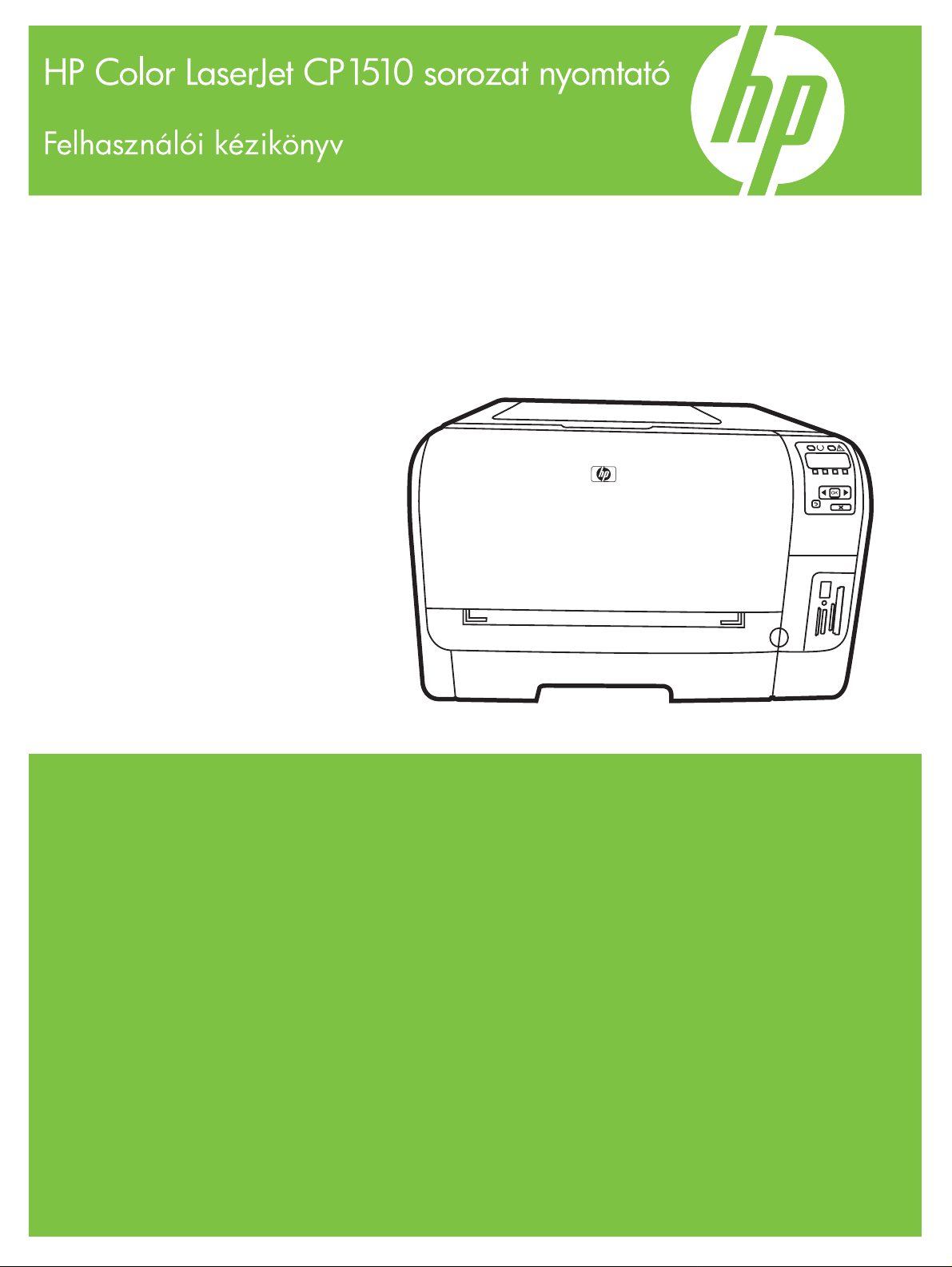
Page 2
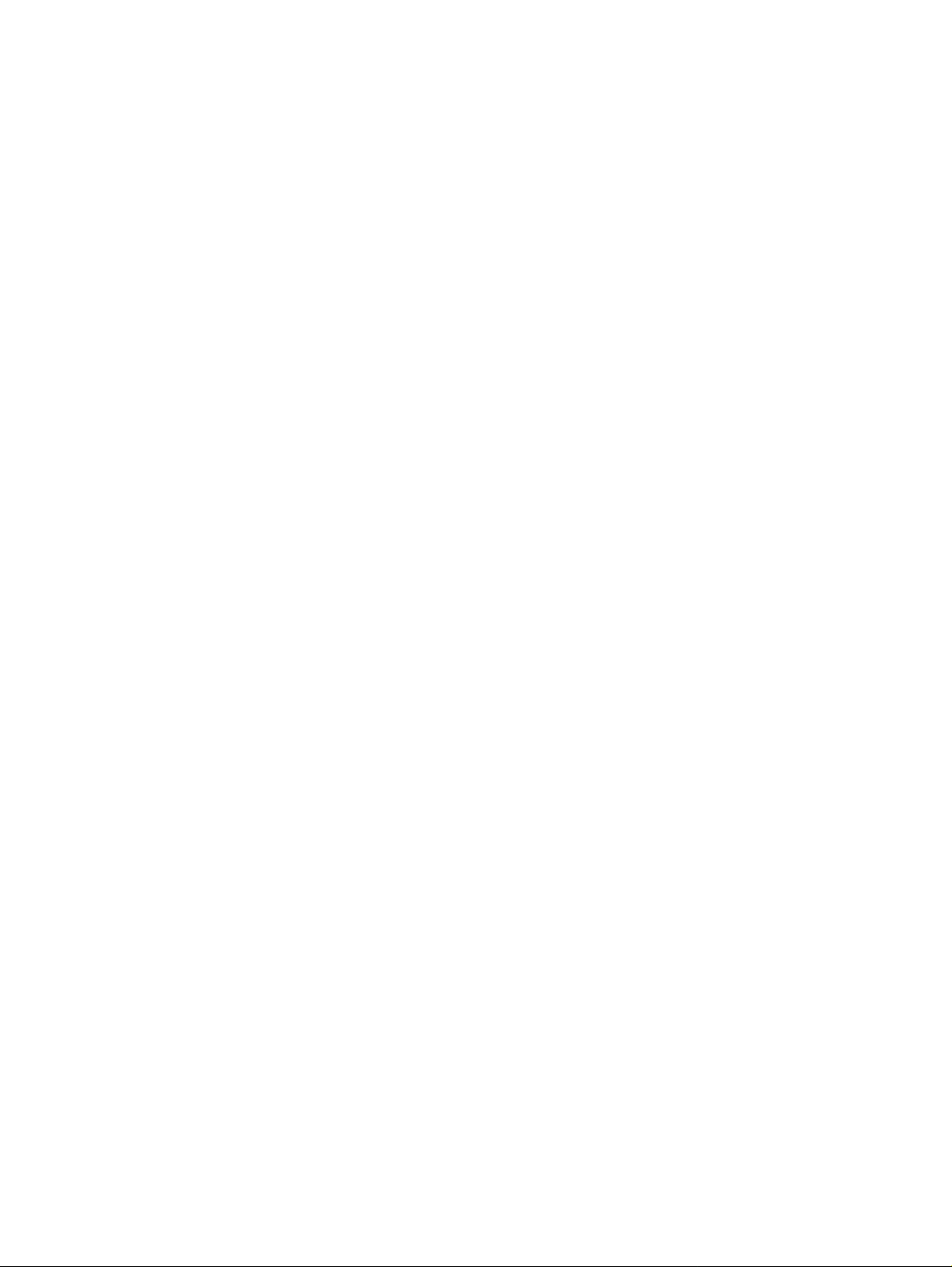
Page 3
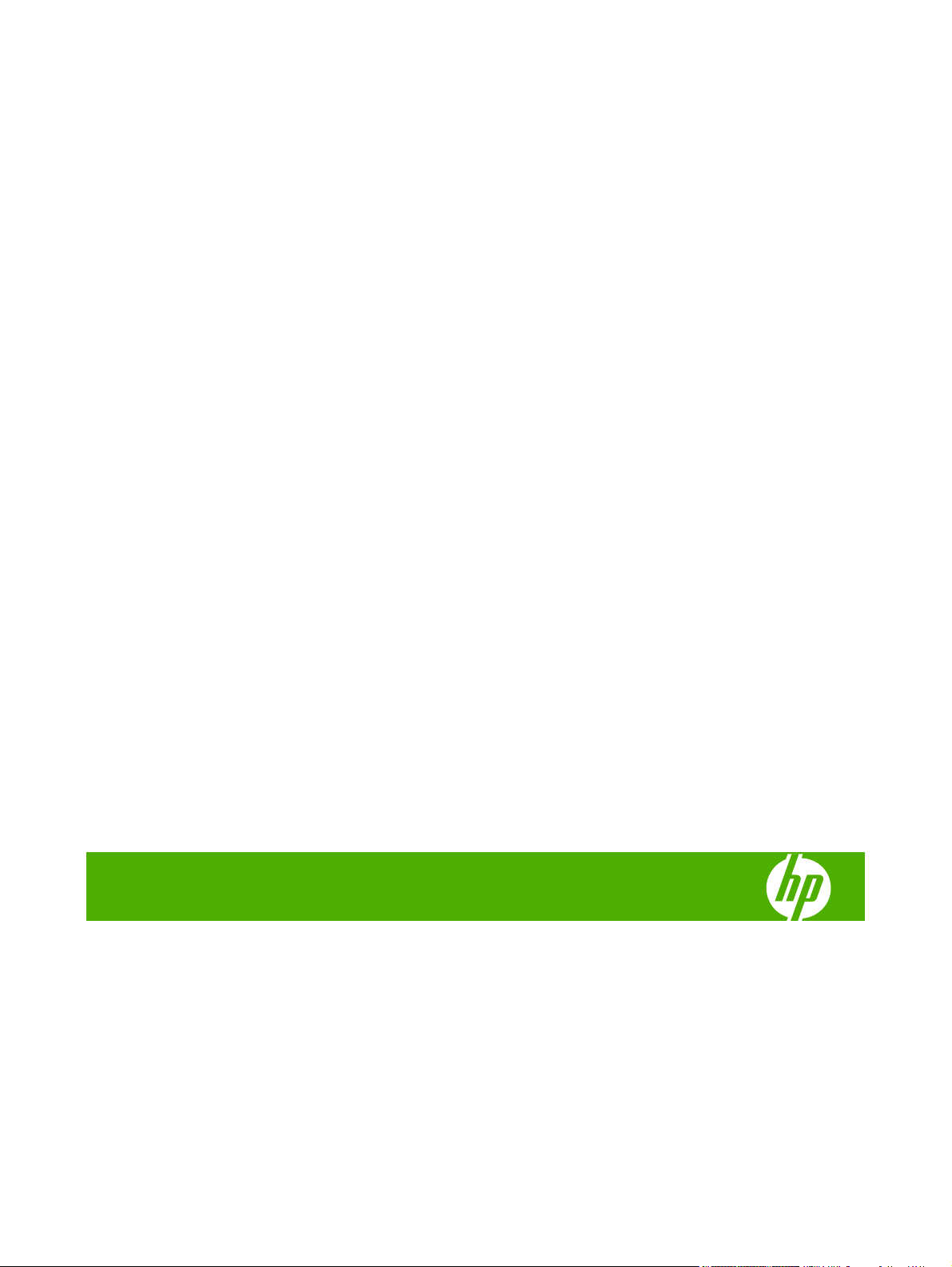
HP Color LaserJet CP1510 sorozat nyomtató
Felhasználói kézikönyv
Page 4
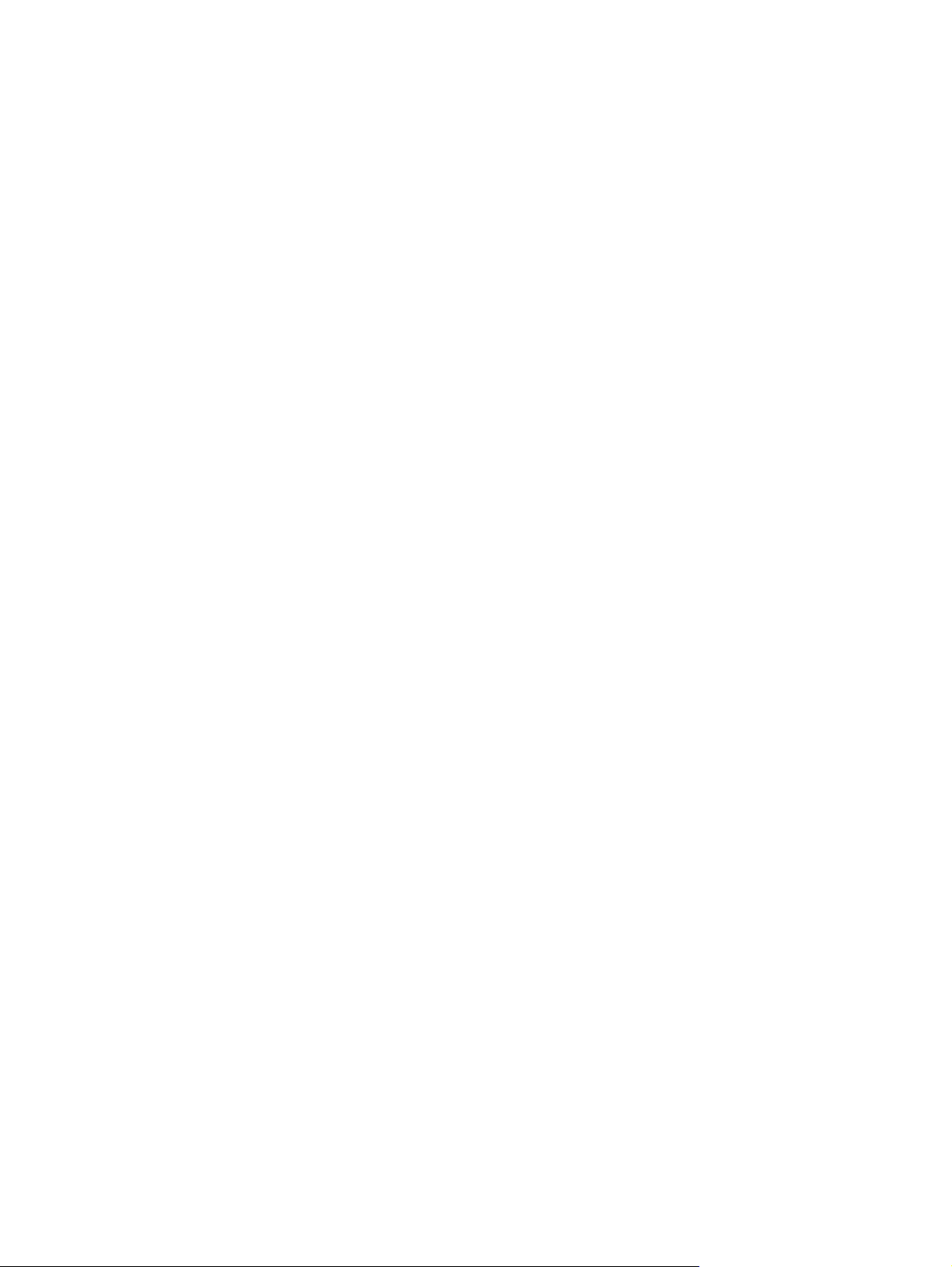
Szerzői jog és licenc
Védjegyek
© 2007 Copyright Hewlett-Packard
Development Company, L.P.
Előzetes írásbeli engedély nélküli
reprodukálása, adaptálása vagy fordítása
tilos, kivéve ahol ezt a szerzői jogi
rendelkezések megengedik.
A jelen kézikönyvben megadott információk
előzetes bejelentés nélkül megváltozhatnak.
A HP termékekre és szolgáltatásokra
vonatkozó kizárólagos garanciák az adott
termékhez és szolgáltatáshoz mellékelt
garancianyilatkozatokban találhatók. Az
ebben az útmutatóban foglaltak nem
tekinthetők további garanciavállalásnak. A
HP nem vállal felelősséget a jelen
útmutatóban előforduló műszaki vagy
szerkesztési hibákért, illetve kihagyásokért.
Cikkszám: CC378-90915
Edition 3, 11/2007
Az Adobe®, AdobePhotoShop® és a
PostScript® az Adobe Systems Incorporated
védjegye
Az ENERGY STAR
embléma
®
az Amerikai Egyesült Államok
®
és az ENERGY STAR
Környezetvédelmi Hivatalának bejegyzett
elnevezése.
A Corel® a Corel Corporation vagy Corel
Corporation Limited védjegye vagy
bejegyzett védjegye.
A Microsoft®, a Windows® és a Windows®
XP a Microsoft Corporation Egyesült
Államokban bejegyzett védjegyei.
A Windows Vista™ a Microsoft Corporation
Egyesült Államokban és/vagy egyéb
országokban bejegyzett védjegye vagy
védjegye.
Page 5
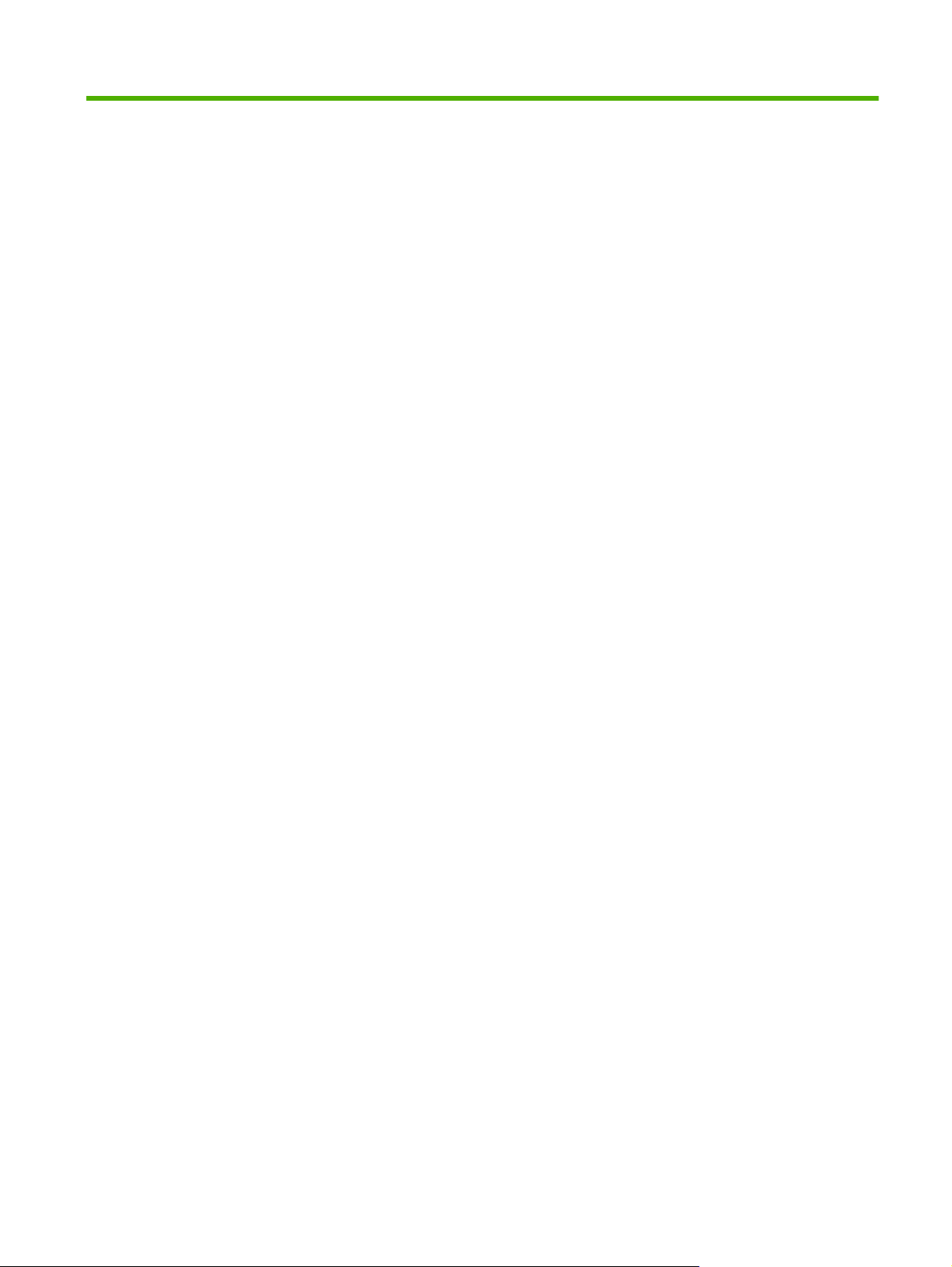
Tartalomjegyzék
1 Alapok
Termékek összehasonlítása ................................................................................................................. 2
A készülék jellemzői ............................................................................................................................. 3
A nyomtató részeinek áttekintése ........................................................................................................ 5
Elölnézet .............................................................................................................................. 5
Hátul- és oldalnézet ............................................................................................................. 5
Kezelőpanel bemutatása ..................................................................................................... 6
Típus- és sorozatszámok ..................................................................................................... 7
2 Szoftverek
A termékhez tartozó szoftverek .......................................................................................................... 10
Támogatott operációs rendszerek és nyomtató-illesztőprogramok .................................................... 11
További illesztőprogramok ................................................................................................................. 12
A nyomtatási beállítások fontossági sorrendje ................................................................................... 13
Nyomtató-illesztőprogram megnyitása és nyomtatási beállítások módosítása .................................. 14
Szoftver eltávolítása Windows operációs rendszerről ........................................................................ 15
Segédprogramok ................................................................................................................................ 16
Szoftver Windows rendszerhez ......................................................................................... 16
HP ToolboxFX ................................................................................................... 16
Szoftver Macintosh rendszerhez ....................................................................................... 16
PostScript nyomtatóleíró (PPD) fájlok ............................................................... 16
A termék konfigurálása Macintosh rendszeren ................................................. 16
Állapotriasztások szoftver .................................................................................................. 16
Hálózati szoftverek ............................................................................................................ 16
HP Web Jetadmin ............................................................................................. 16
Beágyazott webszerver ..................................................................................... 17
Linux .................................................................................................................. 17
3 Papír és nyomtatási média
Papír és nyomtatási média használatának ismertetése ..................................................................... 20
A támogatott papír- és egyéb hordozóméretek .................................................................................. 21
Támogatott papírtípusok és tálcakapacitás ........................................................................................ 23
Speciális papírok és nyomtatási hordozók útmutatója ....................................................................... 24
Papír és nyomtatási média betöltése ................................................................................................. 25
4 I/O-konfiguráció
USB-kábeles kapcsolat ...................................................................................................................... 28
Hálózati kapcsolat .............................................................................................................................. 29
HUWW iii
Page 6
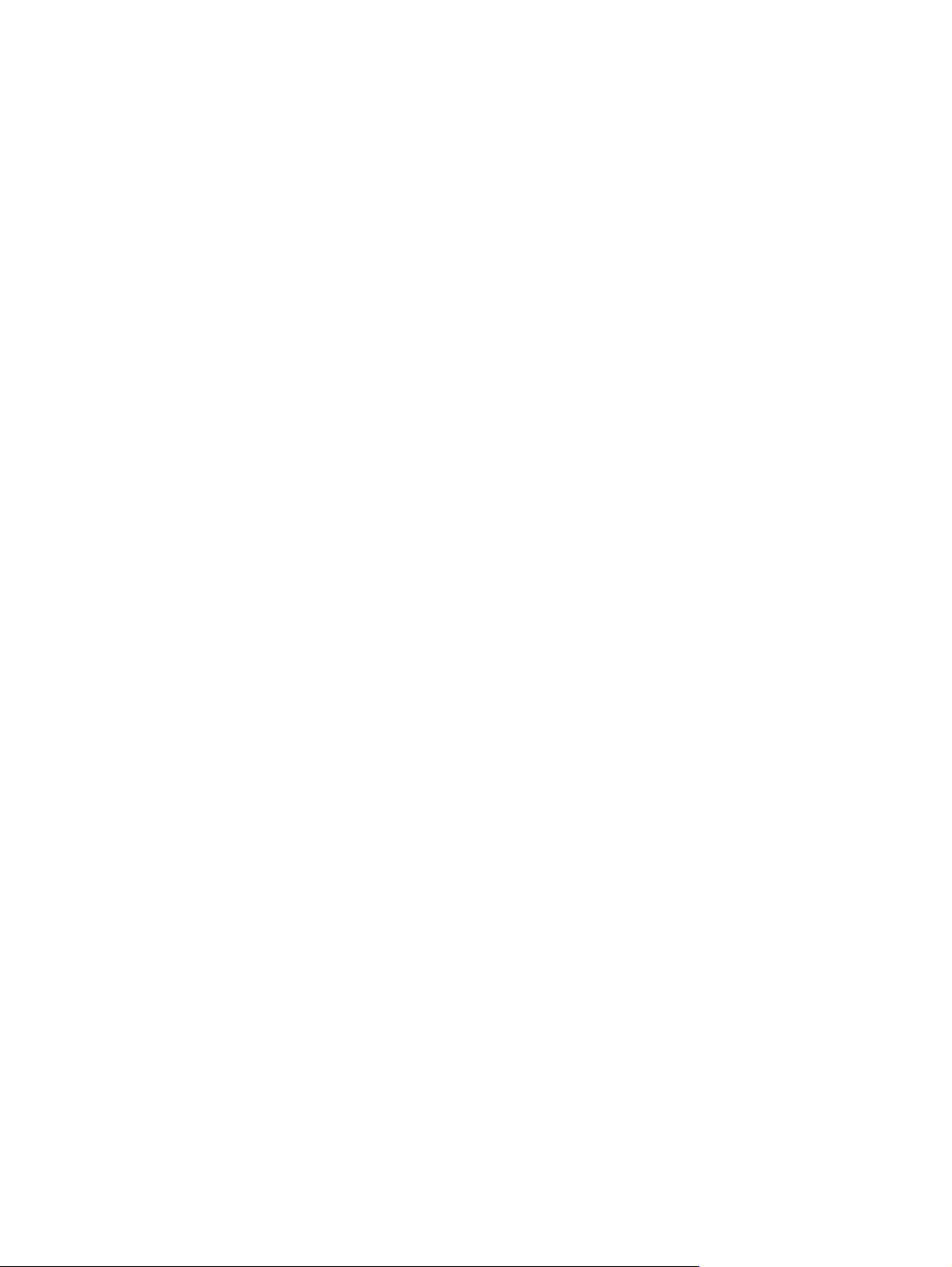
Hálózati konfiguráció .......................................................................................................................... 30
A termék beállítása és hálózaton való használata ............................................................. 30
Hálózati portkapcsolatos konfiguráció beállítása (közvetlen mód vagy peer-
to-peer nyomtatás) ............................................................................................ 30
A beágyazott webszerver vagy a HP ToolboxFX használata ............................................ 31
Rendszerjelszó beállítása .................................................................................................. 31
A termék kezelőpaneljének használata ............................................................................. 31
A TC/IP beállítások konfigurálása ..................................................................... 31
Kézi konfiguráció .............................................................................. 32
Automatikus konfiguráció ................................................................. 32
Az IP-cím megjelenítése vagy elrejtése a kezelőpanelen ................................. 32
Memóriakártya-megosztás beállítása ............................................................... 33
Automatikus átmenet beállítása ........................................................................ 33
Hálózati szolgáltatások beállítása ..................................................................... 33
Alapértelmezések visszaállítása (hálózati beállítások) ..................................... 33
Támogatott hálózati protokollok ......................................................................................... 34
TCP/IP ............................................................................................................................... 35
Internet protokoll (IP) ......................................................................................... 35
Transmission Control Protocol (TCP – átvitelvezérlő protokoll) ........................ 35
IP-cím ................................................................................................................ 35
IP paraméterek konfigurálása ........................................................................... 36
Dynamic Host Configuration Protocol (DHCP – dinamikus
gazdakonfigurálási protokoll) ............................................................ 36
BOOTP ............................................................................................. 36
Alhálózatok ........................................................................................................ 36
Alhálózati maszk ............................................................................... 36
Átjárók ............................................................................................................... 36
Alapértelmezett átjáró ....................................................................... 36
5 Nyomtatási feladatok
A Windows nyomtató-illesztőprogram funkcióinak használata ........................................................... 38
Nyomtató-illesztőprogram módosítása, hogy az megfeleljen a médiatípusnak és -
méretnek ............................................................................................................................ 38
Nyomtató-illesztőprogram súgója ...................................................................................... 38
Nyomtatási feladat törlése ................................................................................................. 38
Nyomtatási parancsikonok létrehozása és nyomtatása Windows operációs
rendszerben ....................................................................................................................... 39
Füzetnyomtatás ................................................................................................................. 39
A nyomtatási minőség beállítása ....................................................................................... 40
Nyomtatás speciális médiára ............................................................................................. 40
Dokumentumok átméretezése ........................................................................................... 40
Nyomtatási tájolás beállítása ............................................................................................. 41
Vízjelek használata ............................................................................................................ 41
Nyomtatás a papír mindkét oldalára (kézi kétoldalas nyomtatás) ..................................... 42
Több oldal nyomtatása egyetlen papírlapra Windows rendszerben .................................. 42
A Macintosh nyomtató-illesztőprogram funkcióinak használata ......................................................... 44
Előzetes beállítások létrehozása és használata Mac OS X esetén ................................... 44
Fedőlap nyomtatása .......................................................................................................... 44
Több oldal nyomtatása egyetlen papírlapra ....................................................................... 45
A színbeállítások megadása .............................................................................................. 45
iv HUWW
Page 7

Nyomtatási kérelem leállítása ............................................................................................................ 46
6 Kezelőpanel
A kezelőpanel funkciói ........................................................................................................................ 48
A kezelőpanel-menük használata ...................................................................................................... 50
A termék kezelőpaneljének használata megosztott környezetben ..................................................... 55
7 Színes nyomtatás
Színkezelés ........................................................................................................................................ 58
Speciális színhasználat ...................................................................................................................... 60
Színegyeztetés ................................................................................................................................... 62
HP Basic Color Match eszköz ............................................................................................................ 63
Az aktuális nyomtatási feladat leállítása a termék kezelőpaneljéről .................................. 46
Az aktuális nyomtatási feladat leállítása a szoftveralkalmazás segítségével .................... 46
A menük használata .......................................................................................................... 50
Jelentések menü ................................................................................................................ 50
Rendszer beállítása menü ................................................................................................. 51
Hálózati konfig. menü ........................................................................................................ 53
Szerviz menü ..................................................................................................................... 54
Szürkeárnyalatos nyomtatás ............................................................................................. 58
Automatikus vagy kézi színbeállítás .................................................................................. 58
Kézi színbeállítások .......................................................................................... 58
Színsablonok ..................................................................................................................... 59
HP ColorSphere festék ...................................................................................................... 60
HP ImageREt 3600 ............................................................................................................ 60
Média kiválasztása ............................................................................................................ 60
Színbeállítások .................................................................................................................. 60
Szabványos piros-zöld-kék (sRGB) ................................................................................... 61
A HP ToolboxFX használata a Microsoft Office alapszín-paletta nyomtatásához ............. 62
A HP ToolboxFX használata a HP Basic Color Match eszköz megnyitásához ................. 63
8 Fotó
Memóriakártya behelyezése .............................................................................................................. 66
A memóriakártya alapértelmezett beállításainak módosítása ............................................................ 68
Fényképek nyomtatása közvetlenül a memóriakártyáról ................................................................... 69
Memóriakártya-indexkép nyomtatása ................................................................................................ 71
PictBridge ........................................................................................................................................... 72
9 Kezelés és karbantartás
Információs oldalak nyomtatása ......................................................................................................... 76
HP ToolboxFX .................................................................................................................................... 77
A HP ToolboxFX megtekintése .......................................................................................... 77
Állapot ................................................................................................................................ 77
Eseménynapló .................................................................................................. 78
Riasztások ......................................................................................................................... 78
Állapotriasztások beállítása ............................................................................... 78
E-mail riasztások beállítása .............................................................................. 78
Termékinformáció .............................................................................................................. 79
Súgó .................................................................................................................................. 79
HUWW v
Page 8
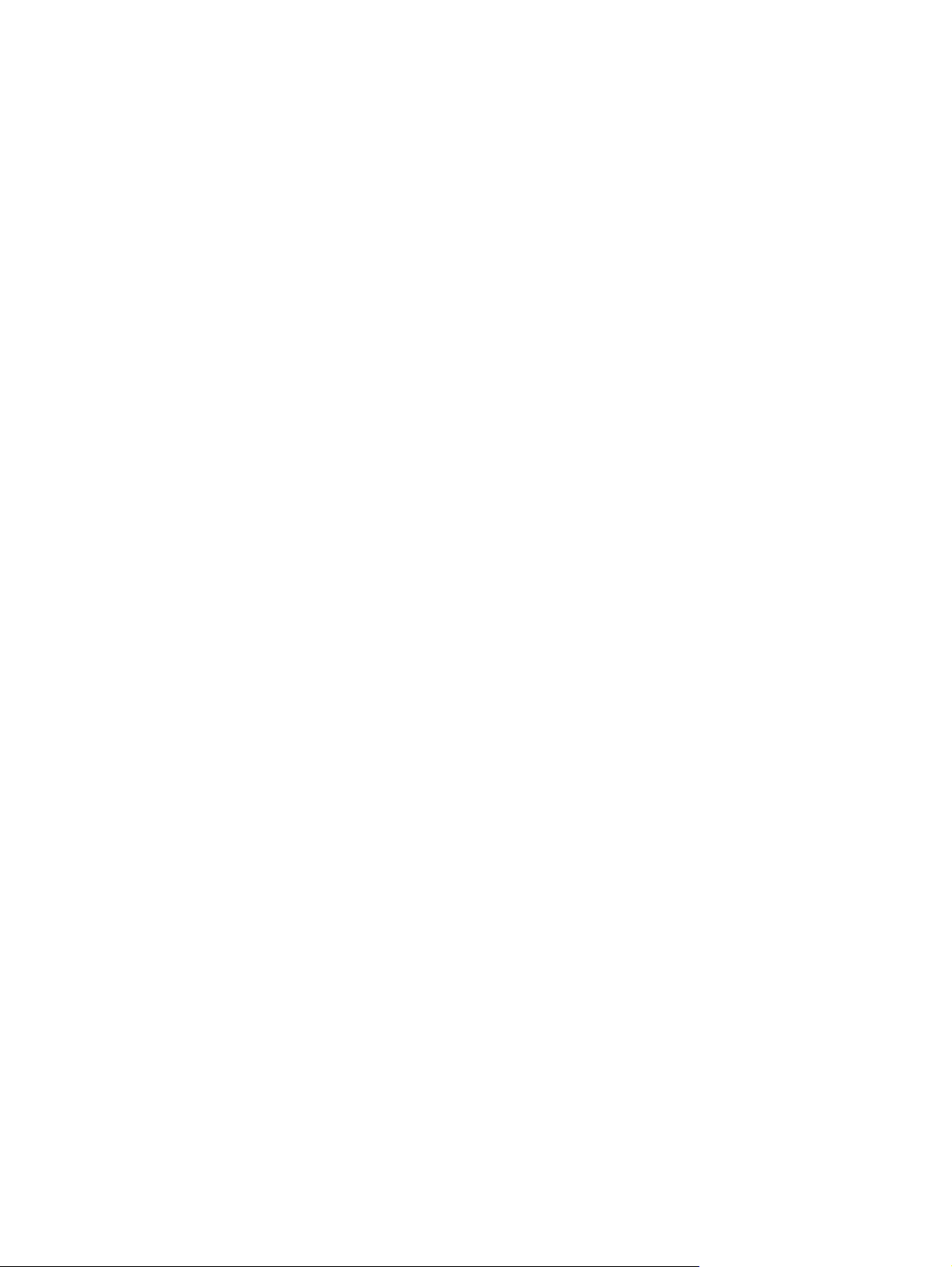
Eszközbeállítások .............................................................................................................. 79
Eszközadatok .................................................................................................... 80
Papírkezelés ..................................................................................................... 80
Nyomtatás ......................................................................................................... 80
PCL5c ............................................................................................................... 81
PostScript .......................................................................................................... 81
Fotó ................................................................................................................... 81
Nyomtatási minőség .......................................................................................... 81
Nyomtatási sűrűség .......................................................................................... 81
Papírtípusok ...................................................................................................... 82
Bővített nyomtatási módok ................................................................................ 82
Rendszerbeállítás ............................................................................................. 84
Szerviz .............................................................................................................. 84
Hálózati beállítások ............................................................................................................ 84
Kellékek vásárlása ............................................................................................................. 84
Egyéb hivatkozások ........................................................................................................... 84
A beágyazott webszerver használata ................................................................................................. 85
A beágyazott webszerver megnyitása hálózati kapcsolat használatával .......................... 85
A beágyazott webszerver részei ........................................................................................ 85
A termék konfigurálása Macintosh rendszeren .................................................................................. 88
Kellékek kezelése ............................................................................................................................... 89
A nyomtatópatron tárolása ................................................................................................. 89
A HP álláspontja a nem HP által gyártott nyomtatópatronokkal kapcsolatban .................. 89
A HP hamisításokkal foglalkozó forródrótja és webhelye .................................................. 89
Automatikus folytatás ......................................................................................................... 89
Nyomtatópatronok cseréje ................................................................................................................. 91
Memóriahasználat .............................................................................................................................. 94
Készülékmemória .............................................................................................................. 94
Memória DIMM-ek telepítése ............................................................................................. 94
Memória és font DIMM-ek telepítése ................................................................ 94
Memória engedélyezése ................................................................................... 96
Memória engedélyezése a Windows számára ................................. 96
DIMM telepítésének ellenőrzése ....................................................................... 97
A készülék tisztítása ........................................................................................................................... 98
A firmware frissítése ........................................................................................................................... 99
10 Problémamegoldás
Alapvető hibaelhárítási ellenőrzőlista ............................................................................................... 102
A készülék teljesítményét befolyásoló tényezők .............................................................. 102
Kezelőpanel- és állapotriasztási üzenetek ....................................................................................... 103
Elakadások ....................................................................................................................................... 110
Elakadások elhárítása ..................................................................................................... 110
Az elakadások leggyakoribb okai .................................................................................... 110
Elakadások megszüntetése ............................................................................................. 111
Elakadás a következőnél: 1. tálca ................................................................... 111
Elakadás a következőnél: 2. tálca ................................................................... 113
Elakadás a beégetőmű területén .................................................................... 114
Elakadás a kimeneti tálcában ......................................................................... 115
Nyomtatási minőséggel kapcsolatos problémák .............................................................................. 116
A nyomtatási minőség javítása ........................................................................................ 116
vi HUWW
Page 9
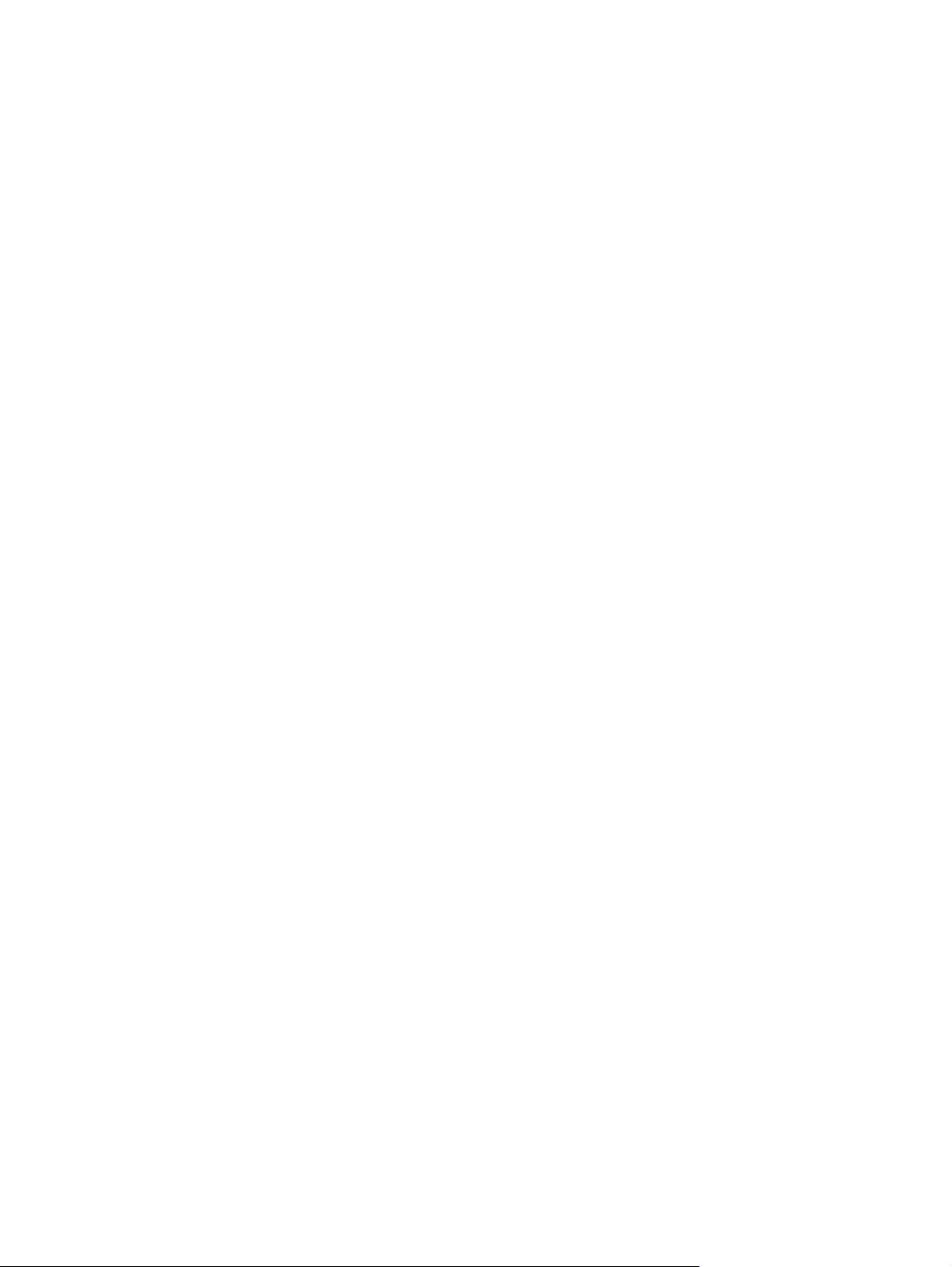
Nyomtatási hibák azonosítása és javítása ....................................................................... 116
Nyomtatási minőség ellenőrzőlistája ............................................................... 116
Általános nyomtatási problémák ..................................................................... 117
Színes dokumentumokkal kapcsolatos problémák megoldása ....................... 121
A HP ToolboxFX használata a nyomtatásminőségi problémák
hibaelhárításához ........................................................................................... 123
A termék kalibrálása ........................................................................................ 124
A teljesítménnyel kapcsolatos problémák ........................................................................................ 125
A termék szoftverével kapcsolatos problémák ................................................................................. 126
Macintosh problémák ....................................................................................................................... 127
Problémák megoldása Mac OS X verzió esetén ............................................................. 127
A függelék Kellékek és tartozékok
Alkatrészek, tartozékok és kellékek rendelése ................................................................................. 132
Rendelés közvetlenül a HP-tól ......................................................................................... 132
Rendelés szervizen vagy partnereken keresztül ............................................................. 132
Közvetlen rendelés a HP ToolboxFX szoftveren keresztül .............................................. 132
Cikkszámok ...................................................................................................................................... 133
B függelék Szerviz és támogatás
Hewlett-Packard korlátozott garancianyilatkozat .............................................................................. 136
Nyomtatópatron korlátozott garancianyilatkozat .............................................................................. 138
HP ügyfélszolgálat ............................................................................................................................ 139
Online szolgáltatások ....................................................................................................... 139
Telefonos támogatás ....................................................................................................... 139
Segédprogramok, illesztőprogramok, elektronikus információk ...................................... 139
Tartozékok és kellékek rendelése közvetlenül a HP-től .................................................. 139
HP szervizinformációk ..................................................................................................... 139
HP javítási szerződések .................................................................................................. 139
HP ToolboxFX ................................................................................................................. 140
HP támogatás és információk Macintosh számítógépekhez ........................................... 140
HP karbantartási szerződések ......................................................................................................... 141
A HP Care Pack™ szolgáltatások és szervizszerződések .............................................. 141
Bővített garancia .............................................................................................................. 141
A termék visszacsomagolása ........................................................................................................... 142
Szervizinformációs adatlap .............................................................................................................. 143
C függelék Specifikáció
Fizikai adatok ................................................................................................................................... 146
Az üzemelési környezettel szembeni követelmények ...................................................................... 147
Villamossági adatok ......................................................................................................................... 148
Felvett teljesítményre vonatkozó adatok .......................................................................................... 149
Zajkibocsátás ................................................................................................................................... 150
Papír és nyomtatási média specifikációk ......................................................................................... 151
Ferdeség-specifikációk ..................................................................................................................... 152
D függelék Az előírásokra vonatkozó információk
FCC-előírások .................................................................................................................................. 154
Környezetbarát termékgazdálkodási program .................................................................................. 155
HUWW vii
Page 10
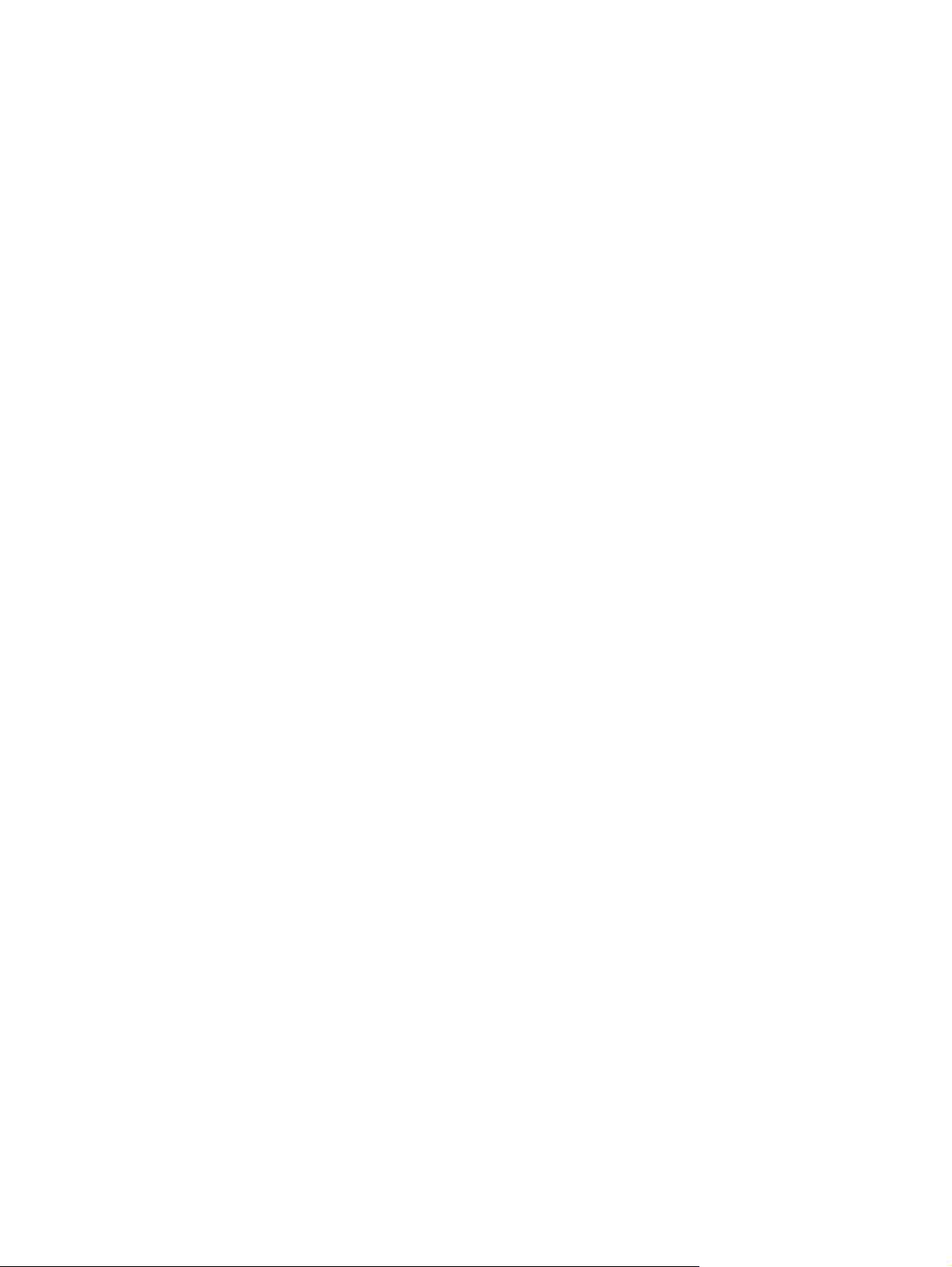
Környezetvédelem ........................................................................................................... 155
Ózonkibocsátás ............................................................................................................... 155
Energiafogyasztás ........................................................................................................... 155
Papírfelhasználás ............................................................................................................ 155
Műanyagok ...................................................................................................................... 155
HP LaserJet nyomtatási kellékek ..................................................................................... 155
Visszajuttatási és újrahasznosítási tudnivalók ................................................................. 156
Egyesült Államok és Puerto Rico .................................................................... 156
Több termék visszajuttatása (2-8 nyomtatópatron) ........................ 156
Egy termék visszajuttatása ............................................................. 156
Szállítás .......................................................................................... 156
Visszajuttatás az Egyesült Államokon kívül .................................................... 156
Papír ................................................................................................................................ 156
Anyagkorlátozások .......................................................................................................... 156
Otthoni felhasználók által kidobott használt berendezések elhelyezése az Európai
Unióban ........................................................................................................................... 157
Anyagbiztonsági adatlap (Material Safety Data Sheet – MSDS) ..................................... 157
További információk ......................................................................................................... 157
Megfelelőségi nyilatkozat ................................................................................................................. 158
Biztonságtechnikai nyilatkozatok ...................................................................................................... 159
Lézerbiztonsági nyilatkozat .............................................................................................. 159
Kanadai DOC-szabályozás .............................................................................................. 159
VCCI statement (Japan) .................................................................................................. 159
Power cord statement (Japan) ......................................................................................... 159
EMI statement (Korea) ..................................................................................................... 159
Lézerbiztonsági nyilatkozat Finnország számára ............................................................ 159
Anyagtáblázat (Kína) ....................................................................................................... 160
Tárgymutató .................................................................................................................................................... 163
viii HUWW
Page 11
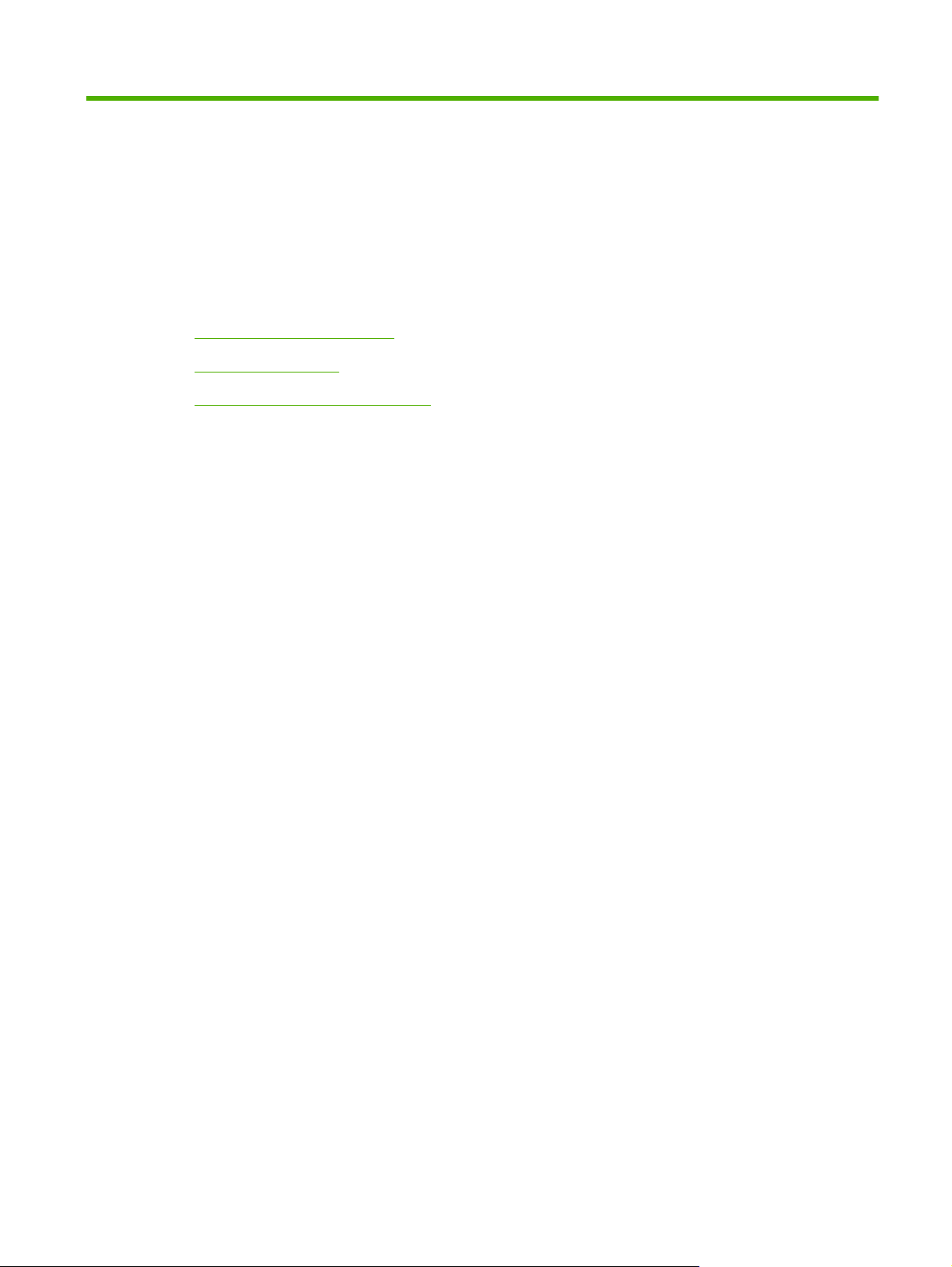
1 Alapok
Termékek összehasonlítása
●
A készülék jellemzői
●
A nyomtató részeinek áttekintése
●
HUWW 1
Page 12
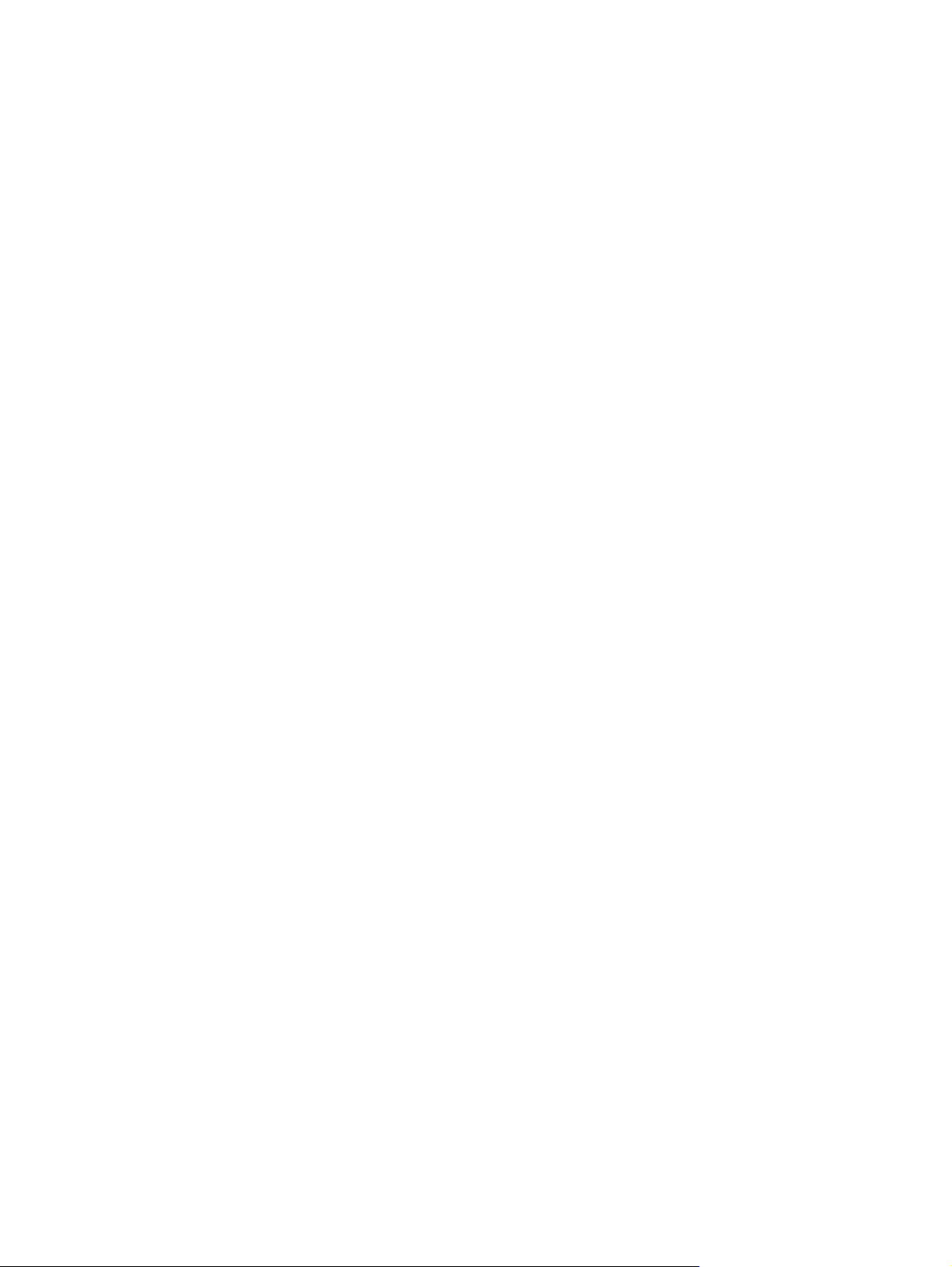
Termékek összehasonlítása
HP Color LaserJet CP1510 sorozat nyomtató
Akár 12 oldal nyomtatása percenként (oldal/perc) letter vagy A4-es méretű médiára monokróm
●
(fekete-fehér) és 8 oldal/perc színes nyomtatás esetén
Egylapos elsőbbségi adagoló (1. tálca) és 150 lapos adagolótálca (2. tálca)
●
Hi-Speed USB 2.0 csatlakozóport
●
Beépített hálózatkezelési lehetőség a 10Base-T/100Base-TX hálózati csatlakozásokhoz
●
Csak fényképes képkezelési modell (ni)
●
Fénykép memóriakártya-nyílások
◦
PictBridge-nyílás
◦
2 1. fejezet Alapok HUWW
Page 13
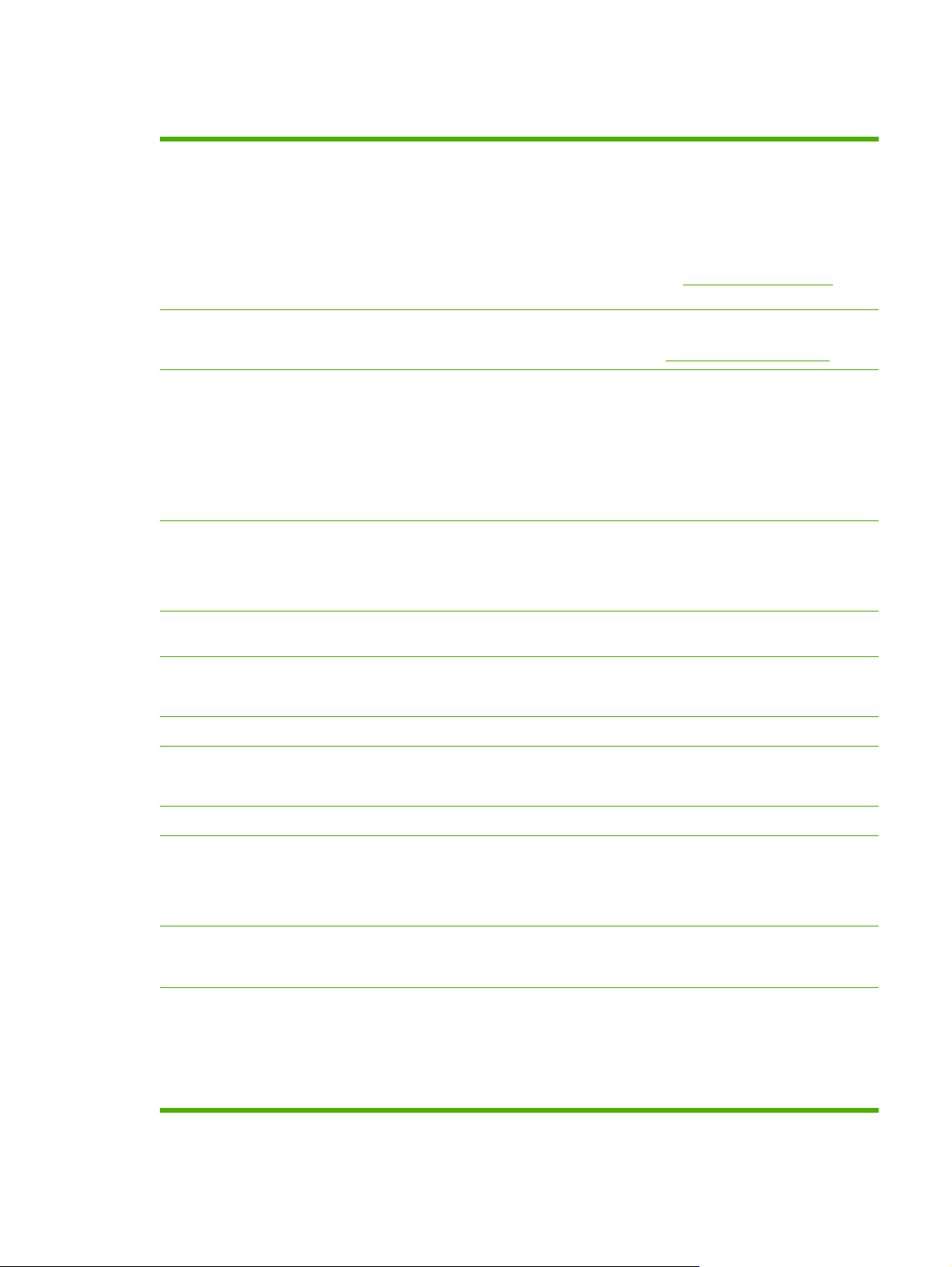
A készülék jellemzői
Nyomtatás
Memória
Támogatott operációs
rendszerek
Papírkezelés
Letter vagy A4 méretű papírra percenként 8 színes oldalt és A4-es méretű papírra
●
percenként 12 fekete-fehér oldalt képes nyomtatni.
600 dpi-vel nyomtat (azaz 600 képpontot hüvelykenként).
●
Módosítható beállítások a nyomtatási minőség optimalizálásához.
●
A nyomtatópatronokban HP ColorSphere festék van. Arra vonatkozóan, hogy egy
●
nyomtatópatronnal hány oldalt lehet kinyomtatni, lásd:
tényleges teljesítmény az adott felhasználási módtól függ.
96 megabájt (MB) tetszőleges hozzáférésű (RAM) memóriát tartalmaz.
●
További tudnivalók a termék memóriájának növeléséről:
Windows 2000
●
Windows XP Home/Professional
●
Windows Server 2003 (csak a 32 bites)
●
Windows Vista
●
Mac OS X 10.28 és újabb
●
1. tálca, egylapos elsődleges adagolónyílás
●
A 2. tálcába legfeljebb 150 lap vagy 10 boríték helyezhető be
●
A kimeneti tálcába legfeljebb 125 lap helyezhető be.
●
www.hp.com/go/pageyield. A
Memóriahasználat, 94. oldal .
A nyomtatóillesztőprogram funkciói
Illesztőfelületek
Környezeti jellemzők
Gazdaságos nyomtatás
Kellékek
Kisegítő lehetőségek
támogatása
PictBridge USB-port (csak a
HP Color LaserJet CP1518ni
esetében)
Memóriakártya-nyílások
(csak a HP Color LaserJet
CP1518ni esetében)
Az ImageREt 3600 technológia 3600 dpi nyomtatási minőséget biztosít gyors és kiváló
●
minőségű nyomtatást igénylő üzleti szövegek és grafikák részére.
Tartalmaz egy Hi-Speed USB 2.0 portot
●
Beépített hálózatkezelési lehetőség a 10Base-T/100Base-TX hálózati csatlakozásokhoz.
●
A termék ENERGY STAR® minősítését lásd a terméklapon vagy a specifikációs lapon.
●
N-szeres nyomtatást (több oldal nyomtatása egy papírlapra) tesz lehetővé.
●
A nyomtató-illesztőprogram lehetővé teszi a kézi nyomtatást mindkét oldalra.
●
A nyomtatópatronokban HP ColorSphere festék van.
●
Az online felhasználói kézikönyv kompatibilis a szöveges képernyőolvasókkal.
●
A festékkazetták egy kézzel szerelhetők be és ki.
●
Minden nyílás és fedél egy kézzel nyitható.
●
Lehetővé teszi kompatibilis fényképezőgép vagy videokamera közvetlen csatlakoztatását
●
a termékhez a rögzített képek kinyomtatása érdekében.
A nyomtató a következő memóriakártyákat kezeli:
CompactFlash (CF) 1. típus és 2. típus
●
Memory Stick, Memory Stick PRO és Memory Stick Duo
●
MultiMedia Card (MMC)
●
HUWW A készülék jellemzői3
Page 14

Secure Digital (SD)
●
xD Picture Card
●
4 1. fejezet Alapok HUWW
Page 15
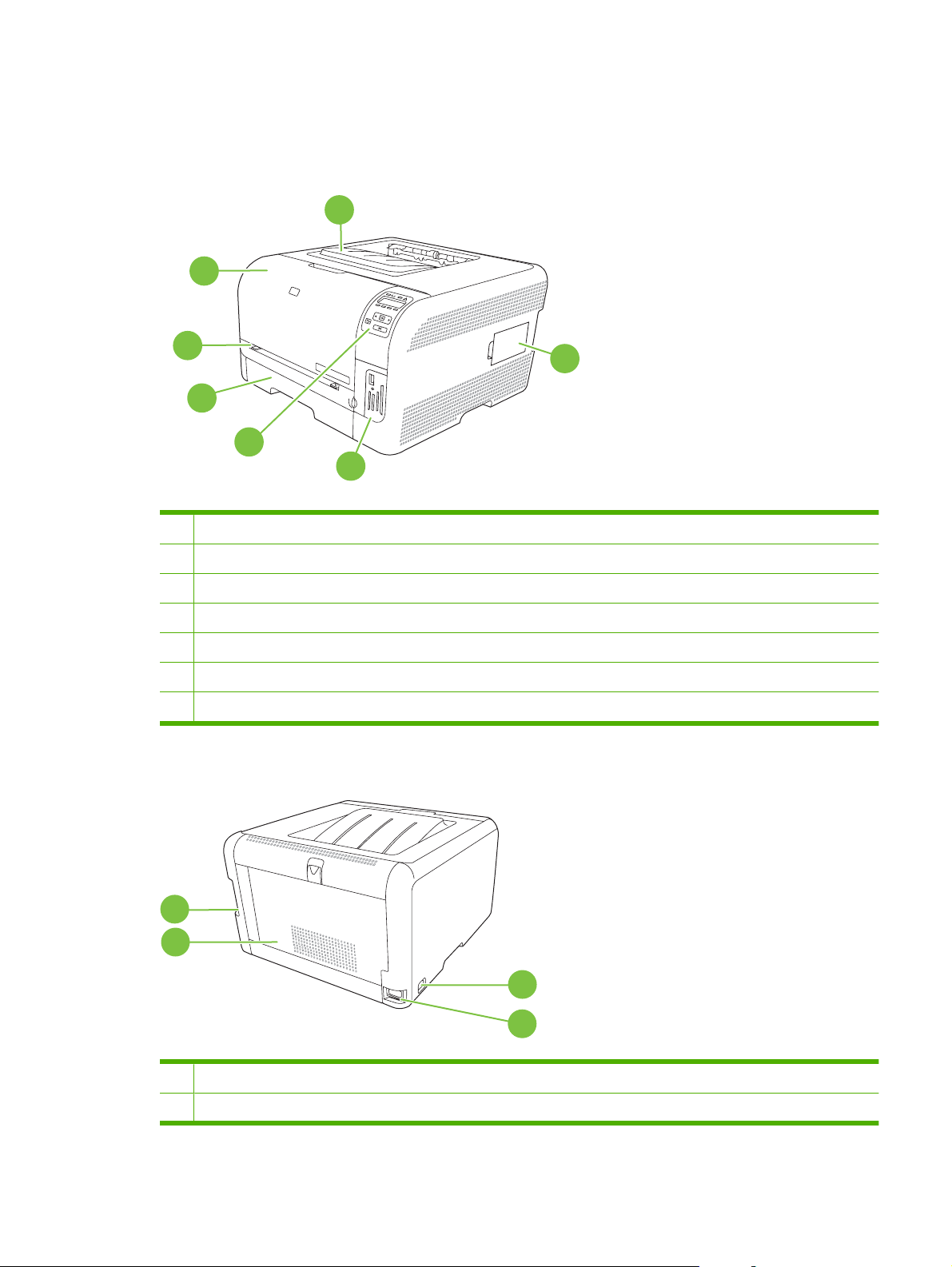
A nyomtató részeinek áttekintése
Elölnézet
1
2
3
4
5
1 Kimeneti tálca (125 szabványos papírlap számára)
2 Elülső ajtó (hozzáférést biztosít a nyomtatópatronhoz)
3 1. tálca (egylapos elsődleges adagolónyílás) és elakadáselhárításhoz használt ajtó
4 2. tálca (150 szabványos papírlap számára)
5 Kezelőpanel
6 Memóriakártya-nyílások és PictBridge-port (HP Color LaserJet CP1518ni)
7 DIMM-ajtó (további memória hozzáadásához)
Hátul- és oldalnézet
7
6
1
2
3
4
1 Nagy sebességű átvitelre alkalmas USB 2.0 port és hálózati port
2 Hátsó ajtó (elakadás megszüntetéséhez)
HUWW A nyomtató részeinek áttekintése 5
Page 16
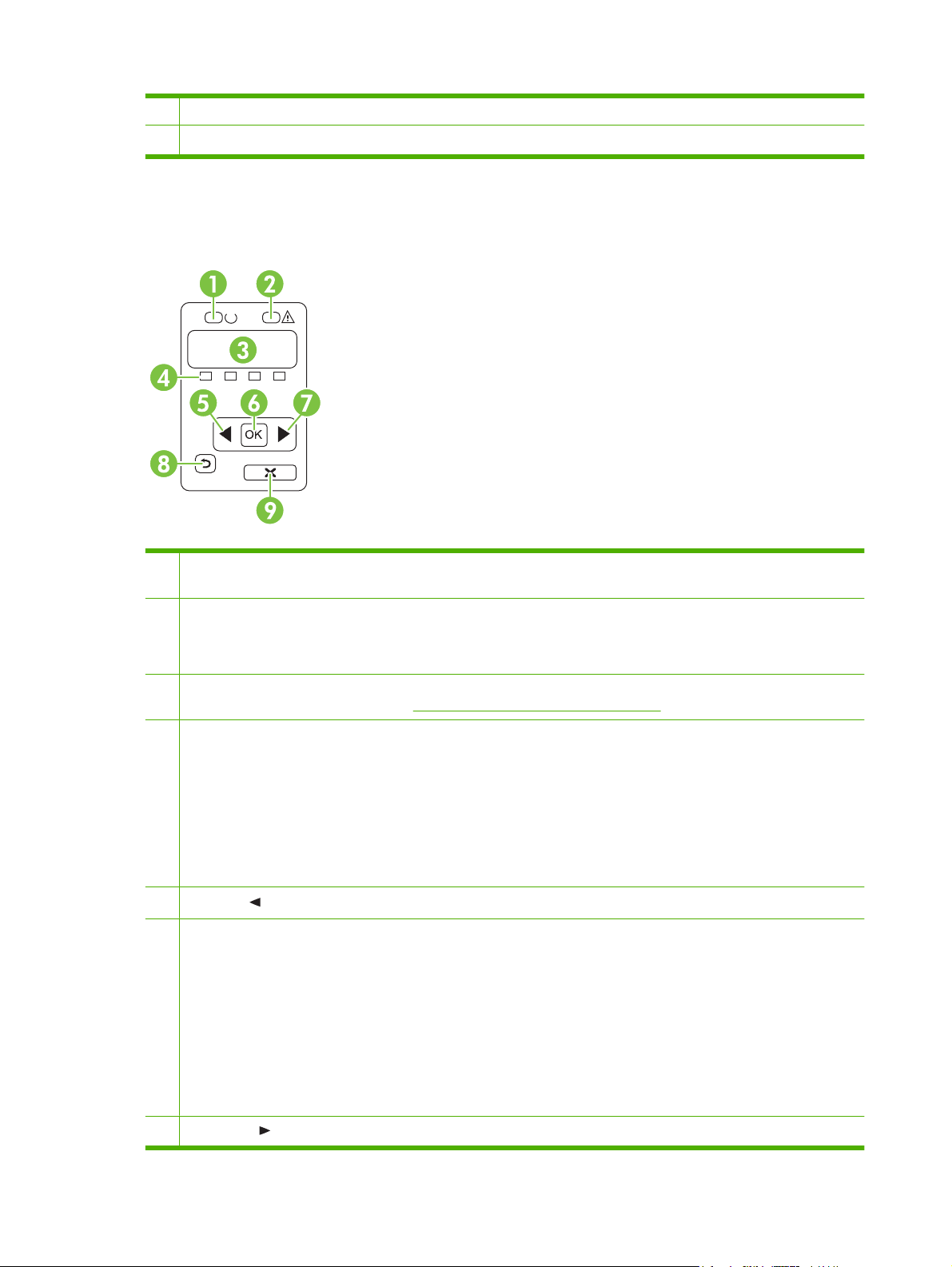
3 Tápkapcsoló
4 Tápcsatlakozó
Kezelőpanel bemutatása
A termék kezelőpaneljén az alábbi elemek találhatók.
1 Üzemkész jelzőfény (zöld): Az Üzemkész jelzőfény világít, ha a termék készen áll a nyomtatásra. Villog, ha a termék
nyomtatási adatokat fogad.
2 Figyelmeztető jelzőfény (sárga): A Figyelmeztető jelzőfény villog, ha a nyomtatópatron kiürült, vagy a termék felhasználói
beavatkozást igényel.
MEGJEGYZÉS: A Figyelmeztető jelzőfény nem villog, ha több, mint egy nyomtatópatron ürült ki.
3 Kezelőpanel kijelzője: A kijelző megjeleníti a termékre vonatkozó információkat. A kijelzőn látható menük segítségével
megadhatja a termék beállításait. Lásd:
4 Nyomtatópatron állapotjelzők: Az állapotjelzők mutatják az összes nyomtatópatron (fekete, sárga, cián és bíbor)
festékszintjét.
Ha a festékszint ismeretlen, egy ? szimbólum jelenik meg. Ez az alábbi körülmények között fordulhat elő:
A nyomtatópatron hiányzik vagy nem megfelelően van behelyezve.
●
A nyomtatópatron hibás.
●
Lehet, hogy a nyomtatópatron nem HP gyártmányú.
●
5
Balra nyíl ( ) gomb: Ezzel a gombbal navigálhat a menük között, illetve csökkentheti a kijelzőn megjelenő értéket.
6 OK gomb: Az OK gomb megnyomásával a következő műveleteket végezheti el:
A kezelőpanel-menük megnyitása.
●
A kezelőpanel kijelzőjén megjelenített almenü megnyitása.
●
Menüelem kiválasztása.
●
Egyes hibák törlése.
●
A kezelőpanel-menük használata, 50. oldal .
Nyomtatási feladat indítása kezelőpanel-üzenetre válaszként (például, amikor a kezelőpanel kijelzőjén megjelenik
●
a Nyomtatás: [OK] üzenet).
7
Jobbra nyíl ( ) gomb: Ezzel a gombbal navigálhat a menük között, illetve növelheti a kijelzőn megjelenő értéket.
6 1. fejezet Alapok HUWW
Page 17
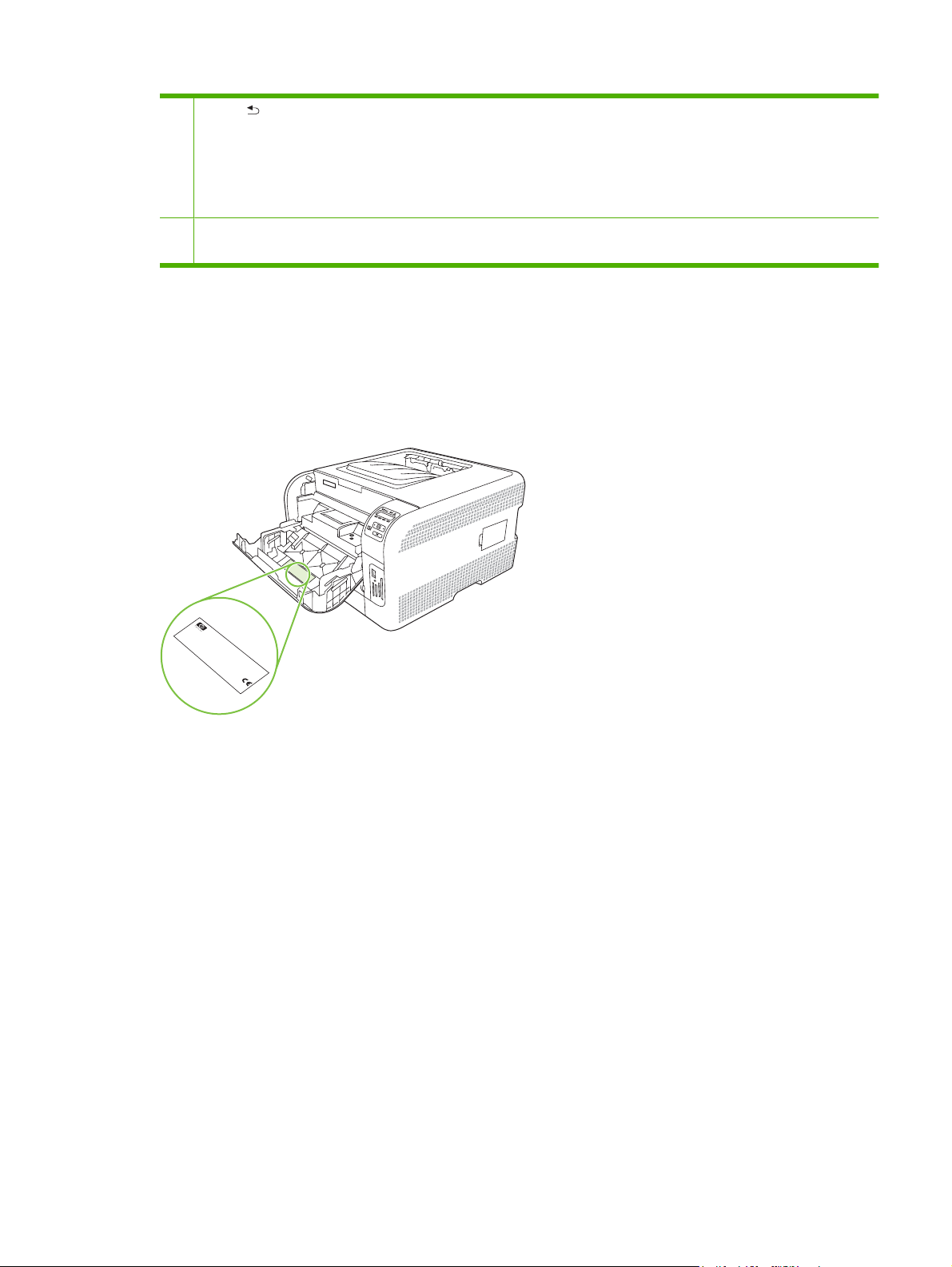
8
Vissza ( ) gomb: Ezzel a gombbal az alábbi műveletek hajthatók végre:
Kilépés a kezelőpanel-menükből.
●
Visszagörgetés egy almenü-lista előző menüjére.
●
Visszagörgetés egy almenü-lista előző menüelemére (a menüelem módosításainak mentése nélkül).
●
9 Feladat visszavonása (X) gomb: Ezzel a gombbal visszavonhatja a nyomtatási feladatot, ha a figyelmeztető jelzőfény
villog, vagy kiléphet a kezelőpanel-menükből.
Típus- és sorozatszámok
A típusszám és a sorozatszám az elülső ajtó belsején található azonosítócímkén olvasható.
A címke ezen kívül az alábbi információkat tartalmazza: származási ország/térség és revíziós szint,
gyártás dátuma, gyártási kód, valamint a termék gyártási száma. A címke tartalmaz továbbá névleges
teljesítményre vonatkozó és hatósági információkat is.
Product No
C
H
C
N
E
1
N
B
1
W
B
R
B
3
Serial No
R
2
L
O
1
U
2
E
1
1
IS
C
S
.
1
T
2
C
C
A
Q3948M
E
N
T
2
3
H
-
,
Product of Japan
N
I
3
P
4
I
B
D
N
Produit du Japon
A
4
7
.
B
A
D
C
C
R
7
H
E
R
K
N
2
O
N
A
B
2
B
R
B
1
8
1
1
D
L
3
2
2
V
220- 240V ~A
7
2
3
D
1
3
50/60 Hz, 2.5A (2,5A)
4
4
.
3
5
4
6
Manufactured
4
7
Jan
7
uary 3, 2007
C
Numero regle
Regulatory
é
T
h
R
i
s
u
é
c
o
l
d
e
i
n
n
e
s
d
Model Number BOISB-0405-00
v
t
i
.
e
n
mentaire du m
i
i
O
c
t
r
m
t
i
e
f
e
o
e
p
a
r
n
r
e
f
c
y
e
e
s
r
o
T
r
:
n
a
c
m
e
h
r
c
t
(
a
a
i
n
i
1
e
o
p
s
u
C
d
c
)
,
n
l
s
i
p
i
e
F
T
e
a
a
e
r
i
s
R
t
s
h
n
r
o
i
u
e
o
i
d
d
w
s
s
n
c
c
n
u
u
(
i
e
h
d
d
t
c
2
odele
b
p
h
i
a
e
e
v
t
)
j
e
p
s
e
v
e
P
c
T
r
i
é
i
t
c
d
o
f
r
c
e
a
o
h
a
t
,
e
n
r
r
r
i
b
t
t
s
i
f
m
o
1
n
o
m
l
1
e
,
d
c
r
a
t
5
a
m
h
l
s
e
o
n
u
y
e
u
v
o
p
s
c
d
i
b
n
f
e
e
c
i
f
w
n
o
o
t
e
r
c
h
s
g
a
l
i
t
l
h
t
e
o
t
m
t
h
c
a
i
i
a
w
n
o
a
F
n
u
C
p
t
n
i
u
d
s
e
C
n
t
.
D
e
s
t
a
r
g
C
f
e
r
R
a
r
e
d
t
J
c
r
w
H
h
e
.
c
2
a
o
n
e
1
r
c
p
m
e
t
f
a
u
t
h
n
l
a
y
t
S
I
T
E
:
B
O
I
>
P
E
T
<
HUWW A nyomtató részeinek áttekintése 7
Page 18
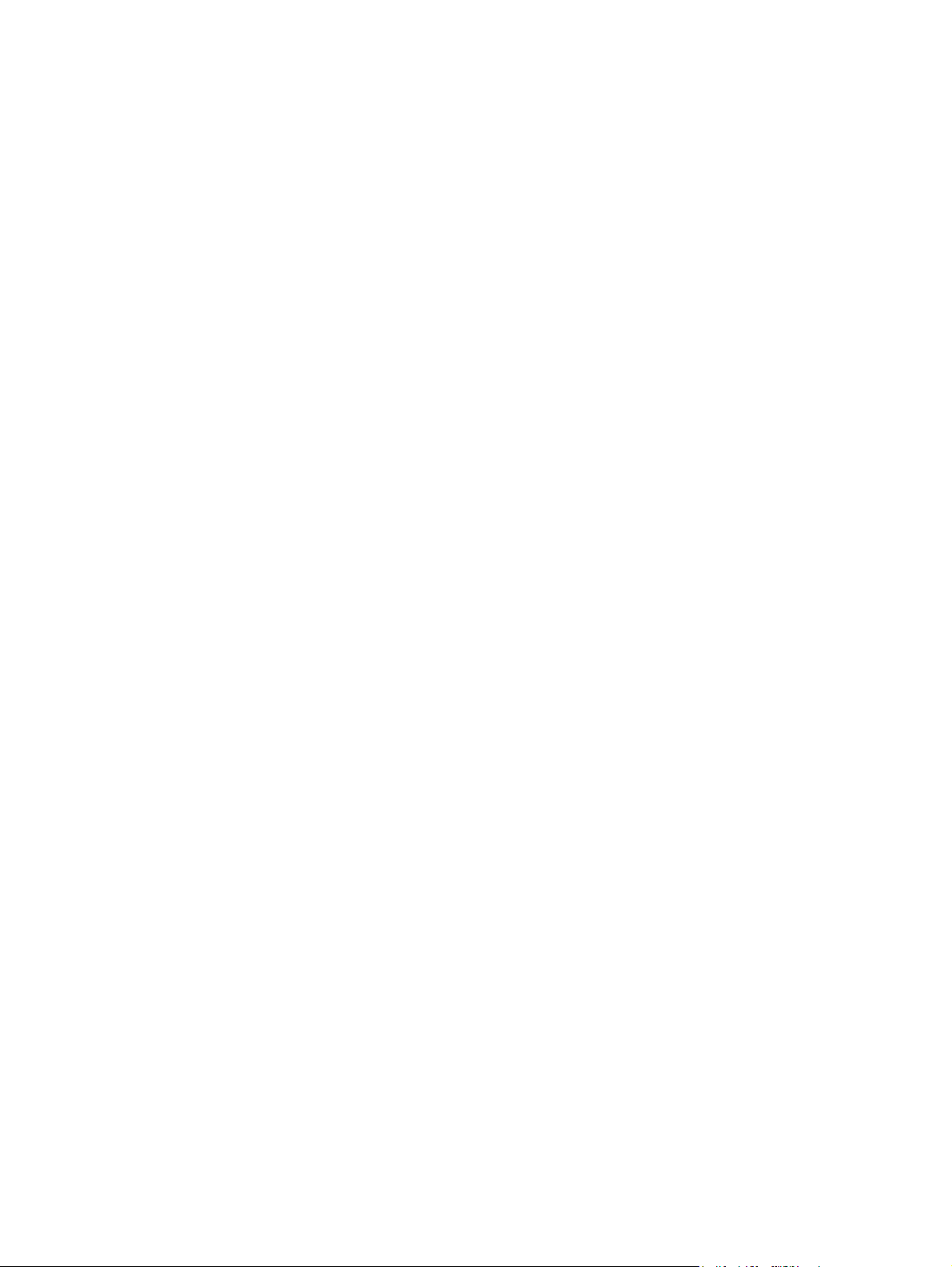
8 1. fejezet Alapok HUWW
Page 19
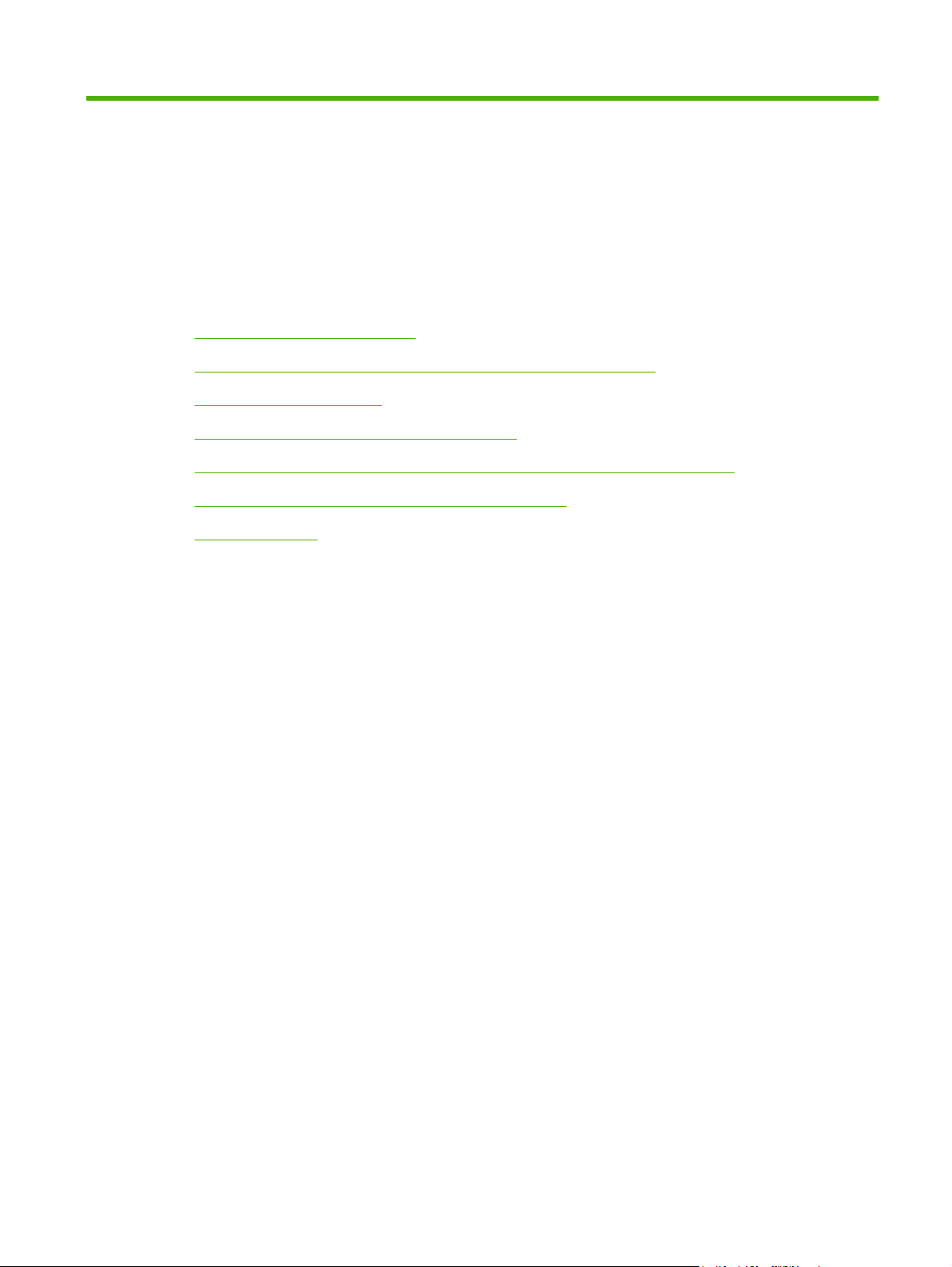
2 Szoftverek
A termékhez tartozó szoftverek
●
Támogatott operációs rendszerek és nyomtató-illesztőprogramok
●
További illesztőprogramok
●
A nyomtatási beállítások fontossági sorrendje
●
Nyomtató-illesztőprogram megnyitása és nyomtatási beállítások módosítása
●
Szoftver eltávolítása Windows operációs rendszerről
●
Segédprogramok
●
HUWW 9
Page 20
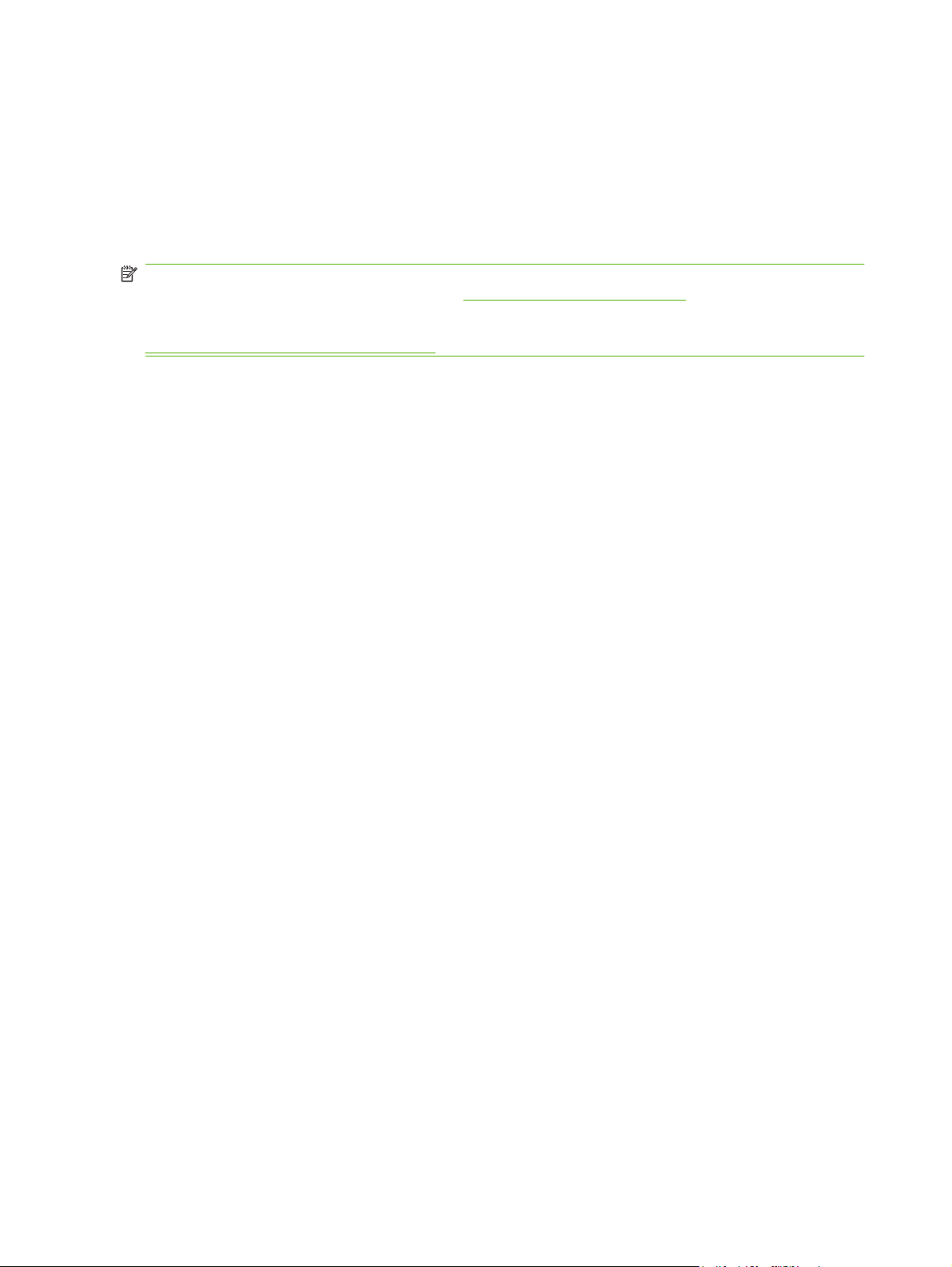
A termékhez tartozó szoftverek
A nyomtatási rendszer szoftverét a termékkel együtt szállítjuk. A telepítésre vonatkozó útmutatás az
Alapvető tudnivalók kézikönyvében olvasható.
A nyomtatási rendszer tartalmazza a végfelhasználók és hálózati rendszergazdák részére szánt
szoftvereket, valamint a termék funkcióihoz való hozzáféréshez és a számítógéppel való
kommunikációhoz szükséges nyomtató-illesztőprogramokat.
MEGJEGYZÉS: A hálózati rendszergazdák számára készült szoftverösszetevők által támogatott
hálózati környezetek felsorolása itt található:
A nyomtató-illesztőprogramok listája, illetve a frissített HP termékszoftver elérhető a következő címen:
www.hp.com/go/ljcp1510series_software.
Hálózati konfiguráció, 30. oldal .
10 2. fejezet Szoftverek HUWW
Page 21
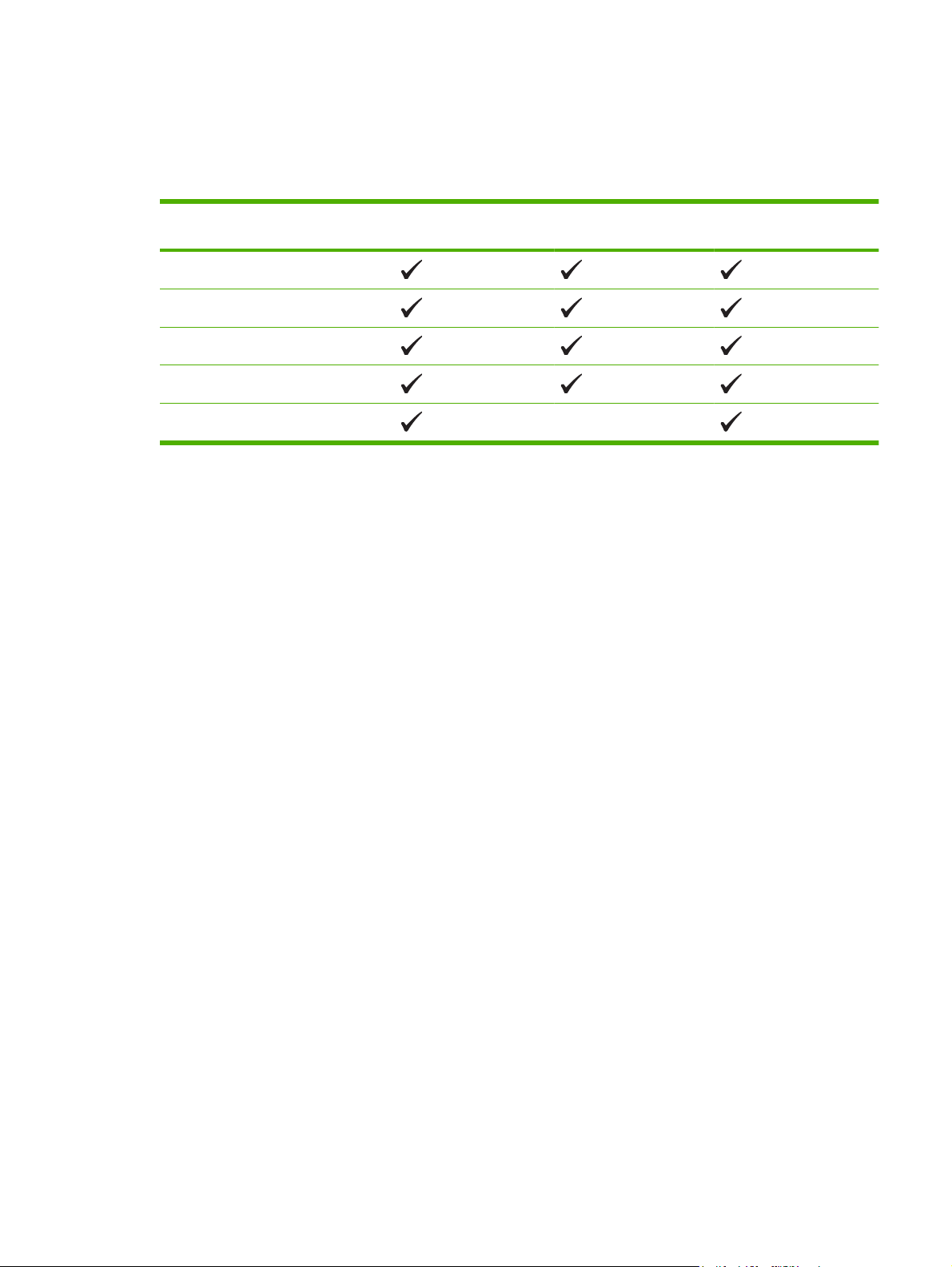
Támogatott operációs rendszerek és nyomtatóillesztőprogramok
A termék a PCL 6 és a HP postscript level 3 emulációs PDL illesztőprogramokat használja.
Operációs rendszer
Windows 2000
Windows XP Home/Professional
Windows Server 2003
Windows Vista
Mac OS X 10.28 és újabb
1
Bizonyos termékfunkciók nem állnak rendelkezésre az összes illesztőprogramban, illetve operációs rendszerben.
1
Hálózati támogatás PCL 6 HP postscript level 3
emuláció
HUWW Támogatott operációs rendszerek és nyomtató-illesztőprogramok 11
Page 22
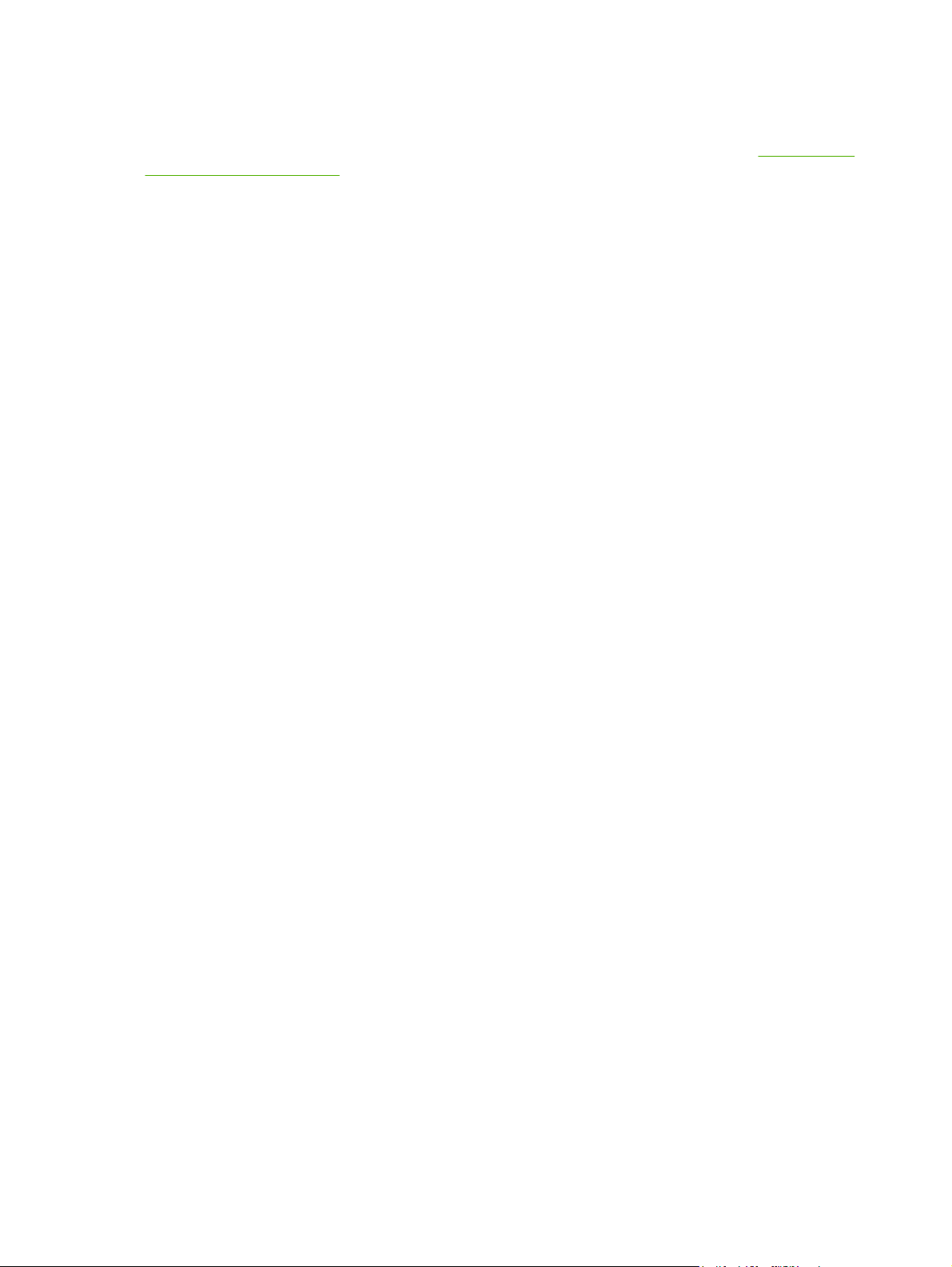
További illesztőprogramok
A következő illesztőprogramok nincsenek rajta a CD-n, de letölthetők az alábbi címről: www.hp.com/
go/ljcp1510series_software.
Linux illesztőprogramok
●
12 2. fejezet Szoftverek HUWW
Page 23
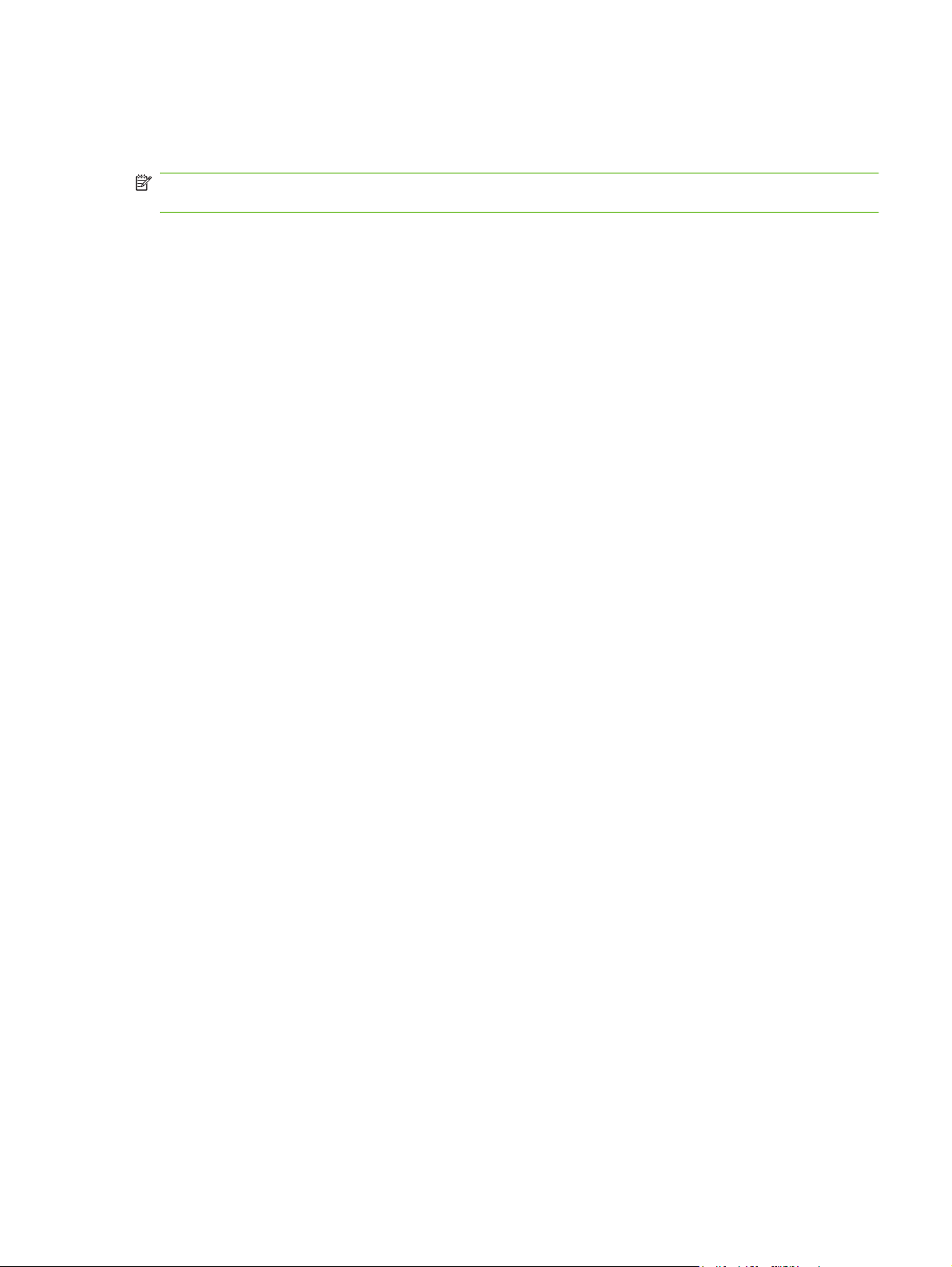
A nyomtatási beállítások fontossági sorrendje
A nyomtatási beállítások módosításának prioritása attól függ, hol történt a módosítás:
MEGJEGYZÉS: A parancs- és párbeszédpanel nevek a használt szoftveralkalmazástól függően
eltérőek lehetnek.
Oldalbeállítás párbeszédpanel: Ez a párbeszédpanel a használt program Fájl menüjének
●
Oldalbeállítás vagy hasonló parancsára kattintva nyitható meg. Az itt megadott beállítások
elnyomják a máshol megadottakat.
Nyomtatás párbeszédpanel: Ez a párbeszédpanel a használt program Fájl menüjének
●
Nyomtatás vagy Nyomtatóbeállítás vagy hasonló parancsára kattintva nyitható meg. A
Nyomtatás párbeszédpanelen megadott beállítások prioritása kisebb, így azok nem nyomják el
az Oldalbeállítás párbeszédpanelen megadott beállításokat.
Nyomtató tulajdonságai párbeszédpanel (nyomtató-illesztőprogram): A nyomtató-
●
illesztőprogram megnyitásához kattintson a Nyomtatás párbeszédpanel Tulajdonságok pontjára.
A Nyomtató tulajdonságai párbeszédpanelen megadott beállítások nem nyomják el a nyomtatási
szoftverben másutt megadott beállításokat.
A nyomtató-illesztőprogram alapértelmezett beállításai: A nyomtató automatikusan az
●
illesztőprogram alapértelmezett beállításaival nyomtat, kivéve az Oldalbeállítás, a Nyomtatás
vagy a Nyomtató tulajdonságai párbeszédpanelen módosított beállításokat.
HUWW A nyomtatási beállítások fontossági sorrendje 13
Page 24
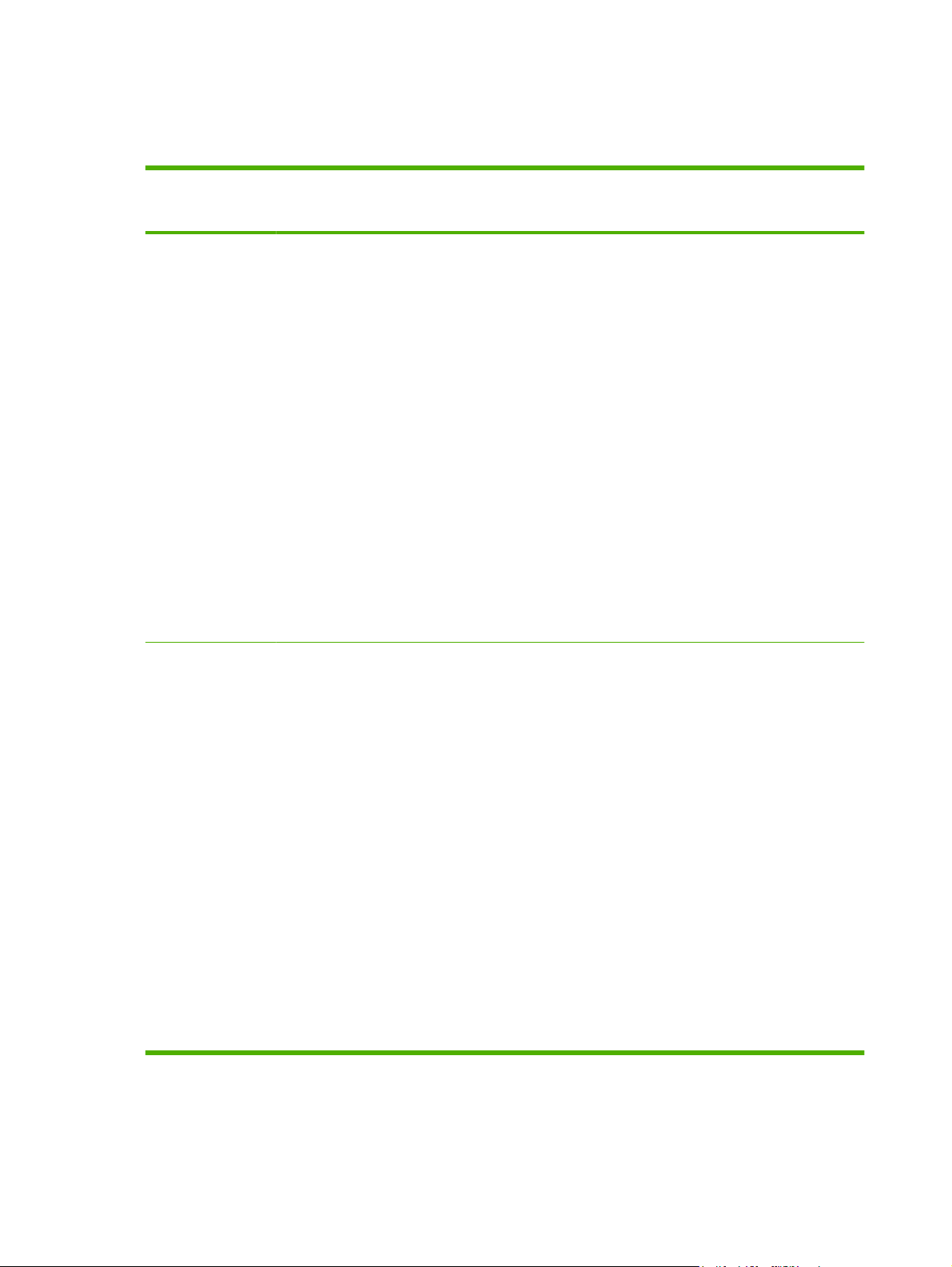
Nyomtató-illesztőprogram megnyitása és nyomtatási beállítások módosítása
Operációs
rendszer
Windows 2000, XP,
Server 2003 és Vista
Az összes nyomtatási feladat
beállításának módosítása a
szoftverprogram bezárásáig
1. Kattintson a Fájl menüben
a Nyomtatás parancsra.
2. Jelölje ki az
illesztőprogramot, majd
kattintson a
Tulajdonságok vagy
Beállítások elemre.
Bár az egyes lépések eltérőek
lehetnek, az eljárás alapjában
véve egységes.
Alapértelmezett beállítások
módosítása az összes
nyomtatási feladathoz
1. Kattintson a Start, majd a
Beállítások, végül a
Nyomtatók (Windows
2000) vagy Nyomtatók és
faxok (Windows XP
Professional és Server
2003) vagy Nyomtatók és
egyéb hardvereszközök
(Windows XP Home)
elemre.
Windows Vista esetén
kattintson a Start, majd a
Vezérlőpult, végül a
Nyomtató elemre.
2. Kattintson az egér jobb
oldali gombjával az
illesztőprogram ikonjára,
majd válassza a
Nyomtatási beállítások
parancsot.
A készülék konfigurációs
beállításainak módosítása
1. Kattintson a Start, majd a
Beállítások, végül a
Nyomtatók (Windows
2000) vagy Nyomtatók és
faxok (Windows XP
Professional és Server
2003) vagy a Nyomtatók
és egyéb
hardvereszközök
(Windows XP Home)
elemre.
Windows Vista esetén
kattintson a Start, majd a
Vezérlőpult, végül a
Nyomtató elemre.
2. Kattintson az egér jobb
oldali gombjával az
illesztőprogram ikonjára,
majd válassza a
Tulajdonságok parancsot.
3. Kattintson az
Eszközbeállítások fülre.
Mac OS X 10.28 és
újabb
1. Kattintson a File (Fájl) Irat
menü Print (Nyomtass)
parancsára.
2. Jelölje ki az
illesztőprogramot, majd
kattintson a Properties
(Tulajdonságok) vagy
Preferences (Beállítások)
elemre.
Bár a lépések eltérőek lehetnek,
ez a műveletsor a leggyakoribb.
1. Kattintson a File (Fájl) Irat
menü Print (Nyomtass)
parancsára.
2. A különböző legördülő
listák segítségével
módosíthatja a kívánt
beállításokat.
3. A Presets (Előzetes
beállítások) felbukkanó
menüben kattintson a Save
as (Mentsd mint)
parancsra, és adjon nevet
az előzetes beállításnak.
A beállításokat a Presets
(Előzetes beállítások) menübe
menti a program. Ha ezeket az új
beállításokat szeretné használni,
a program megnyitásakor és
nyomtatáskor minden
alkalommal ki kell választania a
mentett előzetes beállításokhoz
tartozó lehetőséget.
1. Nyissa meg a System
Preferences
(Rendszerbeállítás)
elemet.
2. Válassza a Print & Fax
(Nyomtatás és faxolás)
elemet.
3. Válassza ki a terméket a
nyomtatók listájáról.
4. Válassza a Printer Setup
(Nyomtatóbeállítás)
elemet.
14 2. fejezet Szoftverek HUWW
Page 25
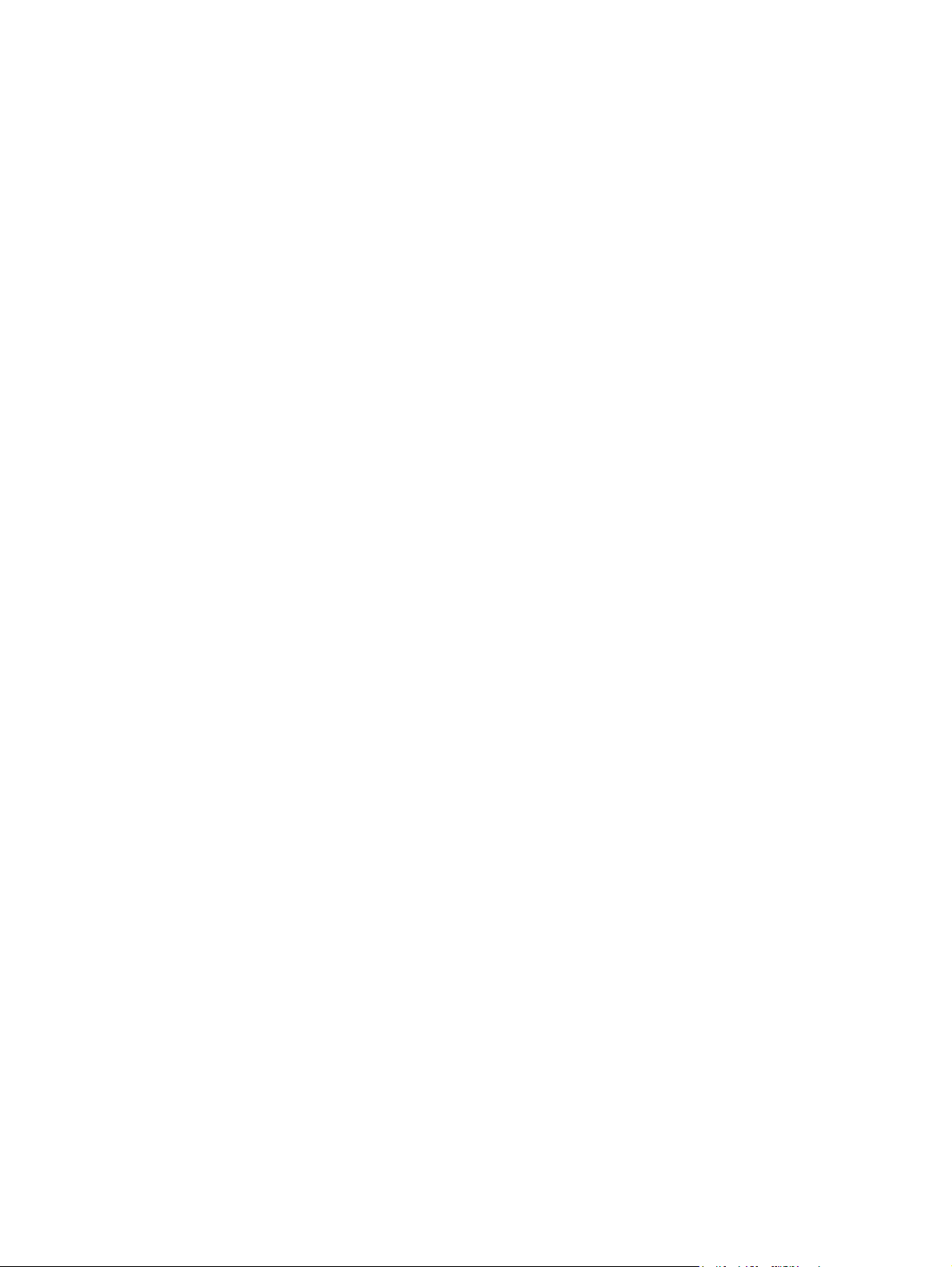
Szoftver eltávolítása Windows operációs rendszerről
1. Kattintson a Start, majd a Programok lehetőségre.
2. Kattintson a HP, majd a HP Color LaserJet CP1510 sorozat elemre.
3. Kattintson az Eltávolítás lehetőségre, majd a szoftver eltávolításához kövesse a képernyőn
megjelenő utasításokat.
HUWW Szoftver eltávolítása Windows operációs rendszerről15
Page 26
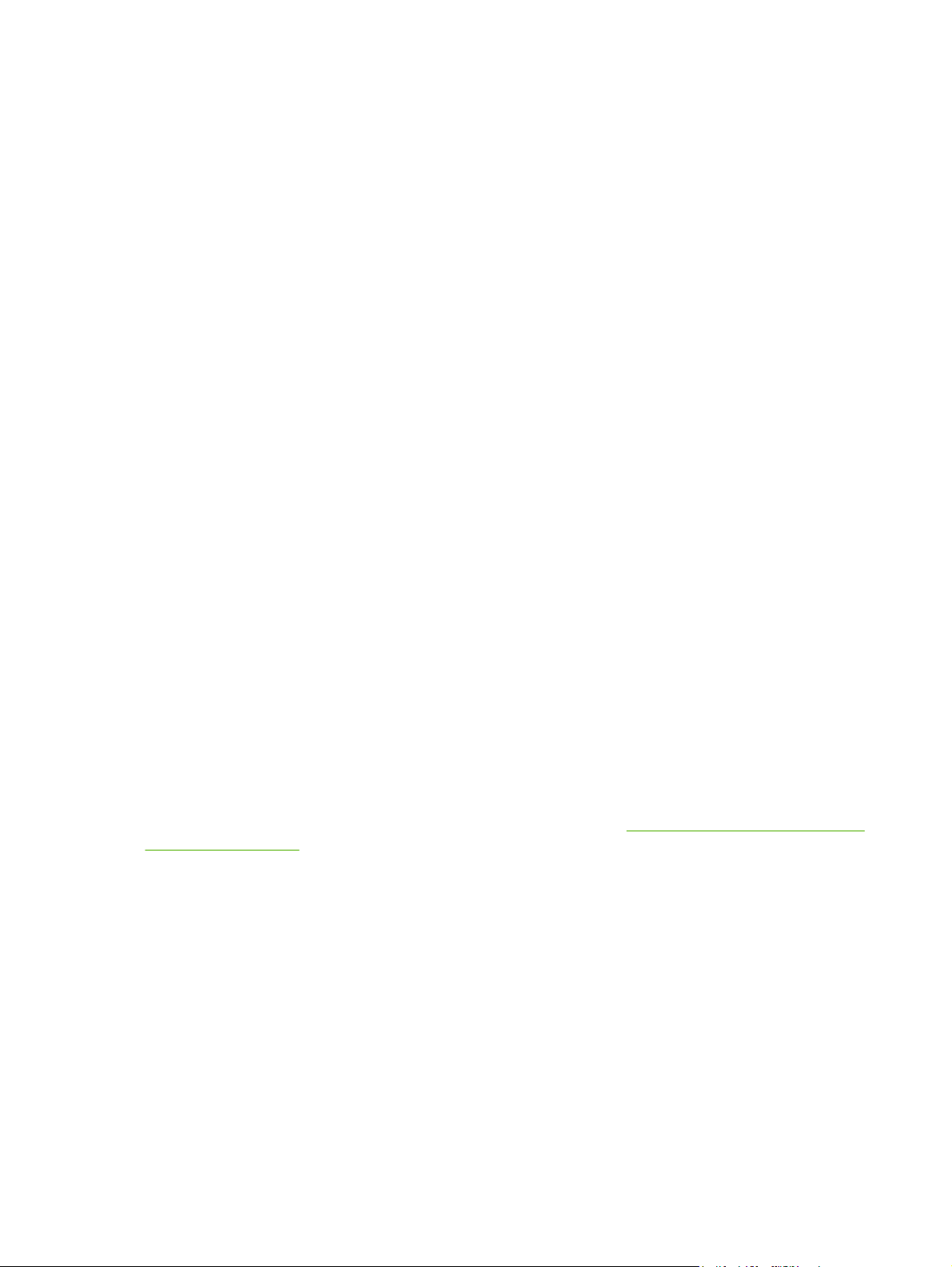
Segédprogramok
Szoftver Windows rendszerhez
HP ToolboxFX
A HP ToolboxFX program a következő feladatokra használható:
A termék állapotának ellenőrzése
●
Kellékállapot ellenőrzése, és kellékek online rendelése
●
Riasztások beállítása
●
E-mailes riasztások beállítása a különböző termék- és kellékeseményekről
●
A termék beállításainak megtekintése és módosítása
●
A termék dokumentációjának megtekintése
●
Hozzáférés hibaelhárítási és karbantartási eszközökhöz.
●
A HP ToolboxFX közvetlenül számítógéphez csatlakoztatott és hálózathoz csatlakoztatott termékhez
egyaránt használható. A HP ToolboxFX használatához a javasolt szoftvertelepítést kell végrehajtani.
Szoftver Macintosh rendszerhez
A HP telepítő PostScript nyomtatóleíró (PPD) fájlokat, Printer Dialog bővítményeket (PDE) és
eszközkonfigurációs szoftvert tesz elérhetővé a Macintosh számítógépekkel való használathoz.
PostScript nyomtatóleíró (PPD) fájlok
A PPD-fájlok, az Apple PostScript nyomtató-illesztőprogramokkal együtt, biztosítják a hozzáférést a
termék funkcióihoz. A PPD-k telepítőprogramja és egyéb szoftverek a termékhez mellékelt CD-lemezen
találhatók.
A termék konfigurálása Macintosh rendszeren
További tudnivalók a termék konfigurálásáról Macintosh rendszeren: A termék konfigurálása Macintosh
rendszeren, 88. oldal .
Állapotriasztások szoftver
Az Állapotriasztások szoftver információt nyújt a termék állapotára vonatkozóan.
A szoftver előugró figyelmeztetéseket jelenít meg bizonyos események bekövetkeztekor, például ha
üres a tálca, vagy ha gond van a termékkel. A figyelmeztetés a hiba megoldásával kapcsolatos
információkat is tartalmaz.
Hálózati szoftverek
HP Web Jetadmin
A HP Web Jetadmin egy böngészőalapú menedzselőeszköz a hálózatba kötött nyomtatókhoz, az
intraneten belül. Csak a rendszergazda számítógépére kell telepíteni.
16 2. fejezet Szoftverek HUWW
Page 27
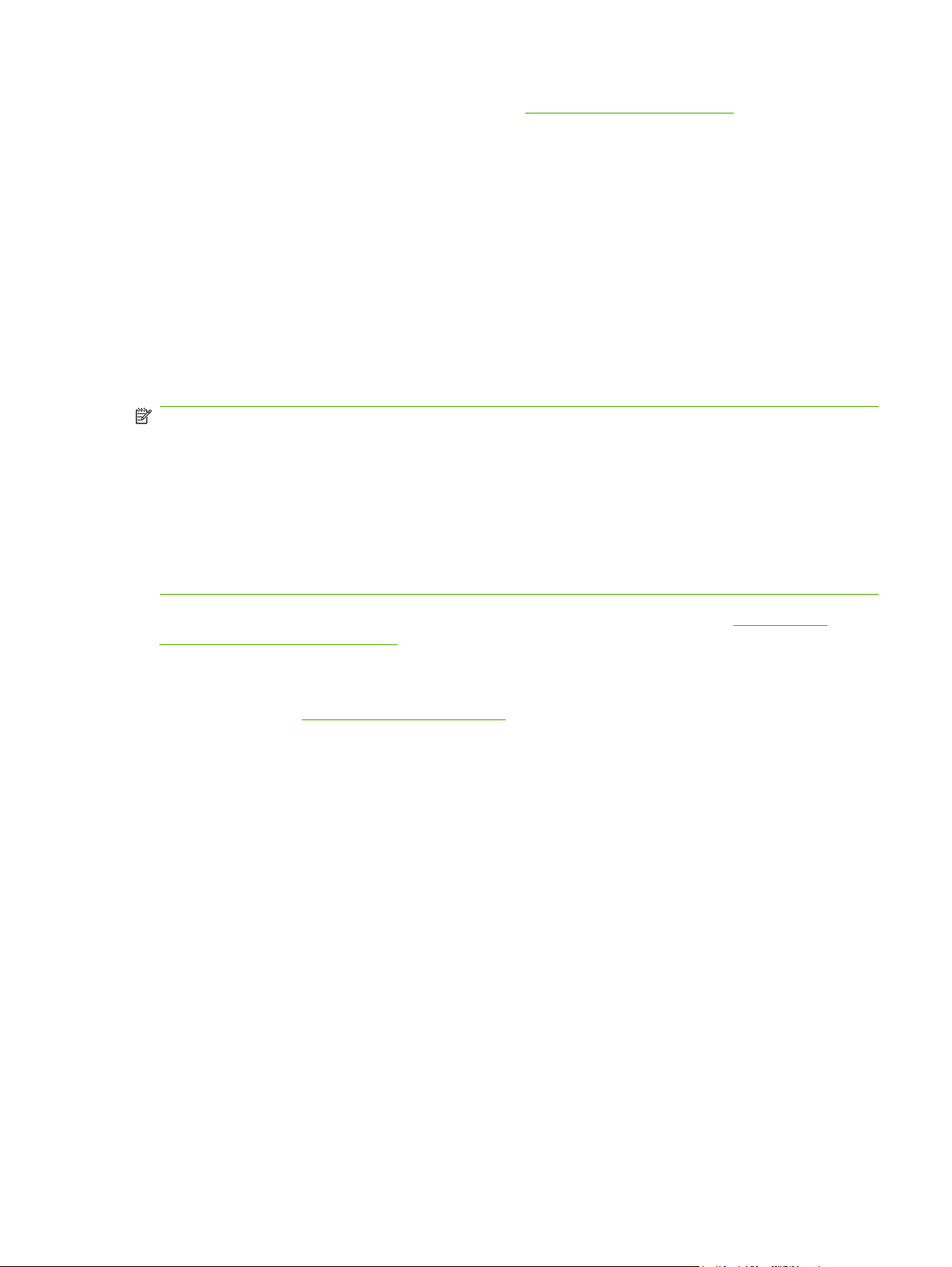
A HP Web Jetadmin legfrissebb verziója letölthető a www.hp.com/go/webjetadmin címről. A támogatott
befogadórendszerek aktuális listája ugyanitt található.
A gazdaszerverre telepített HP Web Jetadmin szoftvert bármely ügyfél elérheti egy támogatott
webböngészővel (ilyen például a Microsoft® Internet Explorer 6,.x, a Netscape Navigator 7,.x vagy ezek
újabb verziói) a HP Web Jetadmin gazdához tallózva.
Beágyazott webszerver
A HP Color LaserJet CP1510 sorozat nyomtató beágyazott webszerverének segítségével a termék és
a hálózat működésével kapcsolatos információk érhetők el. Ezek az információk a webböngészőben
tekinthetők meg, például Microsoft Internet Explorer, Netscape Navigator vagy a Macintosh operációs
rendszer Safari böngészőjében.
A beágyazott webszerver a terméken található. Nem hálózati szerverre van feltöltve. Nincs telepítve és
konfigurálva speciális szoftver, de számítógépén kell lennie egy támogatott webböngészőnek.
MEGJEGYZÉS: A Macintosh-felhasználók a beágyazott webszervert a Utility (Segédprogram)
gombra kattintva érhetik el a nyomtatási sor megtekintésekor. Ekkor megnyílik egy webböngésző,
például a Safari, és ezen keresztül a felhasználó hozzáférhet a beágyazott webszerverhez. A
beágyazott webszerver közvetlenül is elérhető a termék IP-címének vagy DNS-nevének a
webböngészőbe való beírásával.
Az automatikusan telepített HP USB EWS Gateway szoftver lehetővé teszi a termék elérését egy
webböngészőről, ha a termék USB-kábel segítségével van csatlakoztatva. USB-csatlakozás esetén a
beágyazott webszerver webböngészőn keresztüli eléréséhez kattintson a Utility (Segédprogram)
gombra.
Linux
A beágyazott webszerver funkcióinak és működésének teljes leírása itt található: A beágyazott
webszerver használata, 85. oldal .
További tudnivalók: www.hp.com/go/linuxprinting.
HUWW Segédprogramok 17
Page 28
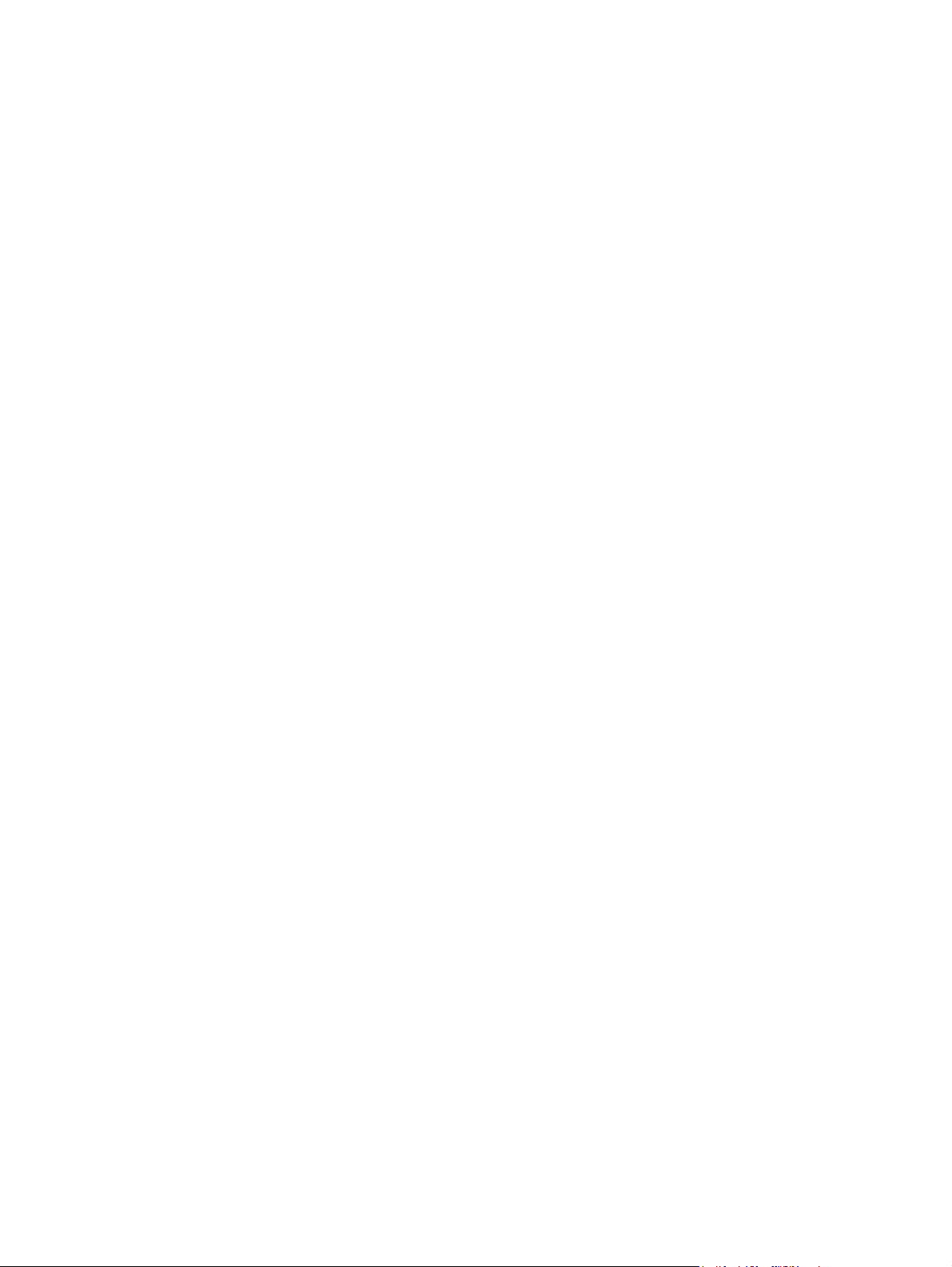
18 2. fejezet Szoftverek HUWW
Page 29
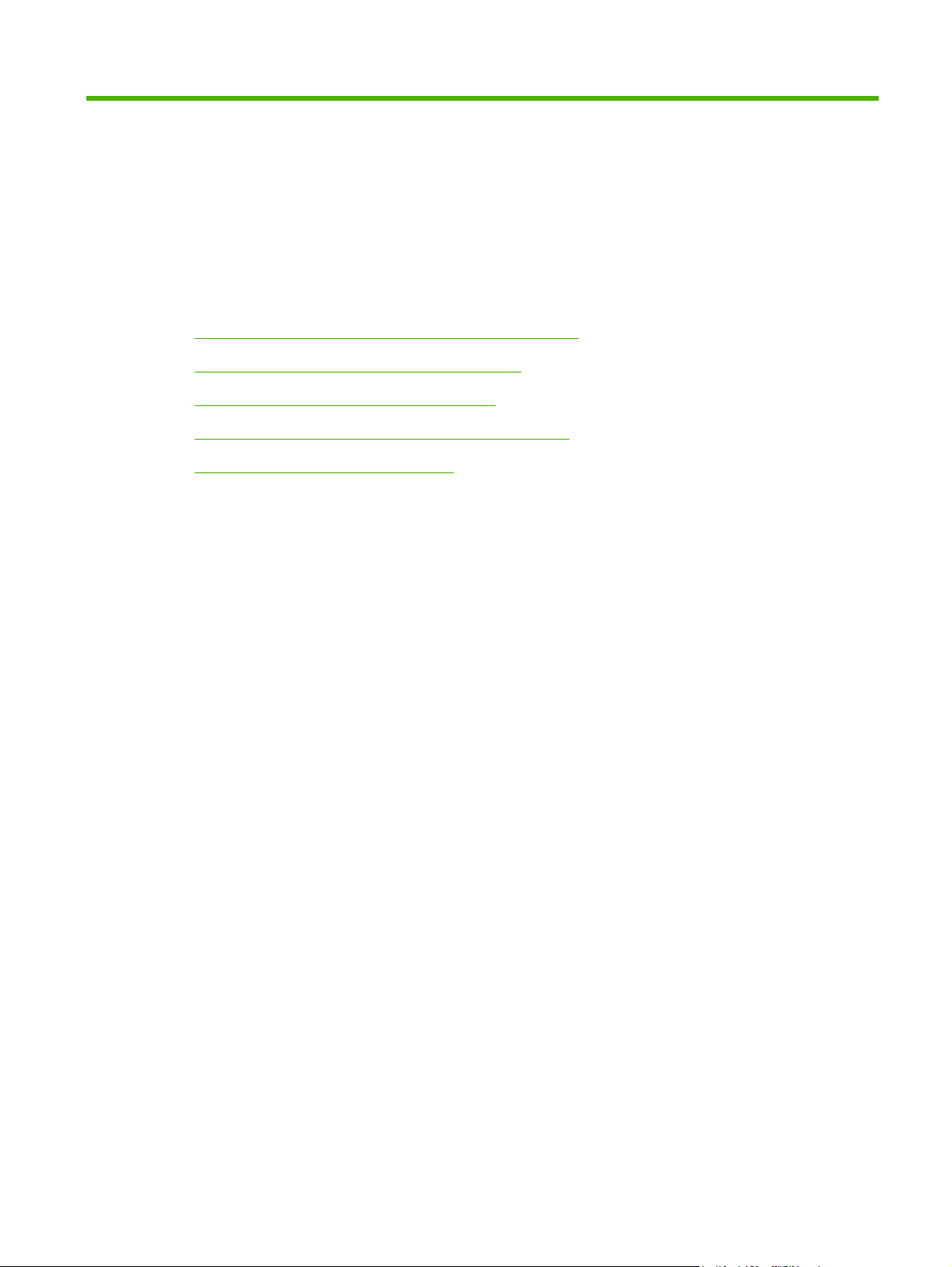
3 Papír és nyomtatási média
Papír és nyomtatási média használatának ismertetése
●
A támogatott papír- és egyéb hordozóméretek
●
Támogatott papírtípusok és tálcakapacitás
●
Speciális papírok és nyomtatási hordozók útmutatója
●
Papír és nyomtatási média betöltése
●
HUWW 19
Page 30
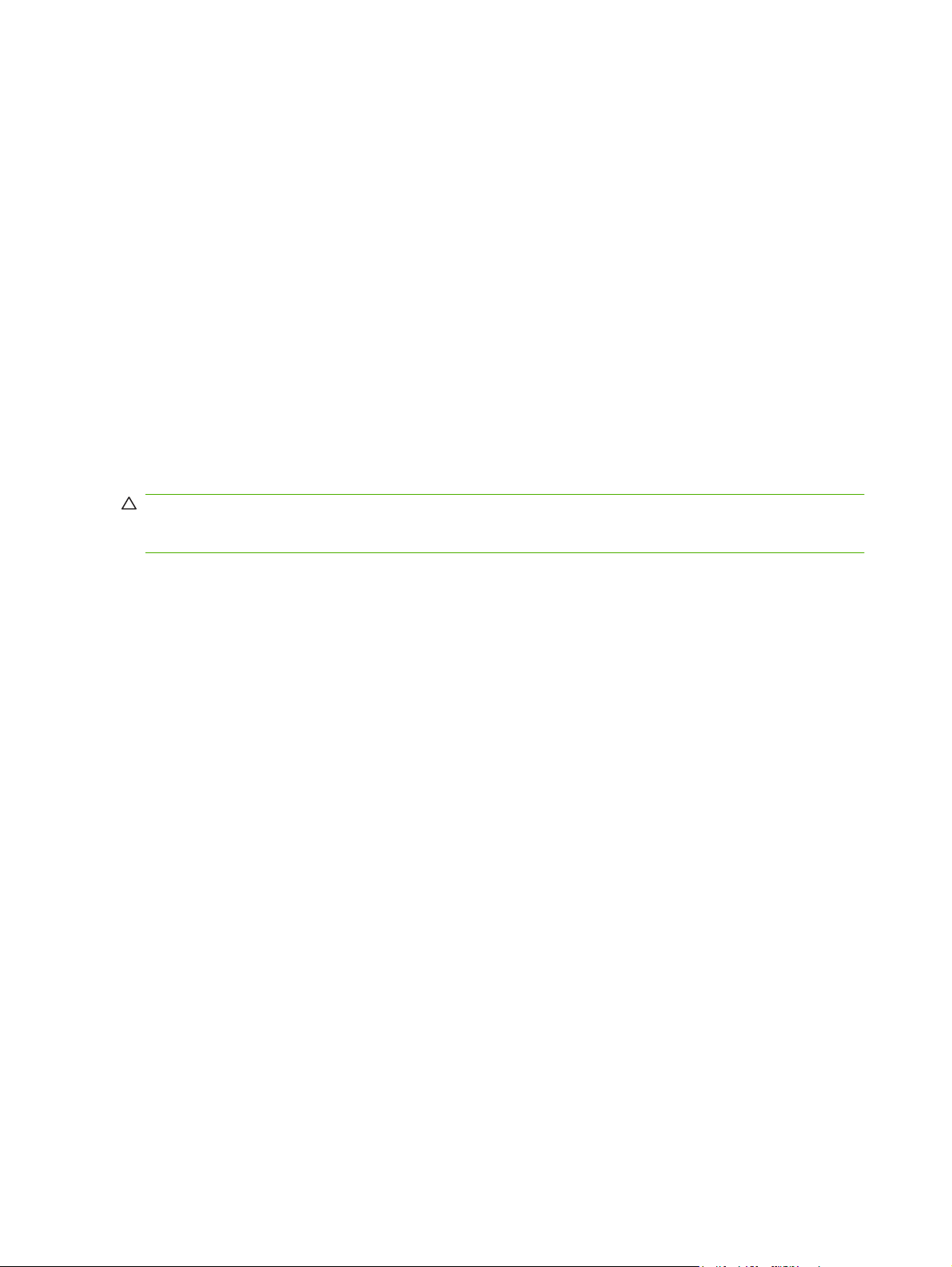
Papír és nyomtatási média használatának ismertetése
Ez a termék lehetővé teszi a különféle papírokra és más hordozóanyagokra történő nyomtatást az ebben
az útmutatóban leírtaknak megfelelően. Azok a papír- és hordozótípusok, amelyek nem felelnek meg
az itt leírt irányelveknek, a következő problémákat okozhatják:
Gyenge nyomtatási minőség
●
Gyakori elakadások
●
A nyomtató idő előtti, javítást igénylő elhasználódása
●
A legjobb eredmény elérése érdekében kizárólag lézernyomtatókhoz vagy univerzális használatra
tervezett, HP márkájú papírt és nyomtatási médiát használjon Ne használjon tintasugaras
nyomtatókhoz való papírt és nyomtatási médiát. A Hewlett-Packard Company nem ajánlja a más gyártók
által gyártott média használatát, mert a HP nem garantálhatja azok minőségét.
Lehetséges, hogy a nyomtatás a leírásban szereplő összes felsorolt irányelv betartása ellenére sem
lesz kielégítő. Ez a nem megfelelő kezelés, a határértékeken kívül eső hőmérsékleti és/vagy
nedvességértékek vagy olyan más paraméterek eredményeként következhet be, amelyek kívül esnek
a Hewlett-Packard hatáskörén.
VIGYÁZAT! A Hewlett-Packard specifikációinak nem megfelelő papír vagy nyomtatási hordozók
használata akár javítást igénylő problémákat is okozhat a nyomtatóban. Az ilyen javítás nem tartozik a
Hewlett-Packard által vállalt garancia vagy szervizszerződés hatálya alá.
20 3. fejezet Papír és nyomtatási média HUWW
Page 31

A támogatott papír- és egyéb hordozóméretek
Ez a termék többféle papírmérettel használható, és alkalmazkodik a különféle hordozókhoz.
MEGJEGYZÉS: A legjobb nyomtatási eredmény elérése érdekében nyomtatás előtt válassza ki a
megfelelő papírméretet és papírtípust.
3-1 táblázat A támogatott papír- és egyéb hordozóméretek
Méret Méretek 1. tálca 2. tálca
Letter 216 x 279 mm
Legal 216 x 356 mm
A4 210 x 297 mm
Executive 184 x 267 mm
A3 297 x 420 mm
A5 148 x 210 mm
A6 105 x 148 mm
B4 (JIS) 257 x 364 mm
B5 (JIS) 182 x 257 mm
B5 (ISO) 176 x 250 mm
B6 (ISO) 125 x 176 mm
16k 184 x 260 mm
195 x 270 mm
197 x 273 mm
8,5 x 13 216 x 330 mm
4 x 6 107 x 152 mm
5 x 8 127 x 203 mm
10 x 15 cm 100 x 150 mm
Egyéni (76–216) x (127–356) mm
3-2 táblázat Támogatott borítékok és levelezőlapok
Méret Méretek 1. tálca 2. tálca
#10 boríték 105 x 241 mm
DL boríték 110 x 220 mm
HUWW A támogatott papír- és egyéb hordozóméretek 21
Page 32

3-2 táblázat Támogatott borítékok és levelezőlapok (folytatás)
Méret Méretek 1. tálca 2. tálca
C5 boríték 162 x 229 mm
B5 boríték 176 x 250 mm
Monarch boríték 98 x 191 mm
Levelezőlap 100 x 148 mm
Dupla
levelezőlap
148 x 200 mm
22 3. fejezet Papír és nyomtatási média HUWW
Page 33

Támogatott papírtípusok és tálcakapacitás
Médiatípus Méretek
Papír, az alábbi
típusokkal együtt:
Sima
●
Minimum: 76 x 127 mm
(3 x 5 hüvelyk)
Maximum: 216 x 356 mm
1
(8,5 x 14 hüvelyk)
Fejléces
●
Színes
●
Előnyomott
●
Előlyukasztott
●
Újrahasznosított
●
Vastag papír Ugyanaz, mint a papírhoz
Borítópapír Ugyanaz, mint a papírhoz
Fényes papír
Ugyanaz, mint a papírhoz
Fotópapír
Súly Befogadóképesség
60–90 g/m2 (16-24 font)
1. tálca: csak egyetlen lap
2. tálca: legfeljebb 150 lap
2
75 g/m
(20 font bankpostapapír)
Legfeljebb 200 g/m
2
1. tálca: csak egyetlen lap
(53 font)
2. tálca: legfeljebb 15 mm
kötegmagasság
Legfeljebb 200 g/m
2
1. tálca: csak egyetlen lap
(53 font)
2. tálca: legfeljebb 15 mm
kötegmagasság
75 - 220 g/m2 (59 font)
1. tálca: csak egyetlen lap
2. tálca: legfeljebb 15 mm
kötegmagasság
2
Papír tájolása
Nyomtatandó oldal felfelé
néz, a felső él a tálca
hátulja felé esik
Nyomtatandó oldal felfelé
néz, a felső él a tálca
hátulja felé esik
Nyomtatandó oldal felfelé
néz, a felső él a tálca
hátulja felé esik
Nyomtatandó oldal felfelé
néz, a felső él a tálca
hátulja felé esik
Írásvetítő-fóliák A4 vagy Letter Vastagság: 0,12-0,13 mm
vastag (4,7-5,1 mil
vastag)
3
Címkék
A4 vagy Letter Vastagság: legfeljebb
0,23 mm (9 mil)
Borítékok
●
COM 10
Legfeljebb 90 g/m
2
(24 font)
Monarch
●
DL
●
C5
●
B5
●
Levelezőlap vagy
indexkártya
1
A nyomtató szabványos és egyedi méretű nyomtatási médiatípusok széles skáláját támogatja. A támogatott méreteket
100 x 148 mm
(3,9 x 5,8 hüvelyk)
1. tálca: csak egyetlen lap
megnézheti a nyomtató-illesztőprogramban.
2
A befogadóképesség a média súlyától és vastagságától, valamint a környezeti feltételektől is függhet.
3
Simaság: 100 - 250 (Sheffield)
1. tálca: csak egyetlen lap
2. tálca: legfeljebb 50 lap
1. tálca: csak egyetlen lap
2. tálca: legfeljebb 50 lap
1. tálca: csak egyetlen
boríték
2. tálca: legfeljebb 10
boríték
2. tálca: legfeljebb 50 lap
Nyomtatandó oldal felfelé
néz, a felső él a tálca
hátulja felé esik
Nyomtatandó oldal felfelé
néz, a felső él a tálca
hátulja felé esik
Nyomtatandó oldal felfelé
néz, a bélyeges fele a
tálca hátulja felé esik
Nyomtatandó oldal felfelé
néz, a felső él a tálca
hátulja felé esik
HUWW Támogatott papírtípusok és tálcakapacitás 23
Page 34

Speciális papírok és nyomtatási hordozók útmutatója
Ez a termék támogatja a különleges hordozókra való nyomtatást. A megfelelő nyomtatási eredmények
érdekében olvassa el a következő útmutatót: Speciális papírok vagy hordozók használata során a
legjobb nyomtatási eredmény elérése érdekében ne feledje megadni az illesztőprogramban a speciális
papír vagy hordozó megfelelő méretét és típusát.
VIGYÁZAT! A HP LaserJet nyomtatókban beégetőegységek rögzítik nagy pontossággal a száraz
festékrészecskéket a papírhoz. A HP lézernyomtatókhoz készített papírjai úgy vannak kifejlesztve, hogy
ellenálljanak ennek a nagy hőterhelésnek. A titntasugaras nyomtatókhoz való papírok nem alkalmasak
erre a technológiára, ezért azok használata károsíthatja a nyomtatót.
Hordozóanyag típusa Helyes Tilos
Borítékok
Címkék
Írásvetítő-fóliák
A borítékokat fekve tárolja.
●
Olyan borítékokat használjon,
●
amelyen a ragasztási sáv
mindenhol eléri a boríték sarkait.
A lézernyomtatókban való
●
használatra jóváhagyott, lehúzható
ragasztócsíkkal ellátott borítékokat
használjon.
Csak olyan címkéket használjon,
●
amelyek között nincsen szabad
hordozófelület.
Simán felfekvő címkéket
●
használjon.
Csak új, teljes címkelapokat
●
használjon.
Csak a lézernyomtatókban való
●
használatra jóváhagyott írásvetítő-
fóliákat használjon.
Helyezze az írásvetítő-fóliákat egy
●
sima felszínre, miután eltávolította
a nyomtatóból.
Ne használjon gyűrött, szakadt,
●
összeragadt vagy más módon
megsérült borítékokat.
Ne használjon kapoccsal, patenttel,
●
ablakkal ellátott vagy valamilyen
módon impregnált borítékokat.
Ne használjon öntapadós
●
ragasztókat vagy más szintetikus
anyagot.
Ne használjon gyűrött, hólyagos
●
vagy sérült címkéket.
Ne használjon megkezdett
●
címkelapokat.
Ne használjon olyan átlátszó
●
nyomtatási hordozót, ami nincs
jóváhagyva lézernyomtatóban való
használatra.
Fejléces papírok és előnyomott űrlapok
Nehéz papírok
Fényes vagy bevonatos papírok
Csak a lézernyomtatókban való
●
használatra jóváhagyott fejléces
papírokat és előnyomott űrlapokat
használjon.
Csak a lézernyomtatókban való
●
használatra jóváhagyott és a
nyomtató papírsúlyokra vonatkozó
előírásainak megfelelő nehéz
papírokat használjon.
Csak a lézernyomtatókban való
●
használatra jóváhagyott fényes
vagy bevonatos papírt használjon.
Ne használjon domborított vagy
●
fém fejléccel rendelkező fejléces
papírokat.
Ne használjon az ajánlott
●
hordozóknál nagyobb súllyal
rendelkező hordozót, kivéve ha az
a nyomtatóban való használatra
jóváhagyott HP termék.
Ne használjon tintasugaras
●
nyomtatókhoz ajánlott fényes vagy
bevonatos papírt.
24 3. fejezet Papír és nyomtatási média HUWW
Page 35

Papír és nyomtatási média betöltése
1. tálca feltöltése
MEGJEGYZÉS: A médiát nyomtatandó oldallal felfelé és felső részével a termék felé helyezze ide:
1. tálca.
1. A média egy lapját helyezze az 1. tálca nyílásába, majd igazítsa be a papírvezetőket a laphoz.
2. Teljesen helyezze be a lapot a tálcába.
1
2
2. tálca feltöltése
1. Húzza ki a tálcát a készülékből, és vegye ki belőle az összes papírt.
2. Nyissa ki a papírszélesség- és papírhosszúság-beállítókat.
HUWW Papír és nyomtatási média betöltése 25
Page 36

Legal méretű papír betöltéséhez húzza ki a tálcát a hosszabbítófül lenyomásával és nyomva
●
tartásával, miközben a tálca elejét maga felé húzza.
MEGJEGYZÉS: Ha betöltötte a Legal méretű papírt, a tálca körülbelül 51 mm-re
kiemelkedik a készülék elejéből.
3. Helyezze a papírt a tálcába úgy, hogy mind a négy sarka simán feküdjön. Igazítsa be a
papírszélesség- és papírhosszúság-beállítókat a papírköteg széléhez.
4. Nyomja le a papírköteget, hogy biztosan a tálca oldalán lévő fülek alatt legyen.
5. Tolja vissza a tálcát a készülékbe.
26 3. fejezet Papír és nyomtatási média HUWW
Page 37

4 I/O-konfiguráció
USB-kábeles kapcsolat
●
Hálózati kapcsolat
●
Hálózati konfiguráció
●
HUWW 27
Page 38

USB-kábeles kapcsolat
MEGJEGYZÉS: A szoftver telepítése előtt ne csatlakoztassa az USB-kábelt. A telepítőprogram jelzi,
mikor kell csatlakoztatni az USB-kábelt.
Ez a készülék az USB 2.0 porton keresztüli csatlakoztatást támogatja. Nyomtatáshoz A-B típusú USBkábelt kell használni.
28 4. fejezet I/O-konfiguráció HUWW
Page 39

Hálózati kapcsolat
Ez a termék támogatja a 10/100 hálózati kapcsolatot. Csatlakoztassa a hálózati kábelt a termékhez és
a hálózati csatlakozóhoz.
HUWW Hálózati kapcsolat 29
Page 40

Hálózati konfiguráció
A termék hálózati paraméterei beállíthatók a termék kezelőpaneljén, a beágyazott webszerveren, vagy
Windows operációs rendszerek esetében a HP ToolboxFX szoftveren keresztül is.
A termék beállítása és hálózaton való használata
A Hewlett-Packard javasolja, hogy a hálózati nyomtató-illesztőprogramok beállításához használja a
termékkel együtt szállított CD-ROM-on található HP szoftvertelepítőt.
Hálózati portkapcsolatos konfiguráció beállítása (közvetlen mód vagy peer-to-peer nyomtatás)
Ebben a konfigurációban a termék közvetlenül csatlakozik a hálózatra, és a hálózaton levő összes
számítógépről közvetlenül lehet nyomtatni a termékre.
1. Csatlakoztassa a terméket közvetlenül a hálózatra úgy, hogy hálózati kábelt csatlakoztat a termék
hálózati portjához.
2. Nyomtasson ki egy konfigurációs oldalt a kezelőpanelről. Lásd:
nyomtatása, 76. oldal .
3. Helyezze be a termék CD-ROM-ját a számítógépbe. Ha nem indul el a szoftvertelepítő, keresse
meg a SETUP.EXE fájlt a CD-ROM lemezen, és kattintson rá duplán.
4. Kattintson a Recommended Install (Ajánlott telepítés) elemre.
5. Az üdvözlő képernyőn kattintson a Tovább gombra.
6. A Telepítő frissítései képernyőn kattintson az Igen gombra, hogy megkereshesse a weben a
telepítő frissítéseit.
7. Windows 2000/XP/Vista esetén az Installation Option (Telepítési beállítások) képernyőn
válassza ki a telepítési módot. A Hewlett-Packard a szokásos telepítést javasolja, amennyiben a
rendszer megfelel a követelményeknek.
8. A Licencszerződés képernyőn olvassa el a licencszerződést, jelezze, hogy elfogadja annak
feltételeit, majd kattintson a Tovább gombra.
9. Windows 2000/XP/Vista esetén a HP Extended Capabilities (HP bővített lehetőségek) képernyőn
válassza ki, hogy szeretné-e az ECP-szolgáltatás nyújtotta előnyöket használni, majd kattintson a
Next (Tovább) gombra.
10. Válassza ki a célmappát a Célmappa képernyőn, majd kattintson a Tovább gombra.
11. A telepítés elindításához a Telepítés képernyőn kattintson a Tovább gombra.
Információs oldalak
MEGJEGYZÉS: Ha módosítani kívánja valamelyik beállítást, a Tovább gomb helyett a Vissza
gombra kattintson, ezzel visszatérhet az előző képernyőkhöz és megadhatja a módosítást.
12. A Kapcsolat típusa képernyőn válassza a Hálózati kapcsolat beállítást, és kattintson a
Tovább gombra.
13. A Nyomtató azonosítása képernyőn keresse meg a terméket, vagy adja meg a korábban
kinyomtatott Konfigurációs oldalon található hardver- vagy IP-címet. Legtöbb esetben a termékhez
hozzá van rendelve egy IP-cím, de ezt módosíthatja, ha rákattint a Nyomtató azonosítása
30 4. fejezet I/O-konfiguráció HUWW
Page 41

képernyőn található Nyomtató meghatározása cím alapján lehetőségre. Kattintson a Tovább
gombra.
14. Várjon, amíg a telepítés befejeződik.
A beágyazott webszerver vagy a HP ToolboxFX használata
A beágyazott webszerver (EWS) vagy a HP ToolboxFX segítségével megtekintheti vagy módosíthatja
az IP konfigurációs beállításokat. A beágyazott webszerver megnyitásához írja be a termék IP-címét a
böngésző címsorába.
MEGJEGYZÉS: A Macintosh-felhasználók a beágyazott webszervert a Utility (Segédprogram)
gombra kattintva érhetik el a nyomtatási sor megtekintésekor. Ekkor megnyílik egy webböngésző,
például a Safari, és ezen keresztül a felhasználó hozzáférhet a beágyazott webszerverhez. A
beágyazott webszerver közvetlenül is elérhető a termék IP-címének vagy DNS-nevének a
webböngészőbe való beírásával.
A Hálózatkezelés lapon (EWS) vagy a Hálózati beállítások lapon (HP ToolboxFX) az alábbi
konfigurációk módosítására van lehetőség:
Gazdagép neve
●
Kézi IP-cím
●
Kézi alhálózati maszk
●
Kézi alapértelmezett átjáró
●
MEGJEGYZÉS: Ha módosítja a hálózati konfigurációt, akkor a termékkel történő kommunikáció újbóli
eléréséhez lehet, hogy módosítania kell a böngésző URL-címét is. A termék néhány másodpercig nem
lesz elérhető, amíg a hálózat visszaáll.
Rendszerjelszó beállítása
Hálózati jelszó beállításához használja a HP ToolboxFX eszközt vagy a beágyazott webszervert.
1. A beágyazott webszerveren belül kattintson a Beállítások fülre.
A HP ToolboxFX eszközön belül kattintson az Eszközbeállítások lapra.
MEGJEGYZÉS: Ha korábban már beállított jelszót, akkor a rendszer kéri annak megadását. Írja
be a jelszót, majd kattintson az Alkalmaz gombra.
2. Kattintson a Jelszó gombra.
3. A Jelszó mezőbe írja be a beállítani kívánt jelszót, majd a Jelszó megerősítése mezőbe írja be
újra a jelszót annak jóváhagyásához.
4. A jelszó elmentéséhez kattintson az Alkalmaz gombra.
A termék kezelőpaneljének használata
A TC/IP beállítások konfigurálása
Az IP-címet beállíthatja kézzel vagy automatikusan.
HUWW Hálózati konfiguráció 31
Page 42

Kézi konfiguráció
1. A kezelőpanel menüjében kattintson az OK gombra.
2. A Balra nyíl (
lehetőséget, majd nyomja meg az OK gombot.
3. A Balra nyíl (
lehetőséget, majd nyomja meg az OK gombot.
4. A Balra nyíl (
nyomja meg az OK gombot.
5. A Jobbra nyíl (
(
) gombot megnyomva csökkentheti az értéket. Ha az érték megfelelő, nyomja meg az OK
gombot.
6. Ha a cím helyes, a Balra nyíl (
lehetőséget, majd nyomja meg az OK gombot. Az alhálózati maszk és az alapértelmezett átjáró
beállításához ismételje meg az 5. lépést.
VAGY
Ha az IP-cím hibás, a Balra nyíl (
lehetőséget, majd nyomja meg az OK gombot. Ismételje meg az 5. lépést a helyes IP-cím
eléréséhez, majd ismételje meg az 5. lépést az alhálózati maszk és az alapértelmezett átjáró
beállításához is.
Automatikus konfiguráció
) vagy a Jobbra nyíl ( ) gomb segítségével válassza ki a Hálózati konfig.
) vagy a Jobbra nyíl ( ) gomb segítségével válassza ki a TCP/IP konfig.
) vagy a Jobbra nyíl ( ) gomb segítségével válassza ki a Kézi lehetőséget, majd
) gombot megnyomva növelheti az IP-cím első részének értékét. A Balra nyíl
) vagy a Jobbra nyíl ( ) gomb segítségével válassza az Igen
) vagy a Jobbra nyíl ( ) gomb segítségével válassza a Nem
MEGJEGYZÉS: Az Automatikus az alapértelmezett Hálózati konfig. TCP/IP konfig. beállítás.
1. A kezelőpanel menüjében kattintson az OK gombra.
2. A Balra nyíl (
lehetőséget, majd nyomja meg az OK gombot.
3. A Balra nyíl (
lehetőséget, majd nyomja meg az OK gombot.
4. A Balra nyíl (
lehetőséget, majd nyomja meg az OK gombot.
Eltarthat néhány percig, míg az automatikus IP-cím beállítása készen áll a használathoz.
MEGJEGYZÉS: Speciális automatikus IP-módok (pl. BOOTP, DHCP vagy AutoIP) letiltásához vagy
engedélyezéséhez használja a beágyazott webszervert vagy a HP ToolboxFX alkalmazást.
) vagy a Jobbra nyíl ( ) gomb segítségével válassza ki a Hálózati konfig.
) vagy a Jobbra nyíl ( ) gomb segítségével válassza ki a TCP/IP konfig.
) vagy a Jobbra nyíl ( ) gomb segítségével válassza ki az Automatikus
Az IP-cím megjelenítése vagy elrejtése a kezelőpanelen
MEGJEGYZÉS: Ha az IP-cím megjelenítése beállítása Be, az IP-cím a kezelőpanelen a
nyomtatópatron állapotjelzőkkel váltakozva jelenik meg.
1. A kezelőpanel menüjében kattintson az OK gombra.
2. A Balra nyíl (
lehetőséget, majd nyomja meg az OK gombot.
) vagy a Jobbra nyíl ( ) gomb segítségével válassza ki a Hálózati konfig.
32 4. fejezet I/O-konfiguráció HUWW
Page 43

3. A Balra nyíl ( ) vagy a Jobbra nyíl ( ) gomb segítségével válassza ki az IP-cím megjelenítése
lehetőséget, majd nyomja meg az OK gombot.
4. A Balra nyíl (
lehetőséget, majd nyomja meg az OK gombot.
) vagy a Jobbra nyíl ( ) gomb segítségével válassza ki az Igen vagy a Nem
Memóriakártya-megosztás beállítása
1. A kezelőpanel menüjében kattintson az OK gombra.
2. A Balra nyíl (
lehetőséget, majd nyomja meg az OK gombot.
3. A Balra nyíl (
lehetőséget, majd nyomja meg az OK gombot.
4. A Balra nyíl (
majd nyomja meg az OK gombot.
) vagy a Jobbra nyíl ( ) gomb segítségével válassza ki a Hálózati konfig.
) vagy a Jobbra nyíl ( ) gomb segítségével válassza ki a Memóriakártya
) vagy a Jobbra nyíl ( ) gomb segítségével válassza ki a Be vagy a Ki lehetőséget,
Automatikus átmenet beállítása
1. A kezelőpanel menüjében kattintson az OK gombra.
2. A Balra nyíl (
lehetőséget, majd nyomja meg az OK gombot.
3. A Balra nyíl (
átmenet lehetőséget, majd nyomja meg az OK gombot.
) vagy a Jobbra nyíl ( ) gomb segítségével válassza ki a Hálózati konfig.
) vagy a Jobbra nyíl ( ) gomb segítségével válassza ki az Automatikus
4. A Balra nyíl (
majd nyomja meg az OK gombot.
) vagy a Jobbra nyíl ( ) gomb segítségével válassza ki a Be vagy a Ki lehetőséget,
Hálózati szolgáltatások beállítása
1. A kezelőpanel menüjében kattintson az OK gombra.
2. A Balra nyíl (
lehetőséget, majd nyomja meg az OK gombot.
3. A Balra nyíl (
szolgáltatások lehetőséget, majd nyomja meg az OK gombot.
4. A Balra nyíl (
lehetőséget, majd nyomja meg az OK gombot.
5. A Balra nyíl (
majd nyomja meg az OK gombot.
) vagy a Jobbra nyíl ( ) gomb segítségével válassza ki a Hálózati konfig.
) vagy a Jobbra nyíl ( ) gomb segítségével válassza ki a Hálózati
) vagy a Jobbra nyíl ( ) gomb segítségével válassza ki az IPv4 vagy az IPv6
) vagy a Jobbra nyíl ( ) gomb segítségével válassza ki a Be vagy a Ki lehetőséget,
Alapértelmezések visszaállítása (hálózati beállítások)
1. A kezelőpanel menüjében kattintson az OK gombra.
2. A Balra nyíl (
lehetőséget, majd nyomja meg az OK gombot.
) vagy a Jobbra nyíl ( ) gomb segítségével válassza ki a Hálózati konfig.
HUWW Hálózati konfiguráció 33
Page 44

3. A Balra nyíl ( ) vagy a Jobbra nyíl ( ) gomb segítségével válassza ki az Alapértelmezések
visszaállítása lehetőséget, majd nyomja meg az OK gombot.
4. A gyári alapbeállítások visszaállításához nyomja meg az OK gombot. A menüből való kilépéshez
a gyári alapbeállítások visszaállítása nélküli nyomja meg az X gombot.
Támogatott hálózati protokollok
A termék támogatja a TCP/IP hálózati protokollt, amely a legszélesebb körben használt és elfogadott
hálózati protokoll. További tudnivalók:
hálózatkezelési szolgáltatások és protokollok listáját.
4-1 táblázat Nyomtatás
Szolgáltatás neve Leírás
port9100 (közvetlen mód) Nyomtatási szolgáltatás
LPD (sornyomtatódémon) Nyomtatási szolgáltatás
4-2 táblázat Hálózati-készülékfelismerés
Szolgáltatás neve Leírás
SLP (Service Location Protocol) Készülékfelismerő protokoll, amely használható hálózati
TCP/IP, 35. oldal . Az alábbi táblázat mutatja a támogatott
eszközök kereséséhez és konfigurálásához. Elsősorban
Microsoft-alapú programok használják.
MEGJEGYZÉS: Elsősorban a HP szoftvertelepítő használja
a hálózaton található eszközök érzékeléséhez.
Bonjour Készülékfelismerő protokoll, amely használható hálózati
eszközök kereséséhez és konfigurálásához. Elsősorban
Apple Macintosh-alapú programok használják.
4-3 táblázat Üzenetkezelés és menedzselés
Szolgáltatás neve Leírás
HTTP (Hyper Text Transfer Protocol) Segítségével a webböngészők kommunikálhatnak a beépített
webszerverrel.
Beépített webszerver (EWS) Lehetővé teszi a felhasználónak, hogy webböngésző
SNMP (Simple Network Management Protocol) Hálózati alkalmazások használják az eszközök kezelésére.
segítségével eszközt kezeljen.
SNMP v1 és szabványos MIB-II (Management Information
Base) objektumok támogatottak.
4-4 táblázat IP-cím kezelése
Szolgáltatás neve Leírás
DHCP (Dynamic Host Configuration Protocol) IP-cím automatikus kijelöléséhez. A DHCP-szerver
hozzárendel a termékhez egy IP-címet anélkül, hogy a
felhasználónak közbe kéne lépnie.
BOOTP (Bootstrap Protocol) IP-cím automatikus kijelöléséhez. A BOOTP-szerver
hozzárendel a termékhez egy IP-címet, miután a
34 4. fejezet I/O-konfiguráció HUWW
Page 45

4-4 táblázat IP-cím kezelése (folytatás)
Szolgáltatás neve Leírás
rendszergazda megadta a termék MAC hardvercímét a
BOOTP-szerveren.
Auto IP IP-cím automatikus kijelöléséhez. Ha sem DHCP-szerver,
TCP/IP
A TCP/IP (Transmission Control Protocol/Internet Protocol - átvitelvezérlő protokoll/internetprotokoll)
egy olyan protokollcsomag, amely – az emberek egymás közötti kommunikációjában használt általános
nyelvekhez hasonlóan – meghatározza a számítógépek és egyéb eszközök hálózaton történő
kommunikációjának módját.
Internet protokoll (IP)
Ha az információ a hálózaton keresztül megy, akkor az adatok kisebb csomagokra bontva vannak
osztva. Az egyes csomagok egymástól függetlenül haladnak. Mindegyik csomag tartalmazza az IP
adatokat, mint pl. a küldő és a címzett IP-címét. Az IP csomagok útválasztókon és átjárókon keresztül
haladhatnak; ezek olyan eszközök, amelyek összekötik a hálózatot másik hálózatokkal.
Az IP kommunikációhoz nincs szükség folyamatos csatlakoztatásra. Küldés után az IP csomagok lehet,
hogy nem a megfelelő sorrendben érkeznek meg a célhelyre. Azonban a magasabb szintű protokollok
és programok megfelelő sorrendbe állítják a csomagokat, így az IP kommunikációs folyamatok
hatékonyabbak lesznek.
A hálózati kommunikációt végző összes csomóponthoz és készülékhez szükséges egy IP-cím.
sem BOOTP-szerver nem található, a termék ezt a
szolgáltatást használja egy egyedi IP-cím létrehozásához.
Transmission Control Protocol (TCP – átvitelvezérlő protokoll)
A TCP (átvitelvezérlő protokoll) az adatokat csomagokra bontja, majd egy kapcsolatközpontú és
megbízható továbbítási szolgáltatás biztosításával a fogadó oldalon ismét egyesíti azokat a hálózat egy
másik csomópontjában. Ha az adatcsomagok megérkeznek a célhelyre, a TCP ellenőrzi az egyes
csomagokat, hogy az adatok nem sérültek-e. Ha a csomagokban található adatok továbbítás közben
sérültek, a TCP törli azt a csomagot, és kéri annak ismételt elküldését.
IP-cím
Az IP hálózatban található minden gazdagépnek (munkaállomás vagy csomópont) egyedi IP-címmel
kell rendelkeznie az egyes hálózati felületekhez. Ez a cím egy szoftver címe, amelyet a rendszer a
hálózat és az abban található egyedi gazdagépek azonosításához használ. A gazdagépek lekérhetnek
valamely szervertől egy dinamikus IP-címet, az eszköz minden indítása alkalmával (pl. DHCP vagy
BOOTP használatával).
Az IP-cím négy bájtos információcsomagokat tartalmaz, amelyek mindegyike egy bájtos részekre van
osztva. Az IP-cím a következő formátumban található:
xxx.xxx.xxx.xxx
MEGJEGYZÉS: IP-címek hozzárendelésekor mindig kérje a rendszergazda tanácsát. Ha rossz címet
ad meg, azzal letilthatja más készülékek működését a hálózatban, illetve zavar adódhat a
kommunikációban.
HUWW Hálózati konfiguráció 35
Page 46

IP paraméterek konfigurálása
A TCP/IP konfigurációs paramétereket megadhatja manuálisan, illetve a DHCP vagy a BOOTP
használatával letöltheti azokat automatikusan, a termék minden bekapcsolása alkalmával.
Az az új termék, amely nem tud lekérni egy érvényes IP-címet a hálózatról, automatikusan hozzárendel
magához egy alapértelmezett IP-címet. A kicsi, privát hálózatban egy egyedi IP-cím lesz hozzárendelve
a 169.254.1.0 – 169.254.254.255 tartományban. A termékhez tartozó IP-cím megtalálható a termék
Konfigurációs oldalán és a Hálózati jelentésben. Lásd:
Dynamic Host Configuration Protocol (DHCP – dinamikus gazdakonfigurálási protokoll)
A DHCP lehetővé teszi, hogy eszközök egy csoportja a DHCP-szerver által fenntartott adott IP-cím
készletet használjon. A készülék kérést küld a szerverre, és ha van rendelkezésre álló IP-cím, akkor a
szerver hozzárendeli azt az adott készülékhez.
BOOTP
A BOOTP egy előprogram-protokoll, amely a konfigurációs paraméterek és a gazdagép információk
hálózati szerverről történő letöltéséhez használható.
A kliensgép elküld egy indítási kéréscsomagot, amely tartalmazza a termék hardvercímét. A kiszolgáló
válaszul egy olyan indítási válaszcsomagot küld, amely tartalmazza a készülék számára a
konfiguráláshoz szükséges információt.
A kezelőpanel-menük használata, 50. oldal .
Alhálózatok
Ha egy szervezet megkapja egy adott hálózati osztály valamelyik IP-hálózati címét, a tartományban
egynél több hálózat számára is kioszthat címeket. A hálózati rendszergazda alhálózatokra oszthatja fel
a helyi hálózatot. Az alhálózatokra történő felosztás növelheti a teljesítményt, és a rendelkezésre álló
hálózati címek maximális kihasználásában is segít.
Alhálózati maszk
Az alhálózati maszk az a mechanizmus, amely a szimpla IP hálózat több különböző alhálózatra
bontásához használható. Egy adott hálózati osztályhoz, a csomópont azonosításához általában
használt IP-cím rész van használatban alhálózat azonosításához. A rendszer egy alhálózati maszkot
alkalmaz minden IP-címhez az alhálózatokhoz használt rész, illetve a csomópont azonosításához
használt rész meghatározásához.
Átjárók
A különböző hálózatok összekapcsolása átjárók (útválasztók) segítségével történik. Az átjárók olyan
berendezések, amelyek a különböző kommunikációs protokollokat, adatformátumokat, struktúrákat,
nyelveket vagy kiépítéseket használó rendszerek közötti kapcsolat megvalósítását teszik lehetővé. Az
átjárók az adatcsomagokat átalakítják a fogadó rendszer számára olvasható formátumba. Az
alhálózatokra tagolt hálózatokon az alhálózatok közötti kapcsolat megvalósításához is átjárók
szükségesek.
Alapértelmezett átjáró
Az alapértelmezett átjáró annak az átjárónak vagy útválasztónak az IP-címe, amely továbbítja a
csomagokat a hálózatok között.
Ha több átjáró vagy útválasztó is rendelkezésre áll, általában az első vagy a legközelebbi átjáró vagy
útválasztó az alapértelmezett. Ha nincs beállítva átjáró vagy útválasztó, az alapértelmezett átjáró értéke
általában a hálózati csomópont (például a munkaállomás vagy termék) IP-címét veszi fel.
36 4. fejezet I/O-konfiguráció HUWW
Page 47

5 Nyomtatási feladatok
A Windows nyomtató-illesztőprogram funkcióinak használata
●
A Macintosh nyomtató-illesztőprogram funkcióinak használata
●
Nyomtatási kérelem leállítása
●
HUWW 37
Page 48

A Windows nyomtató-illesztőprogram funkcióinak használata
Nyomtató-illesztőprogram módosítása, hogy az megfeleljen a médiatípusnak és -méretnek
A típus és méret szerinti médiaválasztás lényegesen jobb nyomtatási minőséget biztosít nehéz vagy
fényes papír, illetve írásvetítő-fólia használata esetén. Rossz beállítás megadása azonban gyengítheti
a nyomtatás minőségét. Különleges médiára, például címkékre vagy írásvetítő-fóliára mindig Típus
szerint, borítékra pedig mindig Méret szerint nyomtasson.
1. A szoftverprogram Fájl menüjében kattintson a Nyomtatás elemre.
2. Jelölje ki az illesztőprogramot, majd kattintson a Tulajdonságok vagy Beállítások elemre.
3. Kattintson a Papír/Minőség lapra.
4. A Típus vagy Méret listán válassza ki a megfelelő médiatípust és -méretet.
5. Kattintson az OK gombra.
Nyomtató-illesztőprogram súgója
A nyomtató-illesztőprogram súgója nem azonos a program súgójával. A nyomtató-illesztőprogram
súgója leírást tartalmaz a nyomtató-illesztőprogramban megtalálható gombokról, jelölőnégyzetekről és
legördülő listákról. Útmutatót tartalmaz a gyakori nyomtatási feladatok végrehajtásához is, mint amilyen
pl. a kétoldalas nyomtatás, a több oldal nyomtatása egy lapra, illetve az első lap vagy a fedőlapok más
papírra történő nyomtatása.
Aktiválja a nyomtató-illesztőprogram súgóképernyőjét az alábbi módszerek egyikének segítségével:
A nyomtató-illesztőprogram Tulajdonságok párbeszédpanelében kattintson a Súgó gombra.
●
Nyomja meg az F1 billentyűt a számítógép billentyűzetén.
●
Kattintson a nyomtató-illesztőprogram jobb felső sarkában található kérdőjelre.
●
Kattintson jobb egérgombbal az illesztőprogram bármely elemére, majd kattintson a Mi ez? sorra.
●
Nyomtatási feladat törlése
A nyomtatási feladatok a következő helyekről törölhetők:
A készülék kezelőpanelje: A nyomtatási feladat törléséhez nyomja meg, majd engedje fel a
●
termék kezelőpaneljén található Törlés gombot.
A szoftveralkalmazás: Általában rövid időre egy párbeszédpanel jelenik meg a képernyőn,
●
melynek segítségével leállíthatja a nyomtatást.
Windows nyomtatási sor: A nyomtatási sorban (a számítógép memóriájában) vagy a
●
nyomtatásisor-kezelőben várakozó nyomtatási feladatokat ott törölje.
Kattintson a Start, majd a Beállítások, végül a Nyomtatók (Windows 2000) vagy Nyomtatók
◦
és faxok (Windows XP Professional és Server 2003) vagy a Nyomtatók és egyéb
hardvereszközök (Windows XP Home) elemre.
Windows Vista esetén kattintson a Start, majd a Vezérlőpult, végül a Nyomtató elemre.
◦
38 5. fejezet Nyomtatási feladatok HUWW
Page 49

A megnyitott ablakban kattintson duplán a készüléket jelző HP Color LaserJet CP1510 sorozat
ikonra, válassza ki a nyomtatási feladatot, majd kattintson a Törlés gombra.
Ha a kezelőpanel állapotfényei továbbra is villognak, miután törölt egy nyomtatási feladatot, a
számítógép még mindig a termékre próbálja küldeni a feladatot. Ekkor törölje a munkát a nyomtatási
sorból, vagy várjon, amíg a számítógép be nem fejezi az adatküldést. A termék visszatér Üzemkész
állapotba.
Nyomtatási parancsikonok létrehozása és nyomtatása Windows operációs rendszerben
Nyomtatási parancsikonok használatával elmentheti az illesztőprogram aktuális beállításait későbbi
felhasználásra.
Nyomtatási parancsikon létrehozása
1. A szoftverprogram Fájl menüjében kattintson a Nyomtatás elemre.
2. Jelölje ki az illesztőprogramot, majd kattintson a Tulajdonságok vagy Beállítások elemre.
3. Kattintson a Nyomtatási parancsikonok lapra.
4. Adja meg a kívánt nyomtatási beállításokat. Kattintson a Mentés másként elemre.
5. A Nyomtatási parancsikonok mezőben adja meg a parancsikon nevét.
6. Kattintson az OK gombra.
A nyomtatási parancsikonok használata
1. A szoftverprogram Fájl menüjében kattintson a Nyomtatás elemre.
2. Jelölje ki az illesztőprogramot, majd kattintson a Tulajdonságok vagy Beállítások elemre.
3. Kattintson a Nyomtatási parancsikonok lapra.
4. Válassza ki a használni kívánt parancsikont a Nyomtatási parancsikonok mezőből.
5. Kattintson az OK gombra.
MEGJEGYZÉS: A nyomtató alapértelmezett beállításainak használatához válassza a Gyári
alapbeállítás lehetőséget.
Füzetnyomtatás
Füzetet nyomtathat letter, legal, vagy A4 méretű papírokra.
1. Töltsön papírt a tálcába.
2. A szoftverprogram Fájl menüjében kattintson a Nyomtatás elemre.
3. Jelölje ki az illesztőprogramot, majd kattintson a Tulajdonságok vagy Beállítások elemre.
4. Kattintson a Kivitelezés lapra.
5. Jelölje be a Nyomtatás mindkét oldalra (Kézi átfordítással) jelölőnégyzetet.
6. A Füzet elrendezés legördülő listán válassza a Fűzés a bal oldalon vagy Fűzés a jobb
oldalon lehetőséget.
HUWW A Windows nyomtató-illesztőprogram funkcióinak használata 39
Page 50

7. Kattintson az OK gombra.
8. Nyomtassa ki a dokumentumot.
A nyomtató-illesztőprogram arra kéri, hogy töltse be a lapokat a második oldalak kinyomtatásához.
9. Hajtsa össze és tűzze össze a lapokat.
A nyomtatási minőség beállítása
A nyomtatási minőség beállításai a nyomtatás felbontását és a tonerhasználatot befolyásolják.
1. A szoftverprogram Fájl menüjében kattintson a Nyomtatás elemre.
2. Jelölje ki az illesztőprogramot, majd kattintson a Tulajdonságok vagy Beállítások elemre.
3. A Papír/Minőség lapon válassza ki a használni kívánt nyomtatási minőségi beállítást.
A színes nyomtatópatronok kímélése érdekében jelölje be a Szövegnyomtatás mindig
feketeként lehetőséget. A termék a fekete szöveg nyomtatásához mindig csak a fekete
nyomtatópatront használja, nem a négy szín kombinációjaként keveri ki a feketét.
Nyomtatás speciális médiára
Csak a termékhez ajánlott médiát használjon. További tudnivalók: Papír és nyomtatási
média, 19. oldal .
VIGYÁZAT! A nyomtató-illesztőprogramban adja meg a megfelelő médiatípust. A termék a
médiatípus beállításához igazítja a beégetési hőmérsékletet. Speciális médiára történő nyomtatáskor
így akadályozható meg, hogy a beégető nyomtatás közben kárt tegyen a médiában.
1. Töltse be a médiát a tálcába.
A borítékokat elülső oldalukkal felfelé és a bélyeg helyéül szolgáló végükkel a tálca hátulja
●
felé töltse be.
Az összes többi papírt és nyomtatási médiát elülső oldalával felfelé és a lap tetejével a tálca
●
hátulja felé töltse be.
Mindkét oldalra történő nyomtatás esetén a papírt elülső oldalával lefelé és a lap tetejével a
●
tálca hátulja felé töltse be.
2. Igazítsa be a médiahossz- és médiaszélesség-beállítókat a média méretének megfelelően.
3. A szoftverprogram Fájl menüjében kattintson a Nyomtatás elemre.
4. Jelölje ki az illesztőprogramot, majd kattintson a Tulajdonságok vagy Beállítások elemre.
5. A Papír/Minőség lapon válassza ki a megfelelő médiatípust. Vagy válassza ki a Nyomtatási
parancsikonok lap megfelelő opcióját.
6. Nyomtassa ki a dokumentumot.
Dokumentumok átméretezése
A méretezési beállításokkal a dokumentum mérete az alapméret kívánt százalékára változtatható. A
dokumentumokat más méretű papírra is kinyomtathatja átméretezéssel vagy anélkül.
40 5. fejezet Nyomtatási feladatok HUWW
Page 51

Dokumentum kicsinyítése vagy nagyítása
1. A szoftveralkalmazás Fájl menüjében kattintson a Nyomtatás elemre.
2. Válassza ki az illesztőprogramot, majd kattintson a Tulajdonságok vagy Beállítások gombra.
3. A Hatások lapon, az Aktuális méret %-a mező mellett adja meg a százalékos értéket, amellyel a
dokumentum méretét csökkenteni vagy növelni kívánja.
A százalékos arányt a csúszkával is megadhatja.
4. Kattintson az OK gombra.
Dokumentum nyomtatása más papírméretre
1. A szoftveralkalmazás Fájl menüjében kattintson a Nyomtatás elemre.
2. Válassza ki az illesztőprogramot, majd kattintson a Tulajdonságok vagy Beállítások gombra.
3. Az Hatások lapon válassza a Dokumentum nyomtatása az alábbira beállítást.
4. Válassza ki a nyomtatáshoz használni kívánt papírméretet.
5. Ha a dokumentumot igazítás nélkül szeretné nyomtatni, ügyeljen arra, hogy a Méretezés illesztés
céljából beállítás ne legyen bekapcsolva.
6. Kattintson az OK gombra.
Nyomtatási tájolás beállítása
1. A szoftverprogram Fájl menüjében kattintson a Nyomtatás elemre.
2. A Kivitelezés lapon a Tájolás részen válassza ki az Álló vagy a Fekvő beállítást.
3. Kattintson az OK gombra.
Vízjelek használata
A vízjel olyan felirat (például „Bizalmas”), amely a dokumentum minden egyes lapjának háttereként kerül
kinyomtatásra.
1. A szoftveralkalmazás Fájl menüjében kattintson a Nyomtatás elemre.
2. Válassza ki az illesztőprogramot, majd kattintson a Tulajdonságok vagy Beállítások gombra.
3. Az Effektusok lapon kattintson a Vízjelek listára.
4. Jelölje ki a használni kívánt vízjelet. Új vízjel létrehozásához kattintson a Szerkesztés elemre.
5. Ha azt szeretné, hogy a vízjel csak a dokumentum első oldalán jelenjen meg, adja meg a Csak az
első oldalon beállítást.
6. Kattintson az OK gombra.
A vízjel nyomtatásának kikapcsolásához válassza a (nincs) elemet a Vízjelek listán.
HUWW A Windows nyomtató-illesztőprogram funkcióinak használata 41
Page 52

Nyomtatás a papír mindkét oldalára (kézi kétoldalas nyomtatás)
A papír mindkét oldalára történő nyomtatáshoz ki kell nyomtatnia az első oldalt, át kell fordítania a papírt,
majd ki kell nyomtatni a második oldalt.
1. Kattintson Windows asztalon a Start gombra, válassza a Beállítások pontot, majd kattintson a
Nyomtatók vagy (egyes Windows-verziók esetén) a Nyomtatók és faxok pontra.
2. A jobb oldali egérgombbal kattintson a HP Color LaserJet CP1510 sorozat elemre, majd válassza
a Tulajdonságok lehetőséget.
3. Kattintson a Konfigurálás lapra.
4. A Papírkezelés területen válassza a Kézi kétoldalas nyomtatás engedélyezése lehetőséget.
5. Kattintson az OK gombra.
6. A nyomtatáshoz használt alkalmazásból nyissa meg a Nyomtatás párbeszédpanelt. A legtöbb
programban ehhez a Fájl menü Nyomtatás parancsára kell kattintani.
7. Jelölje ki a HP Color LaserJet CP1510 sorozat készüléket.
8. Kattintson a Tulajdonságok vagy a Beállítások pontra. A pontos név attól függ, hogy milyen
programból nyomtat.
9. Kattintson a Kivitelezés fülre.
10. Jelölje be a Nyomtatás mindkét oldalra (Kézi átfordítással) jelölőnégyzetet.
11. Kattintson az OK gombra.
12. Nyomtassa ki a dokumentum első oldalát.
13. Az első oldal elkészülését követően a tálcában maradt papírt vegye ki és tegye félre, amíg a kézi
kétoldalas nyomtatás be nem fejeződik.
14. Gyűjtse össze a kinyomtatott lapokat, és egyenesítse ki a papírköteget.
15. Helyezze vissza a köteget a nyomtatott oldallal lefelé és a felső éllel a tálca hátulja felé.
16. A második oldal nyomtatásához nyomja meg a Folytatás gombot.
Több oldal nyomtatása egyetlen papírlapra Windows rendszerben
Egy lapra akár több oldalt is nyomtathat.
42 5. fejezet Nyomtatási feladatok HUWW
Page 53

1. A szoftveralkalmazás Fájl menüjében kattintson a Nyomtatás elemre.
2. Válassza ki az illesztőprogramot, majd kattintson a Tulajdonságok vagy Beállítások gombra.
3. Kattintson a Kivitelezés lapra.
4. A Dokumentum beállításai részben adja meg az egyes lapokra nyomtatandó oldalak számát (1,
2, 4, 6, 9 vagy 16).
5. Ha az oldalak száma 1-nél nagyobb, válassza ki a megfelelő Oldalszegély nyomtatása és
Oldalsorrend beállítást.
Ha módosítania kell a lap tájolását, kattintson az Álló vagy Fekvő lehetőségre.
●
6. Kattintson az OK gombra. Ezzel beállította a készüléket a megadott számú oldal nyomtatására
egy lapon.
HUWW A Windows nyomtató-illesztőprogram funkcióinak használata 43
Page 54

A Macintosh nyomtató-illesztőprogram funkcióinak használata
Amikor egy szoftveralkalmazásból nyomtat, a nyomtató számos funkciója elérhető a nyomtatóillesztőprogramból. A nyomtató-illesztőprogramban elérhető funkciók részletes leírásával kapcsolatban
lásd a nyomtató-illesztőprogram súgóját.
MEGJEGYZÉS: A nyomtatóillesztő-programban és a szoftveralkalmazásban megadott beállítások
általában hatálytalanítják a vezérlőpulton megadottakat. A szoftveralkalmazásban megadott beállítások
általában hatálytalanítják a nyomtató-illesztőprogramban végrehajtott beállításokat.
Előzetes beállítások létrehozása és használata Mac OS X esetén
Előzetes beállítások használatával mentheti a nyomtató-illesztőprogram aktuális beállításait későbbi
felhasználásra.
Előzetes beállítás létrehozása
1. Nyissa meg a nyomtató-illesztőprogramot. Lásd:
nyomtatási beállítások módosítása, 14. oldal .
2. Válassza ki a nyomtatási beállítások lehetőséget.
3. A Presets (Előzetes beállítások) mezőben kattintson a Save As (Mentés másként) parancsra, és
adjon nevet az előzetes beállításnak.
4. Kattintson az OK gombra.
Előzetes beállítások használata
1. Nyissa meg a nyomtató-illesztőprogramot. Lásd:
nyomtatási beállítások módosítása, 14. oldal .
2. A Presets (Előzetes beállítások) menüben válassza ki a kívánt előzetes beállítást.
MEGJEGYZÉS: A nyomtató alapértelmezett beállításainak használatához válassza a Standard
(Szokásos) előzetes beállítást.
Fedőlap nyomtatása
Lehetőség van külön borítólap nyomtatására olyan dokumentumokhoz, amelyek tartalmaznak
valamilyen üzenetet (mint például „Bizalmas”).
1. Nyissa meg a nyomtató-illesztőprogramot. Lásd:
nyomtatási beállítások módosítása, 14. oldal .
Nyomtató-illesztőprogram megnyitása és
Nyomtató-illesztőprogram megnyitása és
Nyomtató-illesztőprogram megnyitása és
2. A Cover Page (Borítólap) vagy Paper/Quality (Papír/Minőség) felbukkanó menüben válassza ki,
hogy a borítólap nyomtatása Before Document (A dokumentum előtt) vagy After Document (A
dokumentum után) történjen.
3. Ha Mac OS X rendszert használ, a Cover Page Type (Borítólap típus) felbukkanó menüben
válassza ki a borítólapra nyomtatni kívánt üzenetet.
MEGJEGYZÉS: Üres borítólap nyomtatásához válassza a Standard (Szokásos) lehetőséget a
Cover Page Type (Borítólap típus) alatt.
44 5. fejezet Nyomtatási feladatok HUWW
Page 55

Több oldal nyomtatása egyetlen papírlapra
Egy lapra akár több oldalt is nyomtathat. Ez a funkció költséghatékony módot biztosít a vázlatoldalak
nyomtatásához.
1. Nyissa meg a nyomtató-illesztőprogramot. Lásd:
nyomtatási beállítások módosítása, 14. oldal .
2. Kattintson a Layout (Elrendezés) felbukkanó menüre.
3. A Pages per Sheet (Oldalak száma laponként) rész mellett adja meg az egyes lapokra
nyomtatandó oldalak számát (1, 2, 4, 6, 9 vagy 16).
4. A Layout Direction (Elrendezés iránya) rész mellett adja meg az oldalak sorrendjét és
elrendezését a lapon.
5. A Borders (Szegélyek) rész mellett adja meg a lapon az egyes oldalak köré nyomtatandó szegély
típusát.
A színbeállítások megadása
A Color Options (Színlehetőségek) felbukkanó menü beállításai azt adják meg, hogyan történjen a
színek megjelenítése és nyomtatása az alkalmazásokból.
1. Nyissa meg a nyomtató-illesztőprogramot. Lásd:
nyomtatási beállítások módosítása, 14. oldal .
2. Nyissa meg a Color Options (Színlehetőségek) felbukkanó menüt.
3. Ha Mac OS X rendszert használ, kattintson a Show Advanced Options (Mutasd a speciális
lehetőségeket) elemre.
Nyomtató-illesztőprogram megnyitása és
Nyomtató-illesztőprogram megnyitása és
4. Adja meg a szöveg, grafikák és fényképek egyedi beállításait.
HUWW A Macintosh nyomtató-illesztőprogram funkcióinak használata 45
Page 56

Nyomtatási kérelem leállítása
A nyomtatási kérelmek a termék kezelőpanelje vagy a szoftveralkalmazás segítségével állíthatók le. Ha
egy hálózati számítógépről szeretné leállítani a kérelem végrehajtását, ehhez az adott hálózati szoftver
on-line súgójában talál útmutatást.
MEGJEGYZÉS: A megszakítási parancs kiadása után egy kis időt vehet igénybe a törlés
végrehajtása.
Az aktuális nyomtatási feladat leállítása a termék kezelőpaneljéről
Nyomja meg a kezelőpanel Feladat visszavonása (X) gombját.
MEGJEGYZÉS: Ha a feladat nyomtatása már nagyon előrehaladt, akkor lehet, hogy már nem lesz
lehetőség annak törlésére.
Az aktuális nyomtatási feladat leállítása a szoftveralkalmazás segítségével
Rövid időre egy párbeszédpanel jelenhet meg a képernyőn, felkínálva a nyomtatási feladat
megszakításának lehetőségét.
Ha a szoftveren keresztül számos kérelmet küldtek a termékre, lehet, hogy azok egy nyomtatási sorban
várnak (például a Windows Nyomtatáskezelőben). A nyomtatási kérelem számítógépről történő
leállításával kapcsolatos speciális utasításokat a szoftver dokumentációjában olvashatja.
A nyomtatási sorban (a számítógép memóriájában) vagy a nyomtatásisor-kezelőben (Windows 2000,
XP vagy Vista) várakozó nyomtatási feladatokat ott törölje.
Windows 2000, Windows XP és Windows Vista esetében kattintson a Start, majd a Nyomtatók és
faxok elemre, vagy kattintson a Start, a Vezérlőpult, majd a Nyomtatók és faxok lehetőségre.
Kattintson duplán a nyomtató ikonjára a nyomtatásisor-kezelő megnyitásához. Válassza ki a
megszakítani kívánt nyomtatási feladatot, és nyomja meg a Visszavonás vagy a Törlés elemet a
Dokumentum menü alatt. Ha a feladat nem törlődik, valószínűleg újra kell indítani a számítógépet.
46 5. fejezet Nyomtatási feladatok HUWW
Page 57

6Kezelőpanel
A kezelőpanel funkciói
●
A kezelőpanel-menük használata
●
A termék kezelőpaneljének használata megosztott környezetben
●
HUWW 47
Page 58

A kezelőpanel funkciói
A termék kezelőpaneljén az alábbi jelzőfények és gombok találhatóak:
1 Üzemkész jelzőfény (zöld): Az Üzemkész jelzőfény világít, ha a termék készen áll a nyomtatásra. Villog, ha a termék
nyomtatási adatokat fogad.
2 Figyelmeztető jelzőfény (sárga): A Figyelmeztető jelzőfény villog, ha a nyomtatópatron kiürült, vagy a termék felhasználói
beavatkozást igényel.
MEGJEGYZÉS: A Figyelmeztető jelzőfény nem villog, ha több, mint egy nyomtatópatron ürült ki.
3 Kezelőpanel kijelzője: A kijelző megjeleníti a termékre vonatkozó információkat. A kijelzőn látható menük segítségével
megadhatja a termék beállításait. Lásd:
4 Nyomtatópatron állapotjelzők: Az állapotjelzők mutatják az összes nyomtatópatron (fekete, sárga, cián és bíbor)
festékszintjét.
Ha a festékszint ismeretlen, egy ? szimbólum jelenik meg. Ez az alábbi körülmények között fordulhat elő:
A nyomtatópatron hiányzik vagy nem megfelelően van behelyezve.
●
A nyomtatópatron hibás.
●
Lehet, hogy a nyomtatópatron nem HP gyártmányú.
●
5
Balra nyíl ( ) gomb: Ezt a gombot megnyomva navigálhat a menük között, illetve csökkentheti a kijelzőn megjelenő
értéket.
6 OK gomb: Az OK gomb megnyomásával a következő műveleteket végezheti el:
A vezérlőpult-menük megnyitása.
●
A kezelőpanel kijelzőjén megjelenített almenü megnyitása.
●
Menüelem kiválasztása.
●
Egyes termékhibák törlése.
●
Nyomtatási feladat indítása kezelőpanel-üzenetre válaszként (például, amikor a kezelőpanel kijelzőjén megjelenik
●
a Nyomtatás: [OK] üzenet).
7
Jobbra nyíl ( ) gomb: Ezt a gombot megnyomva navigálhat a menük között, illetve növelheti a kijelzőn megjelenő értéket.
A kezelőpanel-menük használata, 50. oldal .
48 6. fejezet Kezelőpanel HUWW
Page 59

8
Vissza ( ) gomb: Ezzel a gombbal az alábbi műveletek hajthatók végre:
Kilépés a kezelőpanel-menükből
●
Visszagörgetés egy almenü-lista valamely előző menüelemére.
●
Visszagörgetés egy almenü-lista előző menüelemére (a menüelem módosításainak mentése nélkül).
●
9 Feladat visszavonása (X) gomb: Ezzel a gombbal visszavonhatja a nyomtatási feladatot, ha a figyelmeztető jelzőfény
villog, vagy kiléphet a kezelőpanel-menükből.
HUWW A kezelőpanel funkciói 49
Page 60

A kezelőpanel-menük használata
A menük használata
1. Az OK gombot megnyomva nyissa meg a menüket.
2. A Balra nyíl (
3. A kívánt lehetőség az OK gomb megnyomásával választható ki. Egy csillag (*) jel jelenik meg az
aktív kijelölés mellett.
4. A Balra nyíl (
5. A X gombot megnyomva kiléphet a menüből a módosítások elmentése nélkül.
A következő részekben leírás található az egyes főmenükhöz tartozó opciókhoz:
Jelentések menü, 50. oldal
●
Rendszer beállítása menü, 51. oldal
●
Hálózati konfig. menü, 53. oldal
●
Szerviz menü, 54. oldal
●
Jelentések menü
A Jelentések menü segítségével kinyomtathatja a termékre vonatkozó jelentéseket.
Menüelem Leírás
Demóoldal Kinyomtat egy színes oldalt a nyomtatási minőség bemutatásához.
) vagy a Jobbra nyíl ( ) gomb lenyomásával navigálhat a listák között.
) gombot megnyomva visszagörgethet az almenükön át.
Menüszerkezet Kinyomtat egy menütérképet a vezérlőpult menüinek elrendezéséről. A listában
láthatóak az aktív beállítások az egyes menükhöz.
Konfigurációs jelentés Kinyomtat egy listát a termék összes beállításáról. A lista tartalmazza a hálózati
Kellékállapot Kinyomtatja az egyes nyomtatópatronok állapotát, az alábbi adatokkal együtt:
Hálózati jelentés Kinyomtat egy listát a termék hálózati beállításairól.
Használati oldal Kinyomtatja a PCL lapokat, a PCL 6 lapokat, a PS lapokat és azon lapokat felsoroló
PCL betűkészletlista Kinyomtat egy listát az összes telepített PCL (PS) betűkészletről.
PS-betűkészletlista Kinyomtat egy listát az összes telepített PostScript (PS) betűkészletről
PCL6 betűkészletlista Kinyomtat egy listát az összes telepített PCL6 (PS) betűkészletről
adatokat is, ha a termék csatlakozik a hálózatra.
Becsült hátralévő oldalak
●
Termékszám
●
A kinyomtatott lapok száma
●
listát, amelyek elakadtak vagy félreadagolódtak a termékben, listázza hogy
egyszínű (fekete-fehér) vagy színes nyomtatásról volt-e szó, és jelenti az
oldalszámláló állását
Csak a HP Color LaserJet CP1518ni esetében: kinyomtat egy oldalt, amely felsorolja
a fenti információkat, a kinyomtatott monokróm (fekete-fehér) vagy színes oldalak
számát, a PictBridge csatlakozások számát, valamint a PictBridge oldalszámot
50 6. fejezet Kezelőpanel HUWW
Page 61

Menüelem Leírás
Színes használat napló A felhasználónevet, az alkalmazás nevét, valamint a színes használatra vonatkozó
Szervizoldal Szervizjelentés nyomtatása
Diagnosztikai oldal Kinyomtatja a kalibrációs és színdiagnosztika oldalakat
Rendszer beállítása menü
Ezt a menüt használva megadhatja a termék alapbeállításait. A Rendszer beállítása menüben több
almenü található. Az alábbi táblázat mutatja az egyes almenüket.
Menüelem Almenüpont Almenüpont Leírás
Nyelv Válassza ki a nyelvet a kezelőpanel
információkat tartalmazó jelentést nyomtat az egyes feladatokra vonatkozóan
kijelzőjén megjelenő üzenetekhez és a
termékre vonatkozó jelentésekhez.
Papírbeállítás Alapért. papírméret Letter
A4
Legal
Alapért. papírtípus Megjelenik a választható
médiatípusok listája.
2. tálca Papírméret
Papírtípus
Papírkifogyási művelet Várakozás
folyamatosan
Felülbírálás
Mégse
Jelölje ki a méretet a belső jelentések
nyomtatásához, illetve minden olyan
nyomtatási feladathoz, amelyhez nincs
megadva méret.
Jelölje ki a médiatípust a belső
jelentések nyomtatásához, illetve
minden olyan nyomtatási feladathoz,
amelyhez nincs megadva típus.
A választható méretek és típusok
listájából jelölje ki az alapértelmezett
méretet és típust a 2. tálcához.
Válassza ki, hogy a termék milyen
művelettel jelezze azt, ha egy nyomtatási
feladathoz olyan méretre vagy típusra
van szükség, amely nem elérhető, vagy
ha a kiválasztott tálca üres.
Válassza a Várakozás folyamatosan
lehetőséget, ha azt szeretné, hogy a
termék várakozzon addig, amíg betölti a
megfelelő médiát és megnyomja az OK
gombot. Ez az alapértelmezett beállítás.
A Hatálytalanítás lehetőséget
kiválasztva a megadott várakozási idő
letelte után nyomtathat másik méretű
médiára.
Ha kiválasztja a Visszavonás
lehetőséget, a program automatikusan
törli a nyomtatási feladatot a megadott
várakozási idő letelte után.
Ha a Hatálytalanítás vagy a
Visszavonás lehetőséget választja, a
kezelőpanelen megjelenő üzenet kérni
fogja, hogy adja meg a várakozási időt
másodpercben. A Jobbra nyíl (
lenyomásával növelheti az időtartamot,
) gomb
HUWW A kezelőpanel-menük használata 51
Page 62

Menüelem Almenüpont Almenüpont Leírás
egészen 3600 másodpercig. A Balra
nyíl (
csökkentheti az időtartamot.
) gombot megnyomva
Nyomtatási minőség Szín kalibrálása Bekapcsolás után
Kalibrálás most
Kalibrálási mód
Kellékek cseréje Hatálytalanítás ki
Leállítás, ha kifogy
Bekapcsolás után: Adja meg, hogy a
termék bekapcsolás után mennyi idő
elteltével kezdje el a kalibrálást. Az
alapértelmezett beállítás: 15 perc.
Kalibrálás most: Ezzel a beállítással a
termék azonnal elkezdi a kalibrálást. Ha
épp folyamatban van egy feladat
feldolgozása, akkor a termék a feladat
befejezése után kezdi el a kalibrálást. Ha
hibaüzenet látható a kijelzőn, először
meg kell szüntetnie a hibát.
Kalibrálási mód: Meghatározza a
termék által a kalibrálási folyamat során
használt kalibrációs típust.
Normál: Az általános Kalibrálási
●
mód beállítás.
Teljes: A bővített Kalibrálási mód
●
beállítás (ez a kalibrálás tovább
tart).
Hatálytalanítás ki: Ha a termék érzékeli,
hogy az egyik nyomtatópatron üres, a
nyomtatást tovább folytathatja addig,
amíg nem romlik a nyomatás minősége.
Leállítás, ha kifogy: Ha a termék
érzékeli, hogy az egyik nyomtatópatron
üres, akkor a nyomtatás folytatása előtt
ki kell cserélnie azt a patront. Ez az
alapértelmezett beállítás.
Festékszint alacsony (1-20) A százalékküszöb azt jelenti, hogy mikor
jelezzen a termék, ha fogy a festék. Az
üzenet vagy a kijelzőn jelenik meg, vagy
kigyullad a toner LED, ha létezik. Az
alapértelmezett beállítás: 10%.
Színes letiltása SZÍN ENGEDÉLYEZÉSE
SZÍN LETILTÁSA
Courier betűtípus Normál
Sötét
Kijelző kontrasztja Közepes
Sötétebb
A Courier font változatának kiválasztása.
Adja meg a kontraszt szintjét a
Válassza a SZÍN ENGEDÉLYEZÉSE
lehetőséget, hogy engedélyezze a
munka monokróm (fekete-fehér) vagy
színes nyomtatását, a munka előírásaitól
függően.
Válassza a SZÍN TILTÁSA lehetőséget,
hogy letiltsa a színes nyomtatást.
Minden munka monokróm (fekete-fehér)
módon nyomtatódik ki.
Az alapértelmezés a Normál.
kijelzőhöz. Az alapértelmezett beállítás:
Közepes.
52 6. fejezet Kezelőpanel HUWW
Page 63

Menüelem Almenüpont Almenüpont Leírás
Hálózati konfig. menü
Ezt a menüt használva megadhatja a hálózati konfigurációs beállításokat.
Menüelem Almenüpont Leírás
Legsötétebb
Legvilágosabb
Világosabb
TCP/IP konfig. Automatikus
Kézi
Automatikus átmenet Be
Ki
Hálózati szolgáltatások IPv4
IPv6
Memóriakártya Be
Ki
Ha az Automatikus lehetőséget választja, a program
automatikusan konfigurálja az összes TCP/IP
beállítást.
A Kézi lehetőséget választva manuálisan
konfigurálhatja az IP-címet, az alhálózati maszkot és
az alapértelmezett átjárót.
Az alapértelmezett beállítás: Automatikus.
Ez az elem akkor használatos, ha a terméket
közvetlenül csatlakoztatja személyi számítógéphez
Ethernet-kábel segítségével (az adott számítógéptől
függően ezt az elemet Be vagy Ki értékre kell
állítani).
Az alapértelmezett beállítás: Be.
Ezt az elemet a hálózati rendszergazda használja a
terméken rendelkezésre álló hálózati szolgáltatások
korlátozásához.
Be
Ki
Az alapértelmezett beállítás: Be.
Ezzel az opcióval engedélyezhető vagy letiltható a
fájlok megosztása a telepített memóriakártya és a
termék között.
Az alapértelmezett beállítás: Ki.
IP-cím megjelenítése a
kezelőpanelen
Alapértelmezések visszaállítása Nyomja meg az OK gombot a hálózati beállítások
Nem
Igen
Nem: A termék IP-címe nem jelenik meg a
kezelőpanel kijelzőjén.
Igen: A termék IP-címe megjelenik a kezelőpanel
kijelzőjén.
Az alapértelmezett beállítás: Nem.
alapértelmezésének visszaállításához.
HUWW A kezelőpanel-menük használata 53
Page 64

Szerviz menü
Ezt a menüt használva visszaállíthatja az alapértelmezett beállításokat, elvégezheti a termék tisztítását,
és aktiválhatja a speciális üzemmódokat, amelyek kihatnak a nyomtatási kimenetre.
Menüelem Leírás
Alapértelmezések visszaállítása Az összes egyénileg megadott beállítást visszaállítja az alapértelmezett gyári
Takarékos üzemmód Beállítja, hogy a termék mennyi ideig várjon az Energiatakarékos üzemmódba
Tisztítási üzemmód Ezt az opciót használva elvégezheti a termék tisztítását, ha festékfoltokat vagy
USB-sebesség Az USB sebességét Nagy vagy Teljes értékre állítja be. Ahhoz, hogy egy termék
Kevesebb papírhullámosodás Ha a kinyomtatott oldalak mind hullámosodnak, ezt az opciót használva olyan
Archív nyomtatás Ha olyan oldalakat nyomtat, amelyeket hosszabb ideig szeretne tárolni, ezt az opciót
értékre.
lépése előtt. A termék automatikusan kilép az Energiatakarékos üzemmódból,
amint nyomtatási feladatot küldenek rá, vagy megnyomják a kezelőpanel valamelyik
gombját.
Az alapértelmezett beállítás: 15 perc.
egyéb hibákat talál a nyomtatott anyagon. A tisztítási művelet eltávolítja a lerakódott
port és a kiszóródott festéket a papírútról.
Ha kijelöli ezt az elemet, a termék kérni fogja, hogy helyezzen be sima papírt az 1.
tálcába, majd nyomja meg az OK gombot a tisztítási folyamat elindításához. Várjon,
amíg a folyamat befejeződik. Dobja ki a kinyomtatott lapot.
ténylegesen nagy sebességgel működjön, erre a sebességre engedélyezni kell, és
olyan EHCI gazdavezérlőhöz kell csatlakoznia, amely ugyancsak nagy sebességgel
működik. Ez a menüelem sem tükrözi a termék jelenlegi működési sebességét.
Az alapértelmezett beállítás a Nagy.
üzemmódba állíthatja a terméket, amelyben csökkenthető a hullámosodás mértéke.
Az alapértelmezett beállítás: Ki.
használva olyan üzemmódba állíthatja a terméket, amelyben csökkenthető a
festékelkenődés és a festékelszóródás.
Az alapértelmezett beállítás: Ki.
54 6. fejezet Kezelőpanel HUWW
Page 65

A termék kezelőpaneljének használata megosztott környezetben
Ha a termék más felhasználókkal is meg van osztva, sikeres üzemeltetése érdekében szükséges az
alábbiak betartása:
A vezérlőpult beállításainak módosítása előtt mindig kérjen tanácsot a rendszergazdától. A
●
vezérlőpult beállításainak módosításai a többi felhasználó nyomtatási feladatait is érintik.
A nyomtató alapértelmezett fontjának megváltoztatása, illetve fontok letöltése előtt egyeztessen a
●
többi felhasználóval. Ezzel megelőzhető a memória túlságos megterhelése, s a nem kívánatos
nyomatok készítése is.
Ne feledje, hogy a nyomtatónyelv átkapcsolása, például PostScript emuláció átkapcsolása PCL
●
nyelvre, a többi felhasználó nyomtatásának eredményét is érinti.
MEGJEGYZÉS: Előfordulhat, hogy a hálózati operációs rendszer automatikusan megvédi az egyes
felhasználók nyomtatási feladatait a többi nyomtatási feladat hatásától. Ezzel kapcsolatban a
rendszergazdától kaphat további információt.
HUWW A termék kezelőpaneljének használata megosztott környezetben 55
Page 66

56 6. fejezet Kezelőpanel HUWW
Page 67

7 Színes nyomtatás
Színkezelés
●
Speciális színhasználat
●
Színegyeztetés
●
HP Basic Color Match eszköz
●
HUWW 57
Page 68

Színkezelés
A színes dokumentumok esetén rendszerint az Automatikus színbeállítás biztosítja a legjobb
nyomtatási minőséget. Azonban egyes esetekben felmerülhet olyan igény, hogy egy színes
dokumentumot szürkeárnyalatokkal (fekete-fehérben) nyomtasson ki, vagy hogy módosítsa a termék
valamelyik színbeállítását.
Windows esetén szürkeárnyalatos nyomtatáshoz vagy a színbeállítások módosításához használja
●
a Szín lap beállításait a nyomtató-illesztőprogramban.
Szürkeárnyalatos nyomtatás
Ha színes dokumentumot fekete-fehérben szeretne nyomtatni, válassza a nyomtató-illesztőprogram
Szürkeárnyalatos nyomtatás beállítását. Ezzel a beállítással fénymásolásra vagy faxolásra alkalmas
nyomat készíthető színes dokumentumokból.
A Szürkeárnyalatos nyomtatás kiválasztása esetén a termék monokróm üzemmódba lép, amely
csökkenti a színes nyomtatópatronok felhasználását.
Automatikus vagy kézi színbeállítás
Az Automatikus színbeállítás (ez az alapértelmezés) optimalizálja a semleges szürkék színkezelését,
a féltónusokat és a szegélyélesítést a dokumentum minden egyes eleme számára. További tudnivalókat
a nyomtató-illesztőprogram elektronikus súgója tartalmaz.
MEGJEGYZÉS: Az Automatikus beállítás az alapértelmezett; ez a javasolt beállítás minden színes
dokumentumhoz.
A Kézi színbeállítás lehetővé teszi, hogy a felhasználó maga állítsa be a semleges szürkék
színkezelését, a féltónusokat és a szegélyélesítést szöveg, grafikák és fényképek számára. A kézi
színbeállítások a Szín lap Kézi beállítását, majd a Beállítások pontot választva érhetők el.
Kézi színbeállítások
A kézi színbeállítások lehetővé teszi a Semleges szürkék, Féltónus és Szélkezelés opciók beállítását
szöveghez, grafikához és fényképhez.
7-1 táblázat Kézi színbeállítások
A beállítás leírása Beállítási lehetőségek
Féltónus
A féltónus beállítások a színes nyomat felbontását
és tisztaságát befolyásolják.
A Sima beállítás nagy, kitöltött nyomtatási területek esetén ad jó
●
eredményt, és a fényképeken is javít, mivel elsimítja a
színgradációkat. Akkor válassza ezt a beállítást, ha az egységes
és elsimított területkitöltés a legfontosabb.
A Részlet beállítás olyan szöveg vagy grafikák esetén hasznos,
●
melyek éles vonal- és színelkülönítést igényelnek, s a nagy
részletességű képeken is javít. Akkor válassza ezt a beállítást, ha
az éles szegélyek és a részletek a legfontosabbak.
58 7. fejezet Színes nyomtatás HUWW
Page 69

7-1 táblázat Kézi színbeállítások (folytatás)
A beállítás leírása Beállítási lehetőségek
Semleges szürkék
A Semleges szürkék beállítás (csak a sorozatú
nyomtatók esetén) a szürke színek létrehozásának
módját határozza meg szövegben, grafikákban és
fényképekben.
Élkezelés
Az Élkezelés beállítás határozza meg a szélek
leképezésének módját. Két összetevője van: az
adaptív féltónus és az átfedés. Az adaptív féltónus
növeli a szélek élességét. Az átfedés a szomszédos
objektumok széleinek enyhe átfedésével mérsékli a
színvisszaadási hibák hatását.
Színsablonok
A színsablonok segítségével az egész oldalra beállíthatja az RGB-szín opciókat.
A beállítás leírása Beállítási lehetőségek
RGB-szín
A Csak fekete a semleges színeket (szürkéket és feketét) csak a
●
fekete festék felhasználásával állítja elő. Így színárnyalatok nélküli
semleges színek keletkeznek.
A Négyszínű lehetőség a négy különböző színű festékből hoz
●
létre semleges színeket (szürkéket és feketét). Ez a módszer
finomabb átmeneteket produkál a semleges és az egyéb színek
között, s az így létrehozott fekete sötétebb.
Maximális: ez a legerősebb átfedési beállítás. Az Adaptív féltónus
●
be van kapcsolva.
Normál: közepes szintű átfedési beállítás. Az Adaptív féltónus be
●
van kapcsolva.
Világos: az átfedés minimális, az adaptív féltónus be van
●
kapcsolva.
Nem világít: az átfedés és az adaptív féltónus is ki van kapcsolva.
●
Alapértelmezés (sRGB): a termék sRGB-ként értelmezi az RGB-
●
színeket. Az sRGB szabvány a Microsoft és a World Wide Web
Organization (
http://www.w3.org) elfogadott szabványa.
Élénk: a termék nagyobb színtelítettséggel nyomtatja a
●
középtónusokat. A kevésbé színes objektumok színesebben
vannak leképezve. Ez a beállítás javasolt az üzleti grafikák
nyomtatásához.
A Photo lehetőség úgy értelmezi az RGB színt, mintha az egy
●
digitális mini-lab használatával készült fényképként lenne
nyomtatva. Másképp végzi a mélyebb, telítettebb színek
leképezését, mint az Alapértelmezett (sRGB) mód. Fényképek
nyomtatásánál használja ezt a beállítást
A Photo (AdobeRGB 1998) beállítás olyan digitális fényképekhez
●
használható, amelyek nem az sRGB, hanem az Adobe RGB
színteret alkalmazzák. Amikor az AdobeRGB lehetőséget
használó professzionális alkalmazásból nyomtat, fontos, hogy
kikapcsolja a színkezelést az alkalmazásban, és engedélyezze a
termék számára a színtér kezelését.
A Nincs beállítás hatására a nyomtató az RGB adatokat
●
feldolgozatlan eszköz módban nyomtatja ki. Ha azt szeretné, hogy
a fényképek leképezése e beállítás esetén is megfelelő legyen,
akkor a színt abban a programban vagy operációs rendszerben
kell megfelelően kezelnie, amelyben dolgozik.
HUWW Színkezelés 59
Page 70

Speciális színhasználat
A készülék elsőrangú színes nyomatokat biztosító automatikus színszolgáltatásokat kínál. Nagy
gonddal összeállított és tesztelt színtábláik biztosítják az összes nyomtatható szín egyenletes és pontos
visszaadását.
A színek használatában járatos profik pedig a készülék kifinomultabb eszközeit is igénybe vehetik.
HP ColorSphere festék
A HP úgy tervezi meg a nyomtatási rendszert, hogy annak elemei (nyomtató, nyomtatópatronok, festék
és papír) egymással együttműködésben optimalizálják a nyomtatási minőséget, a termék
megbízhatóságát és a felhasználó termelékenységét. Az eredeti HP nyomtatópatronok HP ColorSphere
festéket tartalmaznak, amelyet kifejezetten a nyomtatóhoz igazítottak, hogy ragyogó színek széles körét
állítsa elő. Ez segít az éles, tiszta, szöveget és grafikákat, valamint élethű nyomtatott képeket tartalmazó
professzionális dokumentumok létrehozásában.
A HP ColorSphere festék olyan egyenletes nyomtatási minőséget és intenzitást kínál, amelyre biztosan
számíthat különféle papírtípusok alkalmazása esetében is. Ez azt jelenti, hogy létrehozhat olyan
dokumentumokat, amelyek segítségével elérheti a kívánt hatást. Ezen kívül a HP professzionális
minőségű univerzális és speciális papírtípusai (beleértve a HP médiatípusok és -méretek széles
választékát) az adott munkamódszerhez vannak kifejlesztve.
HP ImageREt 3600
Az ImageREt 3600 3600 pont/hüvelyk (dpi) felbontású színes lézernyomtatói minőséget kínál a
többszintű nyomtatási folyamat révén. Ez a folyamat kifinomultan szabályozza a színárnyalatokat,
pontonként akár 4 szín kombinálásával, valamint az adott területre jutó festékmennyiség megfelelő
változtatásával. Az ImageREt 3600 technológiát továbbfejlesztettük ehhez a termékhez. A fejlesztések
alátöltési technikák használatát, még jobban irányítható pontelhelyezést, valamint a pontok pontosabb
festékminőség-szabályozását tették lehetővé. Ezek az új technológiák a HP többszintű nyomtatási
eljárással kombinálva egy olyan 600 x 600 felbontású nyomtatót eredményeznek, amely 3600 dpi
színes, lézernyomtató-minőséget nyújt több millió gyönyörű árnyalattal.
Ezzel szemben a más színes lézernyomtatók alapértelmezett üzemmódjában alkalmazott egyszintű
eljárás nem teszi lehetővé a színek egy ponton belüli keverését. Ez a raszterezésnek nevezett eljárás
jelentősen csökkenti a nagyszámú színnek a képélesség csökkenése vagy a látható pontszerkezet
romlása nélküli előállítására való képességet.
Média kiválasztása
A legjobb elérhető szín- és képminőség biztosítása érdekében válassza ki a megfelelő médiatípust a
szoftver nyomtató menüjében vagy a nyomtató-illesztőprogramban.
Színbeállítások
A színbeállítások automatikusan az optimális színminőséget biztosítják. A színbeállítások által használt
objektumcímkézés optimális szín- és féltónus-beállítások használatát teszi lehetővé az oldal különböző
objektumaihoz (szöveghez, grafikákhoz, fényképekhez). A nyomtató illesztőprogramja megállapítja,
milyen objektumok fordulnak elő az oldalon, s olyan féltónus- és színbeállításokat választ, amelyek az
egyes objektumok optimális minőségű nyomtatását eredményezik.
Windows környezetben az Automatikus és Kézi színbeállítások a nyomtató-illesztőprogram Szín
lapján találhatók.
60 7. fejezet Színes nyomtatás HUWW
Page 71

Szabványos piros-zöld-kék (sRGB)
Az sRGB (standard red-green-blue; szabványos piros-zöld-kék) világszerte használt színszabvány,
melyet a HP és a Microsoft fejlesztett ki monitorok, beviteli eszközök (lapolvasók, digitális
fényképezőgépek) és kimeneti eszközök (nyomtatók, rajzgépek) közös színmeghatározási nyelveként.
Ez a szabvány képezi a HP termékeinek, a Microsoft operációs rendszereinek, a világhálónak és az
irodai szoftverek zömének alapértelmezett színterét. Az sRGB szabvány jellemző a Windows
számítógépes monitorokra és a nagy felbontású televíziók konvergenciaszabványára.
MEGJEGYZÉS: A monitor típusa, a szoba megvilágítása és egyéb tényezők befolyásolhatják a
képernyőn megjelenő színeket. További tudnivalók a
Az Adobe PhotoShop® legfrissebb verziói, a CorelDRAW®, a Microsoft Office és sok más alkalmazás
az sRGB lehetőséget használja a színátadáshoz. Mivel ez a Microsoft operációs rendszerek
alapértelmezett színtere, az sRGB széles körben elfogadott. Amikor a programok és készülékek az
sRGB segítségével cserélik ki a színadatokat, általában a felhasználók lényegesen jobb színegyezést
tapasztalnak.
Az sRGB szabvány növeli a felhasználó lehetőségeit a termék, a számítógép monitora és más beviteli
eszközök közötti automatikus színegyeztetésre anélkül, hogy szakemberré kelljen válnia.
Színegyeztetés, 62. oldal címen találhatók.
HUWW Speciális színhasználat 61
Page 72

Színegyeztetés
A nyomtató kimeneti színei és a számítógép képernyőjén megjelenő színek közötti egyeztetés
meglehetősen bonyolult feladat, mivel a nyomtató és a számítógép-monitorok eltérő módon állítják elő
a színeket. A monitorok RGB (piros, zöld, kék) módszerrel hozzák létre a világító képpontok által
megjelenített színeket, a nyomtatók viszont CMYK (cián, bíbor, sárga, fekete) módszert használnak a
nyomtatott színek létrehozására.
Több tényező is szerepet játszhat abban, hogy megfeleltethetők-e a nyomtatott színek a képernyőn
láthatóknak.
A nyomtatási média
●
A nyomtató színezőanyaga (például tinta vagy festék)
●
A nyomtatás módja (például tintasugaras, nyomdai vagy lézeres)
●
A felső világítás
●
Egyéni eltérések a színek érzékelésében
●
Szoftveralkalmazások
●
Nyomtató-illesztőprogramok
●
Számítógépes operációs rendszerek
●
A monitorok
●
A videokártyák és -illesztőprogramok
●
A működtetési környezet (például a páratartalom)
●
Ha a nyomtatott színek nem felelnek meg pontosan a képernyőn láthatóaknak, vegye tekintetbe a
felsorolt tényezőket.
A legtöbb felhasználó számára a színek egyeztetésének legmegfelelőbb módja az sRGB-színekkel
végzett nyomtatás.
A HP ToolboxFX használata a Microsoft Office alapszín-paletta nyomtatásához
A HP ToolboxFX segítségével kinyomtathatja a Microsoft Office alapszín-palettát. A paletta
segítségével kiválaszthatja, hogy mely színeket szeretné használni a dokumentumok nyomtatásához.
A paletta mutatja a nyomatáshoz használt aktuális színeket, amikor kiválasztja ezeket az alapszíneket
egy Microsoft Office programban.
1. A HP ToolboxFX eszközben válassza a Súgó mappát.
2. A Hibaelhárítás részben válassza az Alapszínek nyomtatása lehetőséget.
62 7. fejezet Színes nyomtatás HUWW
Page 73

HP Basic Color Match eszköz
A HP Basic Color Match eszköz segítségével állíthatók a nyomtatott anyag foltszínei. Például
elvégezheti kinyomtatott anyagon szereplő vállalati logó színének egyeztetését. Az új színsémákat
elmentheti és használhatja azokat bizonyos dokumentumokhoz vagy az összes kinyomtatott
dokumentumhoz, vagy létrehozhat több színsémát is, hogy később azok közül válasszon.
A HP ToolboxFX használata a HP Basic Color Match eszköz megnyitásához
1. A HP ToolboxFX eszközben válassza a Súgó mappát.
2. A Színes nyomtatási eszközök részben válassza az Alapszín-egyeztetés lehetőséget.
HUWW HP Basic Color Match eszköz 63
Page 74

64 7. fejezet Színes nyomtatás HUWW
Page 75

8 Fotó
MEGJEGYZÉS: Ez a rész csak a HP Color LaserJet CP1518ni termékre vonatkozik.
Memóriakártya behelyezése
●
A memóriakártya alapértelmezett beállításainak módosítása
●
Fényképek nyomtatása közvetlenül a memóriakártyáról
●
Memóriakártya-indexkép nyomtatása
●
PictBridge
●
HUWW 65
Page 76

Memóriakártya behelyezése
A HP Color LaserJet CP1518ni termék az alábbi memóriakártya-típusokat tudja olvasni:
CompactFlash (CF) 1. típus és 2. típus
●
Memory Stick, Memory Stick PRO és Memory Stick Duo
●
MultiMedia Card (MMC)
●
Secure Digital (SD)
●
xD Picture Card
●
A HP Color LaserJet CP1518ni memóriakártya-olvasója csak a .JPEG formátumú fájlokat ismeri fel a
termék kezelőpaneljéről való nyomtatáskor. Egyéb fájltípusok nyomtatásához az alábbi műveletek
egyikét kell végrehajtania:
Használja a termékhez mellékelt CD-ROM-lemezen található szoftvert, például a PhotoSmart
●
Premier szoftvert. További utasításokat a szoftver on-line súgójában olvashat.
Windows operációs rendszert használók: A Windows Intéző segítségével egyéb típusú fájlokat is
●
számítógépükre másolhatnak, amelyeket a számítógépről nyomtathatnak ki.
Használja a HP Color LaserJet CP1518ni terméken található megfelelő memóriakártya-nyílást. A
megfelelő nyílást az alábbi ábra segítségével találhatja meg.
3
1
2
4
1 xD memóriakártyák.
2 Memory Stick, Memory Stick PRO és Memory Stick Duo memóriakártyák.
3 CompactFlash memóriakártyákhoz használható.
4 Secure Digital és MultiMedia memóriakártyák.
66 8. fejezet Fotó HUWW
Page 77

Memóriakártya behelyezése és eltávolítása
MEGJEGYZÉS: A HP Color LaserJet CP1518ni legfeljebb 2 GB méretű memóriakártyákat ismer fel.
1. Helyezze be a memóriakártyát a megfelelő nyílásba.
MEGJEGYZÉS: Egyszerre csak egy memóriakártya használható a termékben. Több
memóriakártya behelyezése esetén a termék hibaüzenetet jelenít meg.
2. A termék kezelőpaneljének kijelzőjén a kártya beolvasása után megjelenik az A kártyán X fénykép
található üzenet, ahol X a memóriakártyán talált .JPEG fájlok számát jelzi.
Pár másodperc múlva a kezelőpanel kijelzőjén megjelenik a Fénykép menü Könnyű
fotónyomtatás üzenet. Ezután a HP Color LaserJet CP1518ni segítségével kinyomtathatja a
fényképeket. Lásd:
Fényképek nyomtatása közvetlenül a memóriakártyáról, 69. oldal .
3. A kártya eltávolításához fogja meg erősen a kártyát és húzza óvatosan egyenesen kifelé a
memóriakártya-nyílásból.
VIGYÁZAT! A kártyán tárolt fájlok sérülésének elkerülése érdekében ne távolítsa el a
memóriakártyát, miközben a termék éppen dolgozik vele. A memóriakártya eltávolítása előtt várja
meg, amíg a memóriakártya-nyílások mellett található jelzőfény befejezi a villogást. Ha a jelzőfény
folyamatosan világít, akkor biztonságosan eltávolítható a memóriakártya.
HUWW Memóriakártya behelyezése 67
Page 78

A memóriakártya alapértelmezett beállításainak módosítása
A HP Color LaserJet CP1518ni termék alapértelmezett beállításokkal kerül forgalomba, amelyeket a
termék kezelőpaneljéről lehet módosítani a fényképnyomtatáshoz.
MEGJEGYZÉS: Az alapértelmezett beállítások mindaddig érvényesek maradnak, amíg meg nem
változtatja azokat, és amíg nem menti a módosításokat. Ha ideiglenesen, egy adott fényképnyomtatási
feladathoz szeretné módosítani a beállításokat, olvassa el a következő részt:
közvetlenül a memóriakártyáról, 69. oldal .
1. Nyomja meg az OK gombot.
Fényképek nyomtatása
2. A Balra nyíl (
Fényképbeállítás lehetőséget, majd nyomja meg az OK gombot.
3. A Balra nyíl (
valamelyikét, majd nyomja meg az OK gombot.
Alapért. világos/sötét: A nyomtatott kép világos és sötét beállításának módosítása.
●
Alapért. példányszám: A nyomtatni kívánt példányok számának módosítása.
●
Alapért. nyomatszín: Állítsa be, hogy színes vagy fekete-fehér nyomatot szeretne-e
●
készíteni.
Alapértelmezések visszaállítása: Az összes beállítást visszaállítja gyári alapértékre.
●
4. A Balra nyíl (
mentéséhez nyomja meg az OK gombot, vagy a menüből való kilépéshez a módosítások mentése
nélkül, nyomja meg az X gombot.
5. Ismételje meg a fenti lépéseket minden egyes módosítani kívánt menüelem esetében.
) vagy a Jobbra nyíl ( ) gomb segítségével válassza ki a Főmenü
) vagy a Jobbra nyíl ( ) gomb segítségével válassza ki az alábbi menüelemek
) vagy a Jobbra nyíl ( ) gomb segítségével módosítsa a beállítást, majd a módosítás
68 8. fejezet Fotó HUWW
Page 79

Fényképek nyomtatása közvetlenül a memóriakártyáról
A kezelőpanel segítségével nyomtathat közvetlenül memóriakártyáról és módosíthatja egy adott
nyomtatási feladat beállításait.
Egyedi fényképek nyomtatása a memóriakártyáról
1. Helyezze be a memóriakártyát a termékbe. Megjelenik a Főmenü Fénykép menü üzenet.
2. A Balra nyíl ( ) vagy a Jobbra nyíl ( ) gomb segítségével válassza ki a Könnyű
fotónyomtatás lehetőséget, majd nyomja meg az OK gombot.
3. A Balra nyíl (
Egyedi lehetőséget, majd nyomja meg az OK gombot.
4. A Balra nyíl (
menüelemek mindegyikéhez, majd nyomja meg az OK gombot.
#. fotó kivál.: Válasszon ki egy nyomtatandó fényképet. A fényképek 1-gyel kezdődően
●
számozva vannak.
Képméret: Állítsa be a nyomtatott kép méretét.
●
Papírméret: Válassza ki a médiaméretet.
●
Papírtípus: Válassza ki a médiatípust.
●
Példányszám: Adja meg a nyomtatandó példányszámot (1-től 99-ig).
●
5. Amikor a kezelőpanel kijelzőjén megjelenik a Nyomtatás: [OK] üzenet, nyomja meg az OK
gombot. A menüből való kilépéshez nyomtatás nélkül nyomja meg az X gombot.
Fényképtartomány nyomtatása a memóriakártyáról
1. Helyezze be a memóriakártyát a termékbe. Megjelenik a Főmenü Fénykép menü üzenet.
2. A Balra nyíl (
fotónyomtatás lehetőséget, majd nyomja meg az OK gombot.
) vagy a Jobbra nyíl ( ) gomb segítségével válassza ki a Fotók kiválasztása
) vagy a Jobbra nyíl ( ) gomb segítségével válassza ki a kívánt értékeket az alábbi
) vagy a Jobbra nyíl ( ) gomb segítségével válassza ki a Könnyű
3. A Balra nyíl (
fotó lehetőséget, majd nyomja meg az OK gombot.
4. A Balra nyíl (
menüelemek mindegyikéhez, majd nyomja meg az OK gombot.
Első fénykép száma: Válassza ki a nyomtatandó fényképtartomány első fényképét. A
●
fényképek 1-gyel kezdődően számozva vannak.
Utolsó fénykép száma: Válassza ki a nyomtatandó fényképtartomány utolsó fényképét.
●
Képméret: Állítsa be a nyomtatott kép méretét.
●
Papírméret: Válassza ki a médiaméretet.
●
Papírtípus: Válassza ki a médiatípust.
●
Példányszám: Adja meg a nyomtatandó példányszámot (1-től 99-ig).
●
5. Amikor a kezelőpanel kijelzőjén megjelenik a Nyomtatás: [OK] üzenet, nyomja meg az OK
gombot. A menüből való kilépéshez nyomtatás nélkül nyomja meg az X gombot.
HUWW Fényképek nyomtatása közvetlenül a memóriakártyáról 69
) vagy a Jobbra nyíl ( ) gomb segítségével válassza ki a Fotók kiválasztása Több
) vagy a Jobbra nyíl ( ) gomb segítségével válassza ki a kívánt értékeket az alábbi
Page 80

Az összes fénykép nyomtatása a memóriakártyáról
1. Helyezze be a memóriakártyát a termékbe. Megjelenik a Főmenü Fénykép menü üzenet.
2. A Balra nyíl (
) vagy a Jobbra nyíl ( ) gomb segítségével válassza ki a Könnyű
fotónyomtatás lehetőséget, majd nyomja meg az OK gombot.
3. A Balra nyíl (
) vagy a Jobbra nyíl ( ) gomb segítségével válassza ki a Fotók kiválasztása Mind
(# - #) lehetőséget, majd nyomja meg az OK gombot.
4. A Balra nyíl (
) vagy a Jobbra nyíl ( ) gomb segítségével válassza ki a kívánt értékeket az alábbi
menüelemek mindegyikéhez, majd nyomja meg az OK gombot.
Képméret: Állítsa be a nyomtatott kép méretét.
●
Papírméret: Válassza ki a médiaméretet.
●
Papírtípus: Válassza ki a médiatípust.
●
Példányszám: Adja meg a nyomtatandó példányszámot (1-től 99-ig).
●
5. Amikor a kezelőpanel kijelzőjén megjelenik a Nyomtatás: [OK] üzenet, nyomja meg az OK
gombot. A menüből való kilépéshez nyomtatás nélkül nyomja meg az X gombot.
70 8. fejezet Fotó HUWW
Page 81

Memóriakártya-indexkép nyomtatása
A kezelőpanel segítségével kinyomtathatja a memóriakártyán lévő fényképek miniatűrjeiből álló
indexképet.
1. Helyezze be a memóriakártyát a termékbe. Lásd:
Megjelenik a Főmenü Fénykép menü üzenet.
2. A Balra nyíl (
nyomtatása lehetőséget, majd nyomja meg az OK gombot.
3. A Balra nyíl (
lehetőséget, majd nyomja meg az OK gombot. A menüből való kilépéshez nyomtatás nélkül nyomja
meg az X gombot.
) vagy a Jobbra nyíl ( ) gomb segítségével válassza ki a Fotó menü Indexkép
) vagy a Jobbra nyíl ( ) gomb segítségével válassza ki a Gyors vagy a Kiváló
Memóriakártya behelyezése, 66. oldal .
HUWW Memóriakártya-indexkép nyomtatása 71
Page 82

PictBridge
A PictBridge-nyílás és egy USB-kábel segítségével kompatibilis digitális fényképezőgépet vagy
videokamerát csatlakoztathat a HP Color LaserJet CP1518ni készülékhez. Ezt követően ezekről az
eszközökről személyi számítógép használata nélkül nyomtathat ki képeket.
A PictBridge port a memóriakártya-nyílások közelében található.
1
Digitális fényképezőgép vagy digitális videokamera csatlakoztatása a termékhez
VIGYÁZAT! A termék károsodása elkerülése érdekében csak kompatibilis digitális fényképezőgépet
vagy digitális videokamerát csatlakoztasson a PictBridge-porthoz.
MEGJEGYZÉS: A HP javasolja, hogy amikor a termékhez közvetlenül fényképezőgép vagy
videokamera csatlakozik, a fényképezőgép vagy videokamera működtetéséhez a hálózati adaptert
használja. Ha elemek/akkumulátor segítségével üzemelteti a készüléket, ellenőrizze, hogy az elemek/
akkumulátor teljesen fel legyenek töltve.
A fényképezőgép és a videokamera típusától függően, előfordulhat, hogy az eszköznek a HP Color
LaserJet CP1518ni készülékhez való csatlakoztatása előtt, a PictBridge-funkcióval kompatibilis
nyomtatási üzemmódot kell választania. Ezen kívül előfordulhat, hogy az eszköz termékhez való
csatlakoztatása után kézzel kell bekapcsolni a fényképezőgépet vagy kézzel kell kiválasztani a
videokamera Lejátszás üzemmódját. A HP Color LaserJet CP1518ni készülékhez való csatlakoztatás
előtt olvassa el a gyártó utasításait.
1. Valamely eszköznek a termékhez való csatlakozását megelőzően ellenőrizze, hogy a
fényképezőgép vagy a videokamera ki van kapcsolva.
2. A készüléket az eszközhöz kapott USB-kábellel csatlakoztassa a terméken található PictBridge-
porthoz.
72 8. fejezet Fotó HUWW
Page 83

3. Kapcsolja be a fényképezőgépet vagy videokamerát. Az eszközről történő közvetlen nyomtatással
kapcsolatban kövesse a gyártó utasításait.
4. Ha végzett a HP Color LaserJet CP1518ni készülékhez csatlakoztatott fényképezőgépről vagy
videokameráról történő közvetlen fényképnyomtatással, húzza ki a kábelt, amely az eszközt a
PictBridge-porthoz csatlakoztatja.
HUWW PictBridge 73
Page 84

74 8. fejezet Fotó HUWW
Page 85

9 Kezelés és karbantartás
Információs oldalak nyomtatása
●
HP ToolboxFX
●
A beágyazott webszerver használata
●
A termék konfigurálása Macintosh rendszeren
●
Kellékek kezelése
●
Nyomtatópatronok cseréje
●
Memóriahasználat
●
A készülék tisztítása
●
A firmware frissítése
●
HUWW 75
Page 86

Információs oldalak nyomtatása
A kezelőpanelről konfigurációs és kellékállapot-oldalakat nyomtathat ki, amelyek információkat adnak
a készülékről és annak aktuális beállításairól.
1. Az OK gombot megnyomva nyissa meg a menüket.
2. A Balra nyíl (
majd nyomja meg az OK gombot.
3. A Balra nyíl (
jelentés vagy Kellékállapot elemhez, majd a jelentés kinyomtatásához nyomja meg az OK
gombot.
4. A menükből való kilépéshez nyomja meg az X gombot.
MEGJEGYZÉS: Az információs oldalak nyomtatásához először telepítenie kell a termékszoftvert és
csatlakoztatnia kell a terméket a számítógéphez.
) vagy a Jobbra nyíl ( ) gomb lenyomásával navigáljon a Jelentések menühöz,
) vagy a Jobbra nyíl ( ) gomb lenyomásával navigáljon a Konfigurációs
76 9. fejezet Kezelés és karbantartás HUWW
Page 87

HP ToolboxFX
A HP ToolboxFX program a következő feladatok elvégzésére használható:
A termékállapot ellenőrzése
●
A termék beállításainak konfigurálása.
●
Felbukkanó riasztási üzenetek konfigurálása.
●
Hibakeresési információk megtekintése.
●
Elektronikus formátumú dokumentáció megtekintése.
●
A HP ToolboxFX közvetlenül számítógéphez csatlakoztatott és hálózathoz csatlakoztatott termékhez
egyaránt használható. A HP ToolboxFX használatához a javasolt szoftvertelepítés szükséges.
MEGJEGYZÉS: A HP ToolboxFX nem támogatott a Windows Server 2003 vagy a Macintosh
operációs rendszereken. A HP ToolboxFX használatához a számítógépen rendelkeznie kell telepített
TCP/IP protokollal.
A HP ToolboxFX megnyitásához és használatához nem kell internet-hozzáféréssel rendelkeznie.
A HP ToolboxFX megtekintése
Az alábbi módszerek egyikével indítsa el a HP ToolboxFX programot:
Állapot
●
A Windows rendszertálcán kattintson duplán a HP ToolboxFX ikonra (
A Windows Start menüben kattintson a Programok (Windows XP és Vista esetén a Minden
●
program) lehetőségre, majd kattintson a HP, a HP Color LaserJet CP1510 sorozat, és végül a
HP ToolboxFX sorra.
A HP ToolboxFX az alábbi mappákat tartalmazza:
Állapot, 77. oldal
●
Riasztások, 78. oldal
●
Termékinformáció, 79. oldal
●
Súgó, 79. oldal
●
Eszközbeállítások, 79. oldal
●
Hálózati beállítások, 84. oldal
●
Az Állapot mappa a következő főbb oldalakhoz tartalmaz hivatkozásokat:
Eszközállapot. Ez az oldal a termék olyan állapotait jelzi, mint például a papírelakadás vagy az
●
üres adagolótálca. Miután elhárította az adott problémát, kattintson az Állapot frissítése
lehetőségre a termékállapot frissítéséhez.
).
Kellékállapot Megtekintheti a részleteket, mint például a nyomtatópatronban maradt festék
●
becsült mértéke, vagy az aktuális nyomtatópatronnal kinyomtatott oldalak száma. Ezen az oldalon
hivatkozásokat találhat a kellékrendelési és az újrahasznosítási tudnivalókra vonatkozóan is.
HUWW HP ToolboxFX 77
Page 88

Eszközkonfiguráció. Részletes leírást olvashat az aktuális termékkonfigurációra vonatkozóan,
●
beleértve a telepített memória mennyiségét, illetve azt, hogy vannak-e telepítve opcionális tálcák.
Hálózati adatok. Részletes leírást olvashat az aktuális hálózati konfigurációra vonatkozóan,
●
beleértve az IP-címet és a hálózat állapotát.
Információs oldalak nyomtatása. A Konfigurációs oldal és egyéb információs oldalak, mint
●
például a Kellékállapot oldal nyomtatása. Lásd:
Színes használati feladatnapló. A termék színes használatára vonatkozó információk
●
megtekintése.
Eseménynapló. Termékhibák előzményeinek megtekintése. A legfrissebb hiba szerepel a lista
●
élén.
Eseménynapló
Az Eseménynapló egy olyan táblázat, amely a termék kezelőpanelje kijelzőjén megjelenő
hibaüzenetekhez tartozó kódokat, az egyes hibák rövid leírását, valamint az adott hiba fellépésekor
kinyomtatott oldalak számát tartalmazza. A hibaüzenetekről itt olvashat további tudnivalókat:
Kezelőpanel- és állapotriasztási üzenetek, 103. oldal .
Riasztások
A Riasztások mappa a következő főbb oldalakhoz tartalmaz hivatkozásokat:
Információs oldalak nyomtatása, 76. oldal .
Állapotriasztások beállítása. Beállíthatja, hogy a termék felbukkanó riasztásokat küldjön
●
bizonyos eseményekről, pl. az alacsony festékszintekről.
E-mail riasztások beállítása. Beállíthatja, hogy a termék e-mail riasztásokat küldjön bizonyos
●
eseményekről, pl. az alacsony festékszintekről.
Állapotriasztások beállítása
Használatával beállíthatja, hogy a termék riasztást küldjön a számítógépre elakadás, a HP
nyomtatópatronok alacsony festékszintje, nem HP nyomtatópatron használata, üres adagolótálca
esetén, és speciális hibaüzenetek jelenjenek meg.
Válassza ki, hogy felbukkanó üzenet, rendszertálca ikon, a munkaasztalon megjelenő riasztás
formájában, vagy ezek kombinációjaként kívánja megkapni a riasztást. A felbukkanó és a
munkaasztalon megjelenő figyelmeztetések csak akkor jelennek meg, ha a termék arról a számítógépről
nyomtat, amelyiken a figyelmeztetéseket beállította. A munkaasztalon megjelenő figyelmeztetések csak
rövid időre jelennek meg, aztán automatikusan eltűnnek.
A Festékszint alsó határérték beállítását, amely megadja azt a tonerszintet, amelynél riasztás történik
a kifogyó festék miatt, a Rendszerbeállítás oldalon változtathatja meg.
MEGJEGYZÉS: A módosítások életbelépéséhez kattintson az Alkalmaz gombra.
E-mail riasztások beállítása
A használatával konfigurálhat legfeljebb két e-mail címet, amelyek megkapják a figyelmeztetéseket
bizonyos események előfordulásakor. Megadhat különböző eseményeket az egyes e-mail címekhez.
Adja meg annak az e-mail kiszolgálónak az adatait, amely elküldi majd a készülék által küldött e-mail
üzeneteket.
78 9. fejezet Kezelés és karbantartás HUWW
Page 89

MEGJEGYZÉS: E-mail riasztások küldésére csak olyan szervert konfigurálhat, amelynél nem
szükséges a felhasználó hitelesítése. Ha az e-mail szerver felhasználói nevet és jelszót kér a
belépéshez, nem tudja engedélyezni az e-mailes riasztást.
MEGJEGYZÉS: A módosítások életbelépéséhez kattintson az Alkalmaz gombra.
Termékinformáció
A Termékinformáció mappa a következő oldalakhoz tartalmaz hivatkozásokat:
Demonstrációs oldalak. A termék lehetséges színes nyomtatási minőségét és általános
●
nyomtatási jellemzőit mutató oldalak nyomtatása.
Súgó
A Súgó mappa a következő főbb oldalakhoz tartalmaz hivatkozásokat:
Hibaelhárítás. Hibaelhárítási súgótémakörök megtekintése, hibaelhárítási oldalak nyomtatása, a
●
termék tisztítása, a Microsoft Office Basic Colors megnyitása. A Microsoft Office Basic Colors
lehetőségre vonatkozó további tudnivalókért lásd:
Papír és nyomtatási média. Információk nyomtatása arra vonatkozóan, hogyan lehet optimális
●
eredményt elérni a különböző papírtípusok és nyomtatásimédia-típusok használatával.
Hogyan lehet? Kapcsolat a felhasználói kézikönyv indexéhez.
●
Színegyeztetés, 62. oldal .
Színes nyomtatási eszközök. A Microsoft Office Basic Colors megnyitása vagy egy teljes színlista
●
és a kapcsolódó RGB-értékek megjelenítése. A Microsoft Office Basic Colors lehetőségre
vonatkozó további tudnivalókért lásd:
segítségével állíthatók a nyomtatott anyag foltszínei.
Felhasználói kézikönyv. A termék használatára, a garanciára, a specifikációkra és a támogatásra
●
vonatkozó információk megtekintése. A Felhasználói kézikönyv HTML és PDF formátumban is
elérhető.
Eszközbeállítások
Az Eszközbeállítások mappa a következő főbb oldalakhoz tartalmaz hivatkozásokat:
Eszközadatok. Olyan információk megtekintése, mint például a termék leírása vagy a
●
kapcsolattartó személy neve.
Papírkezelés. Tálcák konfigurálása, vagy a termék papírkezelési beállításainak, például az
●
alapértelmezett papírméretnek és az alapértelmezett papírtípusnak a módosítása.
Nyomtatás. A termék alapértelmezett nyomtatási beállításainak, például a példányszámnak és a
●
papírtájolásnak a módosítása.
PCL5c. A PCL-beállítások módosítása.
●
PostScript. A PS-beállítások módosítása.
●
Színegyeztetés, 62. oldal . A HP Basic Color Match
Fotó. A fotóbeállítások módosítása.
●
Nyomtatási minőség. A nyomtatási minőség beállításainak módosítása.
●
Nyomtatási sűrűség. A nyomtatási sűrűségre vonatkozó beállítások, például a kontraszt, a
●
középtónus és az árnyékok módosítása.
HUWW HP ToolboxFX 79
Page 90

Papírtípusok. Az egyes médiatípusokhoz, például a fejléces, az előre lyukasztott vagy a fényes
●
papírhoz tartozó üzemmód-beállítások módosítása.
Bővített nyomtatási módok. Az alapértelmezett nyomtatási módok módosítása.
●
Rendszerbeállítás. A rendszerbeállítások, például az elakadások elhárítása és az automatikus
●
folytatás módosítása. A Festékszint alsó határérték beállítás módosítása, amely megadja azt a
festékszintet, amelynél riasztás történik a kifogyó festék miatt.
Szerviz. Hozzáférés a termék karbantartásához szükséges különböző folyamatokhoz.
●
Beállítások mentése/visszaállítása. A termék aktuális beállításainak mentése a számítógépen
●
tárolt fájlba. Ezt a fájlt használhatja ahhoz, hogy feltöltse a beállításokat egy másik termékre, illetve
hogy visszaállítsa ezeket a beállításokat ezen a terméken egy későbbi időpontban.
Jelszó. Állítson be jelszót az eszköz beállításainak védelmére. Miután a jelszót beállították, a
●
felhasználók felszólítást kapnak a jelszó megadására, mielőtt lehetővé válna számukra az eszköz
beállításainak megváltoztatása. Ez a jelszó megegyezik a beágyazott webszerver jelszavával.
Eszközadatok
Az Eszközadatok oldal megőrzi a termék adatait későbbi használatra. Az ezen az oldalon található
mezőkbe beírt adatok megjelennek a Konfiguráció oldalon. Ezekbe a mezőkbe bármilyen karaktert
beírhat.
MEGJEGYZÉS: A módosítások életbelépéséhez kattintson az Alkalmaz gombra.
Papírkezelés
Ezekkel az opciókkal konfigurálhatja az alapértelmezett beállításokat. Ezek ugyanazok a beállítások,
mint amelyek a kezelőpanel kezelőpanel-menüiben állnak rendelkezésre. További tudnivalók:
kezelőpanel-menük használata, 50. oldal .
Az alábbi lehetőségek választhatók a nyomtatási feladatok kezeléséhez, ha a készülékből kifogyott a
média:
●
●
●
A Papírkifogyási idő mezőbe beírt összeg meghatározza, hogy a készülék mennyi ideig várakozik,
mielőtt végrehajtaná az Ön által kijelölt műveletet. Megadhat egy 0 és 3600 másodperc közötti értéket.
MEGJEGYZÉS: A módosítások életbelépéséhez kattintson az Alkalmaz gombra.
Nyomtatás
Ezekkel az opciókkal konfigurálhatja az összes nyomtatási funkció beállításait. Ezek ugyanazok a
beállítások, mint amelyek elérhetőek a készülék kezelőpaneljén. További tudnivalók:
menük használata, 50. oldal .
A
Válassza a Várakozás papír betöltésére lehetőséget.
A nyomtatási feladat visszavonásához válassza a Mégse lehetőséget a Papírkifogyási
művelet legördülő listából.
Ha másik papírtálcára szeretné küldeni a nyomtatási feladatot, válassza a Hatálytalanítás
lehetőséget a Papírkifogyási idő legördülő listából.
A kezelőpanel-
MEGJEGYZÉS: A módosítások életbelépéséhez kattintson az Alkalmaz gombra.
80 9. fejezet Kezelés és karbantartás HUWW
Page 91

PCL5c
Ezekkel az opciókkal konfigurálhatja a beállításokat, ha a PCL nyomtatónyelvet használja.
MEGJEGYZÉS: A módosítások életbelépéséhez kattintson az Alkalmaz gombra.
PostScript
Alkalmazza ezt az opciót, ha a PostScript nyomtatónyelvet használja. Ha be a PostScript hiba
nyomtatása opció be van kapcsolva, a készülék PostScript hibák felmerülése esetén automatikusan
kinyomtatja a PostScript hibaoldalt.
MEGJEGYZÉS: A módosítások életbelépéséhez kattintson az Alkalmaz gombra.
Fotó
Ezekkel az opciókkal konfigurálhatja a fotónyomtatást, valamint engedélyezheti vagy letilthatja a
memóriakártyák használatát.
MEGJEGYZÉS: A módosítások életbelépéséhez kattintson az Alkalmaz gombra.
Nyomtatási minőség
Ezekkel az opciókkal javíthatja a nyomtatási feladatok megjelenését. Ezek ugyanazok a beállítások,
mint amelyek a kezelőpanel-menükben állnak rendelkezésre. További tudnivalók:
használata, 50. oldal .
A kezelőpanel-menük
Színek kalibrálása
Kalibrálás bekapcsoláskor. Adja meg, hogy a termék a bekapcsoláskor végezzen-e kalibrálást.
●
Kalibrálás időzítése. Meghatározza, hogy a termék milyen gyakran végezzen kalibrációt.
●
Kalibrálási mód. Adja meg, hogy milyen típusú kalibrálást végezzen a termék.
●
Normál
◦
Teljes (lassú)
◦
A teljes kalibráció javítja a 100 x 150 mm (4 x 6 hüvelyk) méretű HP színes lézer fotópapírra
nyomtatott színes fényképek színhűségét.
Kalibrálás most. Ezt kiválasztva a termék azonnal elvégzi a kalibrálást.
●
MEGJEGYZÉS: A módosítások életbelépéséhez kattintson az Alkalmaz gombra.
Nyomtatási sűrűség
Ezekkel a beállításokkal finom módosításokat végezhet a dokumentumok nyomtatásához használt
festékek színarányában.
Kontrasztok. A kontraszt a világos (kiemelt) és a sötét (árnyékos) színek közötti különbség szintjét
●
jelenti. A világos és a sötét részek közötti különbség tartományának növeléséhez növelje a
Kontrasztok beállítását.
Csúcsfények. A csúcsfények olyan színek, amelyek majdnem fehérek. A csúcsfényű színek
●
sötétítéséhez növelje a Csúcsfények beállítás értékét. Ez a módosítás nem érinti a
középtónusokat és a sötét színeket.
HUWW HP ToolboxFX 81
Page 92

Középtónusok. A középtónusok azok a színek, amelyek a fehér szín és a tömör felbontás között
●
vannak. A középtónusú színek sötétítéséhez növelje a Középtónusok beállítás értékét. Ez a
módosítás nincs hatással a fényes színekre és az árnyékokra.
Árnyékok. Az árnyékolt színek a tömör felbontáshoz közeli színek. Az árnyékolt színek
●
sötétítéséhez növelje az Árnyékok beállítás értékét. Ez a módosítás nem érinti a csúcsfényeket
és a középtónusú színeket.
Papírtípusok
Ezekkel a beállításokkal konfigurálhatja a különböző médiatípusoknak megfelelő nyomtatási
üzemmódokat. Az összes nyomtatási üzemmód gyári alapértékre történő visszaállításához válassza az
Üzemmódok visszaállítása elemet.
MEGJEGYZÉS: A módosítások életbelépéséhez kattintson az Alkalmaz gombra.
Bővített nyomtatási módok
VIGYÁZAT! Ezek a speciális beállítások csak a nyomtatási minőség javítására szolgálnak. Ezen
beállítások módosítása jelentős hatással lehet a nyomtatási minőségre és a termék működésére.
Ezekkel az opciókkal konfigurálható a Beégetés, Továbbítás, Duplex továbbítás és Festék
nyomtatási üzemmódok, amelyek a nyomtató-illesztőprogramban található különböző médiatípusoknak
felelnek meg. A termék Optimalizálás beállításai is módosíthatók, mint például a dob és a továbbítószíj
tisztítása.
Az összes nyomtatási üzemmód gyári alapértékre történő visszaállításához válassza az Üzemmódok
visszaállítása elemet.
MEGJEGYZÉS: A módosítások életbelépéséhez kattintson az Alkalmaz gombra.
Nyomtatási mód Beállítás
Beégetés
Ez a nyomtatási
mód a beégetőmű
hőmérsékletét
szabályozza.
Továbbítás
Ez a nyomtatási
mód a továbbítási
előfeszültséget
szabályozza.
Papírhullámosodás. Csökkenti a beégetőmű hőmérsékletét, hogy megelőzze, illetve csökkentse a
●
papírhullámosodást. A papírhullámosodás kis súlyú médiatípusok esetében léphet fel, ha azokat
nagy páratartalmú környezetben használják.
Nagy fedéssűrűség. Amikor nagy fedéssűrűségre van szükség, növeli a beégetőmű hőmérsékletét,
●
hogy a festék megfelelően tapadjon.
Boríték lezárása. A beégetőmű hőmérsékletének csökkentése, hogy a borítékok ragasztócsíkjai ne
●
tapadjanak le a nyomtatás közben.
Kevesebb/Több beégetés. Kettő csökkentett beégetőmű-hőmérséklet és kettő növelt beégetőmű-
●
hőmérséklet választható. A felhasználó választja ki az aktuális nyomtatási feladathoz leginkább
megfelelő beégetőmű-hőmérsékletet.
Száraz papír. A továbbítási előfeszültség növelése az alacsony páratartalmú (száraz) környezetben
●
előforduló, továbbítással kapcsolatos nyomtatásminőségi problémák megakadályozása érdekében.
Nedves papír. A továbbítási előfeszültség csökkentése a magas páratartalmú (nedves) környezetben
●
előforduló, továbbítással kapcsolatos nyomtatásminőségi problémák megakadályozása érdekében.
Durva papír. A továbbítási előfeszültség növelése a durva papírtípusok (például vászontartalmú
●
papírok) használata esetén előforduló, továbbítással kapcsolatos nyomtatásminőségi problémák
megakadályozása érdekében.
Kevesebb/Több továbbítás. Kettő csökkentett továbbítási előfeszültség és kettő növelt továbbítási
●
előfeszültség választható. A felhasználó választja ki az aktuális nyomtatási feladathoz leginkább
megfelelő továbbítási előfeszültséget.
82 9. fejezet Kezelés és karbantartás HUWW
Page 93

Nyomtatási mód Beállítás
Duplex továbbítás
Ez a nyomtatási
mód a továbbítási
előfeszültséget
szabályozza
kétoldalas
nyomtatási
feladatok
esetében.
Festék
Ez a nyomtatási
mód az oldalra
felvitt festék
mennyiségét
szabályozza.
Optimalizálás
●
●
Ez az üzemmód ugyanazokat az opciókat kínálja, mint az Továbbítás üzemmód, de a kétoldalas
nyomtatási feladat második oldalának nyomtatására vonatkozik.
Kevesebb festék
Minden egyes szín esetében csökkenti az oldalra felvitt festék mennyiségét az olyan nyomtatásminőségi-
problémák megakadályozása érdekében, mint például a festékszóródás nagy páratartalmú (nedves)
környezetben. Az alábbi lehetőségek választhatók: 100% (nincs módosítás), 95% (-1), 90% (-2), és 85%
(-3).
Háttérfesték
A fényes média háttérnyomtatásának csökkentéséhez válassza a Be lehetőséget.
Extra dobtisztítás
A magas savtartalmú médiák által a készülékben hagyott szennyeződés – amely
nyomtatásminőségi-problémákat okozhat – csökkenthető a Be beállítás választásával.
Dobcsíkozás
●
Válassza a Be beállítást, hogy csökkentse a fényérzékeny dobnál a képminőséget rontó éles
vonalak előfordulását a dob előforgatásával és a dobnak az egyes feladatok utáni
megrázogatásával (a rázó mozgás halkan hallható).
Továbbítószíj tisztítása
●
Növeli a továbbítószíj tisztítási folyamatának hatékonyságát. Akkor használja ezt az opciót, ha egy
korábbi, nagy fedéssűrűségű nyomtatási feladat képe halványan megjelenik (szellemkép) az azt
következően kinyomtatott oldalakon.
Továbbítószíj tisztítási feszültsége
●
Lehetővé teszi a továbbítószalag-tisztító görgő és kefe feszültségének finom módosítását.
Továbbítószíj feszültsége - S
●
Lehetővé teszi a sárga nyomtatópatron finom módosítását Közbenső továbbítószalag (ITB)
továbbítási feszültségre.
Továbbítószíj feszültsége - B
●
Lehetővé teszi a bíbor nyomtatópatron finom módosítását Közbenső továbbítószalag (ITB)
továbbítási feszültségre.
Továbbítószíj feszültsége - C
●
HUWW HP ToolboxFX 83
Page 94

Lehetővé teszi a cián nyomtatópatron finom módosítását Közbenső továbbítószalag (ITB)
továbbítási feszültségre.
Továbbítószíj feszültsége - F
●
Lehetővé teszi a fekete nyomtatópatron finom módosítását Közbenső továbbítószalag (ITB)
továbbítási feszültségre.
Rendszerbeállítás
Ezekkel az opciókkal konfigurálhatja a különböző nyomtatási beállításokat. Ezek a beállítások a
kezelőpanelen nem érhetőek el.
MEGJEGYZÉS: A módosítások életbelépéséhez kattintson az Alkalmaz gombra.
Szerviz
A nyomtatás során papír, festék és por gyűlhet össze a készülék belsejében. Ezek halmozódása idővel
nyomtatásminőségi problémákhoz, például festékfoltok vagy elkenődések kialakulásához vezethet. A
HP ToolboxFX egy egyszerű módszert kínál a papírút tisztításához. További tudnivalók:
tisztítása, 98. oldal .
Hálózati beállítások
A hálózat rendszergazdája ezen a lapon kezelheti az IP-alapú hálózatra csatlakoztatott termék hálózati
beállításait.
A készülék
Kellékek vásárlása
Ez a gomb, az egyes oldalak tetején egy weboldalra mutat, ahol cserekellékek rendelhetők. A funkció
használatához internet-hozzáférés szükséges.
Egyéb hivatkozások
Ez a rész internetes hivatkozásokat tartalmaz, amelyek használatához internet-hozzáférés szükséges.
Ha telefonos csatlakozást használ, és a HP ToolboxFX első megnyitásakor nem csatlakozott az
internetre, akkor e hivatkozások webhelyeinek megtekintéséhez internetes kapcsolatot kell létesítenie.
Lehetséges, hogy ehhez be kell zárnia, és újra meg kell nyitnia a HP ToolboxFX szoftvert.
HP Instant Support. Csatlakozás a HP Instant Support webhelyre.
●
Támogatás és hibaelhárítás. A termék támogatási oldalára juttatja el, ahol speciális problémákkal
●
kapcsolatban kereshet segítséget
Termékregisztráció. Csatlakozás a HP termékregisztrációs webhelyéhez.
●
84 9. fejezet Kezelés és karbantartás HUWW
Page 95

A beágyazott webszerver használata
Ha a termék hálózathoz van csatlakoztatva, automatikusan elérhető a beágyazott webszerver. A
beágyazott webszerver Windows 95 és újabb operációs rendszerből nyitható meg.
MEGJEGYZÉS: Közvetlenül a számítógéphez csatlakoztatott termék esetén a készülék állapotáról
szóló tájékoztató a HP ToolboxFX segítségével jeleníthető meg.
A beágyazott webszerver segítségével a termék kezelőpanelje helyett a számítógépről is ellenőrizhető
a termék és a hálózat állapota, és irányíthatók a nyomtatási funkciók.
A termék állapotadatainak megtekintése
●
A tálcákban lévő papír típusának megadása.
●
A kellékek hátralévő élettartamának meghatározása és új kellékek rendelése.
●
A tálcák konfigurációjának megtekintése és módosítása.
●
A termék beállításainak megtekintése és módosítása
●
Belső oldalak megtekintése és nyomtatása.
●
A hálózati konfiguráció megtekintése és módosítása.
●
A termék pillanatnyi állapotához kötődő támogató tartalom megjelenítése
●
A színes nyomtatási funkciók elérésének korlátozása.
●
A beágyazott webszerver használatához rendelkeznie kell a Microsoft Internet Explorer 6 vagy újabb
változatával, a Netscape Navigator 7 vagy újabb változatával, a Safari 1.2 vagy újabb változatával, a
Konqueror 3.2 vagy újabb változatával, a Firefox 1.0 vagy újabb változatával, a Mozilla 1.6 vagy újabb
változatával, vagy az Opera 7 vagy újabb változatával. A beágyazott webszerver csak IP alapú
hálózatokra csatlakoztatott termék esetén működik. A beágyazott webszerver nem támogatja az IPX
alapú vagy AppleTalk-kapcsolatokat. A beágyazott webszerver használatához nincs szükség internethozzáférésre.
A beágyazott webszerver megnyitása hálózati kapcsolat használatával
1. Indítsa el a számítógépen valamelyik támogatott webböngészőt, és írja be a termék IP-címét a
cím/URL mezőjébe. (Az IP-cím megállapításához nyomtasson ki egy konfigurációs oldalt. Lásd:
Információs oldalak nyomtatása, 76. oldal .)
MEGJEGYZÉS: Az URL megnyitása után azt beteheti a „kedvencek” közé, vagy „elláthatja
könyvjelzővel”, így a későbbiek során gyorsan visszatérhet rá.
2. A beágyazott webszervernek három olyan lapja van, amelyek a termék beállításait és adatait
tartalmazzák: az Állapot, a Beállítások és a Hálózatkezelés lap. Kattintson a megtekinteni kívánt
lapra.
Az alábbiakban az egyes lapok ismertetését olvashatja.
A beágyazott webszerver részei
Az alábbi táblázat a beágyazott webszerver főbb képernyőit mutatja be.
HUWW A beágyazott webszerver használata 85
Page 96

Lap vagy rész Leírás
Állapot lap
Termék-, állapot- és konfigurációs
információkat jelenít meg.
Beállítások lap
Lehetővé teszi a termék
konfigurálását a számítógépről.
Eszközállapot: Megjeleníti a termék állapotát és a HP kellékek hátralévő hasznos
●
élettartalmát (az üres kelléket 0% jelzi).
Kellékállapot: Megjeleníti a HP kellékek hátralévő hasznos élettartalmát (az üres
●
kelléket 0% jelzi). Megtalálható itt az egyes kellékek cikkszáma is.
Eszközkonfiguráció: Megjeleníti a termék konfigurációs oldalának adatait.
●
Hálózati összegzés: Megjeleníti a termék hálózati konfigurációs oldalának adatait.
●
Információs oldalak nyomtatása: Lehetővé teszi a PCL, PCL6 és PS betűkészlet-
●
listák és a termék által előállított kellékállapot oldal kinyomtatását.
Színes használat napló: A felhasználói színes nyomtatási feladatok megjelenítése
●
feladatonként.
Eseménynapló: Megjeleníti a termék eseményeinek és hibáinak listáját.
●
Támogatás gomb: A terméktámogatás oldalára mutató kapcsolatot ad meg. A
●
Támogatás gomb jelszóval védhető.
Kellékvásárlás gomb: Hivatkozást ad meg arra az oldalra, ahol a termékhez
●
kellékanyagok rendelhetők. A Kellékvásárlás gomb jelszóval védhető.
Eszközadatok: Itt nevet adhat a terméknek, és azonosítószámot rendelhet hozzá.
●
Adja meg a termékért elsődlegesen felelős személy nevét, aki tájékoztatást kap majd
a készülékről.
Papírkezelés: Lehetővé teszi a termék papírkezelési alapbeállításainak
●
módosítását.
Nyomtatás: Lehetővé teszi a termék nyomtatási alapbeállításainak módosítását.
●
PCL 5c: Lehetővé teszi a termék PCL 5c alapbeállításainak módosítását.
●
PostScript: Lehetővé teszi a termék PostScript alapbeállításainak módosítását.
●
Nyomtatási minőség: Lehetővé teszi a termék nyomtatásminőségi
●
alapbeállításainak, köztük a kalibrációs beállításoknak a módosítását.
Nyomtatási sűrűség: Lehetővé teszi, hogy megváltoztassák minden egyes kellék
●
kontrasztját, kijelölését, középtónusát és árnyékát.
Papírtípusok: Lehetővé teszi a termék által elfogadott médiatípusoknak megfelelő
●
nyomtatási üzemmódok konfigurálását.
Rendszerbeállítás: Lehetővé teszi a termék rendszerrel kapcsolatos
●
alapbeállításainak módosítását.
Szerviz: Lehetővé teszi a terméken a tisztítási folyamat elindítását.
●
Támogatás gomb: A terméktámogatás oldalára mutató kapcsolatot ad meg. A
●
Támogatás gomb jelszóval védhető.
Kellékvásárlás gomb: Hivatkozást ad meg arra az oldalra, ahol a termékhez
●
kellékanyagok rendelhetők. A Kellékvásárlás gomb jelszóval védhető.
MEGJEGYZÉS: A Beállítások lap jelszóval védhető. Ha hálózati készülékről van szó,
akkor mindig kérjen tanácsot a nyomtató rendszergazdájától, mielőtt ezen a lapon
megváltoztatna valamit.
Hálózatkezelés fül A hálózat rendszergazdája ezen a lapon kezelheti az IP-alapú hálózatra csatlakoztatott
termék hálózati beállításait. Ez a lap nem jelenik meg, ha a termék közvetlenül van
csatlakoztatva egy számítógéphez.
86 9. fejezet Kezelés és karbantartás HUWW
Page 97

Lap vagy rész Leírás
Lehetővé teszi a hálózati
beállítások módosítását a
számítógépről.
MEGJEGYZÉS: A Hálózatkezelés lapot jelszó védheti.
HUWW A beágyazott webszerver használata 87
Page 98

A termék konfigurálása Macintosh rendszeren
A HP beágyazott webszervert (EWS) a Utility (Segédprogram) gombra kattintva érheti el a nyomtatási
sor megtekintésekor. Ekkor megnyílik egy webböngésző, például a Safari, és ezen keresztül a
felhasználó hozzáférhet a beágyazott webszerverhez. A beágyazott webszerver közvetlenül is elérhető
a termék IP-címének vagy DNS-nevének a webböngészőbe való beírásával.
Az automatikusan telepített HP USB EWS Gateway szoftver lehetővé teszi a termék elérését egy
webböngészőről, ha a termék USB-kábel segítségével van csatlakoztatva. USB-csatlakozás esetén a
beágyazott webszerver webböngészőn keresztüli eléréséhez kattintson a Utility (Segédprogram)
gombra.
A beágyazott webszerverrel az alábbi feladatokat végezheti el:
Az eszközállapot megtekintése és az eszközbeállítások módosítása.
●
Az eszköz hálózati beállításainak megtekintése és módosítása.
●
Az eszközre vonatkozó információs oldalak kinyomtatása.
●
Az eszköz eseménynaplójának megtekintése.
●
88 9. fejezet Kezelés és karbantartás HUWW
Page 99

Kellékek kezelése
A nyomtatópatron tárolása
Ne vegye ki a nyomtatópatront a csomagolásából, amíg nem akarja használni.
VIGYÁZAT! A nyomtatókazetta károsodásának megelőzése érdekében ne tegye ki azt néhány
percnél hosszabb ideig fénynek.
A HP álláspontja a nem HP által gyártott nyomtatópatronokkal kapcsolatban
A Hewlett-Packard Company nem javasolja a nem HP nyomtatópatronok használatát, függetlenül attól,
hogy azok újak vagy újratöltöttek.
MEGJEGYZÉS: A nem HP által gyártott nyomtatópatronok miatt bekövetkező károkra sem a
HP garancia, sem a HP szervizmegállapodás nem terjed ki.
Az új HP nyomtatópatronok telepítésének módját Nyomtatópatronok cseréje, 91. oldal című rész
ismerteti. A régi patron újrahasznosításához kövesse az új patronhoz melléklet utasításokat.
A HP hamisításokkal foglalkozó forródrótja és webhelye
Ha HP nyomtatópatron telepítésekor a kezelőpanel üzenete arra figyelmeztet, hogy nem
HP nyomtatópatront telepített, hívja a HP hamisításokkal foglalkozó forródrótját (1-877-219-3183,
Észak-Amerikában térítésmentes) vagy látogasson el a
segítséget nyújt a patron eredetiségének megállapításához, és lépéseket tesz a probléma
megoldásának érdekében.
www.hp.com/go/anticounterfeit oldalra. A HP
Az alábbi esetekben a patron valószínűleg nem eredeti HP nyomtatópatron:
Ha gyakran tapasztal problémát a nyomtatópatronnal kapcsolatban.
●
Ha a patron nem úgy néz ki, ahogy általában szokott (például hiányzik a narancssárga kihúzófül,
●
vagy a csomagolás eltér a HP csomagolásától).
Automatikus folytatás
Amikor a nyomtatópatron közelít az életciklusa végéhez, megjelenik a Rendeljen kelléket üzenet. A
Kellékek cseréje üzenet addig látható marad, amíg a nyomtatópatron ki nem fogy. Az optimális
nyomtatási minőség biztosítása érdekében a HP javasolja, hogy cserélje ki a nyomtatópatront, amikor
megjelenik a Kellékek cseréje üzenet. Kiürült nyomtatópatron használatkor nyomtatásminőségi
problémák léphetnek fel, ezzel a nyomtatási médiákat és a többi nyomtatópatronban lévő festéket
pazarolva. Ha lecseréli a nyomtatópatront, amikor megjelenik a Kellékek cseréje üzenet elkerülheti
ezeket a veszteségeket.
A HP ToolboxFX Automatikus folytatás funkciója lehetővé teszi, hogy a készülék azt követően is
használjon egy nyomtatópatront, hogy az elérte azt a pontot, amikor cseréje javasolt.
FIGYELEM! Az Automatikus folytatás funkció használata azonban gyengítheti a nyomtatás
minőségét.
HUWW Kellékek kezelése 89
Page 100

FIGYELEM! Minden olyan nyomtatási hiba és alkatrész-meghibásodás, melyek arra vezethetők
vissza, hogy a HP készüléket „Kifogyott a patron hatálytalanítás” módban használta, a HP
nyomtatópatron jótállási nyilatkozata szerint nem tekinthető gyártási vagy anyaghibának. A termékre
vonatkozó jótállási információkkal kapcsolatosan lásd:
Nyomtatópatron korlátozott
garancianyilatkozat, 138. oldal .
Az Automatikus folytatás funkció bármikor engedélyezhető vagy letiltható, és új nyomtatópatron
telepítésekor nem kell újból engedélyeznie. Ha az Automatikus folytatás funkció be van kapcsolva, a
készülék automatikusan folytatja a nyomtatást, amikor egy nyomtatópatron eléri a szintet, ahol a cseréje
javasolt. Mialatt valamely nyomtatópatront hatálytalanítás módban használ, a Cseréljen kellékeket
hatálytalanítás használatban üzenet jelenik meg. Amikor a nyomtatópatront új kellékre cseréli le, a
készülék kikapcsolja a hatálytalanítás módot egészen addig, amíg egy másik nyomtatópatron nem éri
el a cseréhez javasolt szintet.
A Kifogyott a patron hatálytalanítás funkció engedélyezése vagy letiltása
1. Nyissa meg a HP ToolboxFX alkalmazást.
2. Kattintson az Eszközbeállítások mappára, majd a Rendszerbeállítás elemre.
3. Az Automatikus folytatás mellett válassza a Be értéket a funkció engedélyezéséhez. A
letiltásához válassza a Ki értéket.
90 9. fejezet Kezelés és karbantartás HUWW
